Page 1
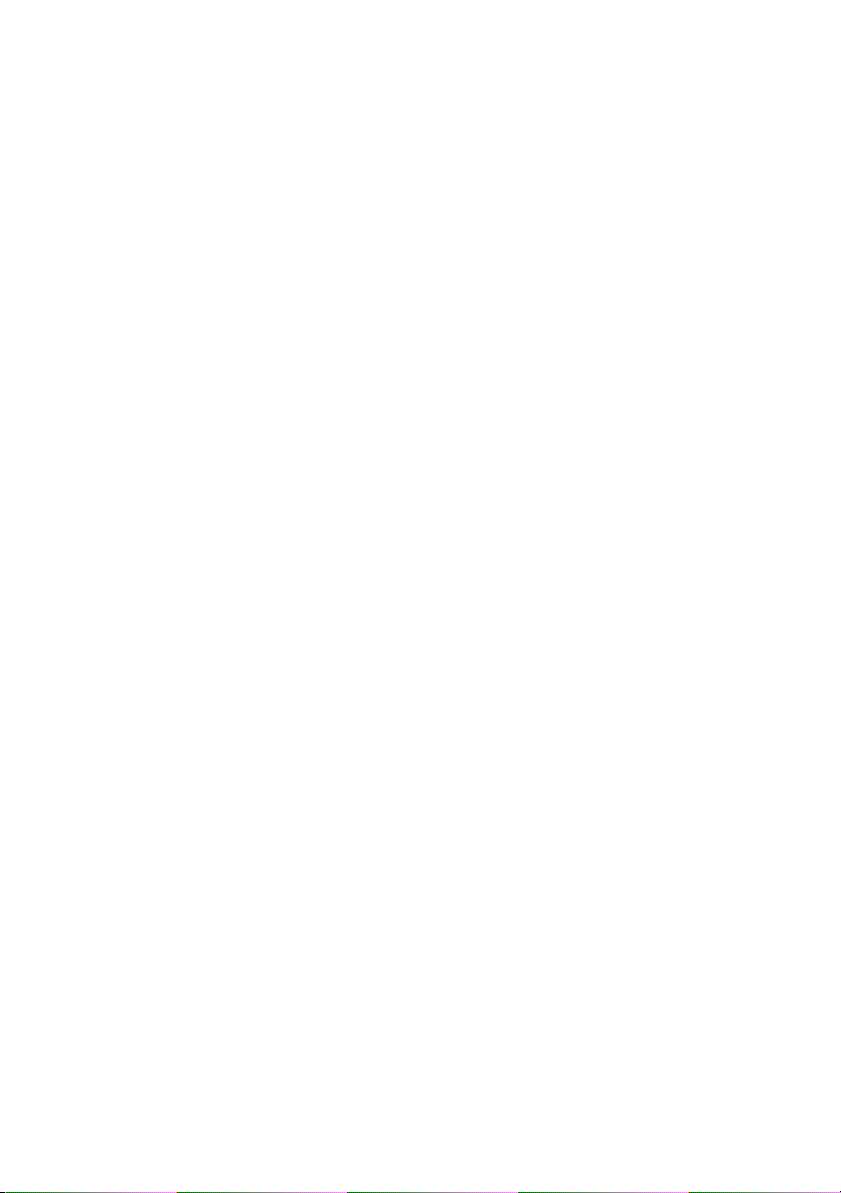
Dell™ Inspiron™ 530s
用户手册
型号 DCSLF
www.dell.com | support.dell.com
Page 2
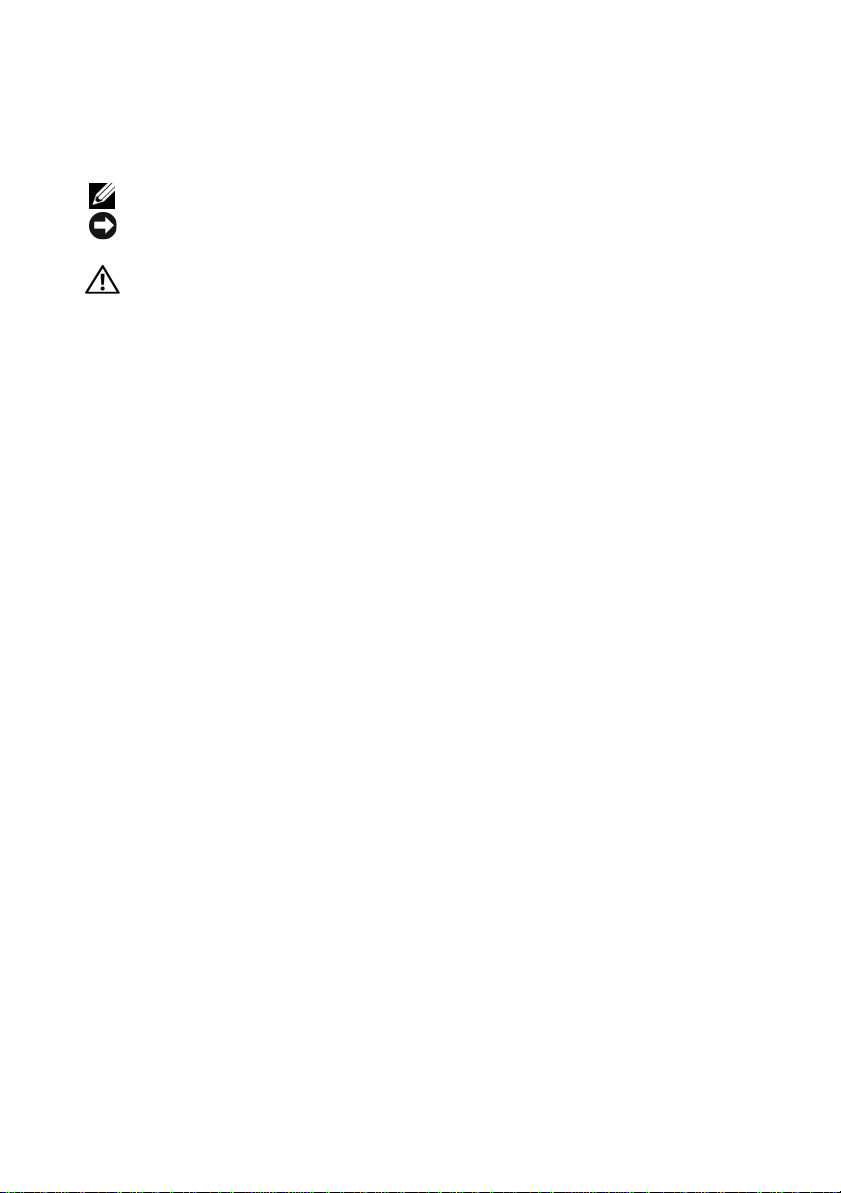
注、注意和警告
注:“注”表示可以帮助您更好地使用计算机的重要信息。
注意:“注意”表示可能会损坏硬件或导致数据丢失,并告诉您如何避免
此类问题。
警告:“警告”表示可能会造成财产损失、人身伤害甚至死亡。
如果您购买的是 Dell™ n Series 计算机,则本说明文件中有关 Microsoft® Windows®
操作系统的任何参考内容均不适用。
缩写词和缩略词
要获得缩写词和缩略词的完整列表,请参阅第 199 页上的 “词汇表”。
____________________
本说明文件中的信息如有更改,恕不另行通知。
© 2007-2008 Dell Inc. 版权所有,翻印必究。
未经 Dell Inc. 书面许可,严禁以任何形式复制这些材料。
本文中使用的商标:Dell、DELL 徽标、Yours Is Here 和 Inspiron 是 Dell Inc. 的商标;Bluetooth
是 Bluetooth SIG, Inc. 拥有的注册商标,并授权 Dell 使用;Microsoft、 Windows、 Internet
Explorer、 Windows Vista 和 Windows Vista 开始按钮徽标是 Microsoft Corporation 在美国和/
或其它国家/地区的商标或注册商标;SpeedStep 和 Core 是 Intel Corporation 在美国和其它国家/
地区的商标, Intel、 Pentium 和 Celeron 是其 在美国 和其它国家/地区的注册商标。
本说明文件中述及的其它商标和商品名称是指拥有相应标记和名称的公司或其制造的产品。
Dell Inc. 对其它公司的商标和产品名称不拥有任何所有权。
型号 DCSLF
2008 年 9 月 P/N KP360 Rev. A04
Page 3
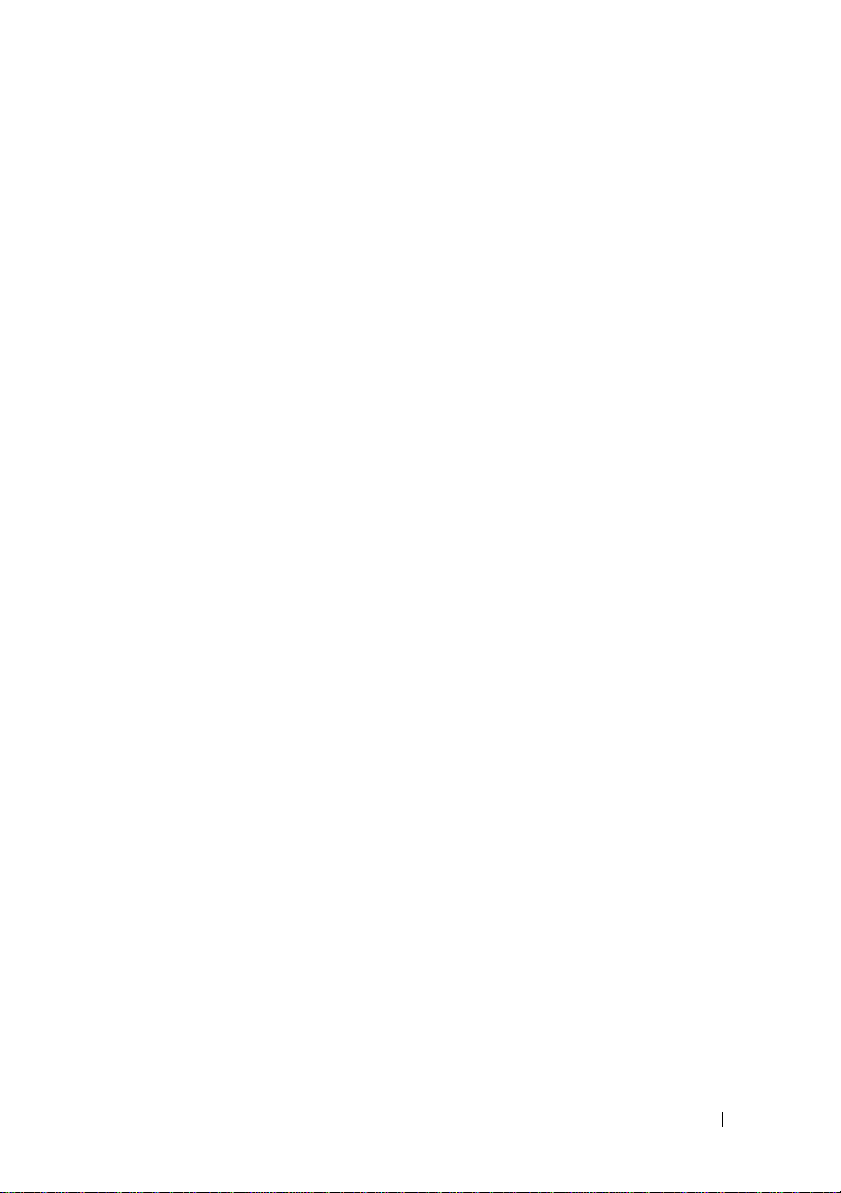
目录
1 安装和使用计算机 . . . . . . . . . . . . . . . . . 15
查找信息. . . . . . . . . . . . . . . . . . . . . . . . . 11
计算机的正面视图 . . . . . . . . . . . . . . . . . . . 15
Inspiron 530s/530sa/530sb/530sc/530sd
. . . . . . 15
计算机的背面视图
Inspiron 530s
Inspiron 530sa/530sc
Inspiron 530sb/530sd
背面板连接器
. . . . . . . . . . . . . . . . . . . 17
. . . . . . . . . . . . . . . . . . . . 17
. . . . . . . . . . . . . . . . 19
. . . . . . . . . . . . . . . . 21
. . . . . . . . . . . . . . . . . . . . . . 23
Inspiron 530s/530sa/530sc
Inspiron 530sb/530sd
. . . . . . . . . . . . . . . . 25
将计算机安装到封闭环境内
安装打印机
播放 CD 和 DVD
. . . . . . . . . . . . . . . . . . . . . . . 29
打印机电缆
连接 USB 打印机
调节音量
. . . . . . . . . . . . . . . . . . . . 29
. . . . . . . . . . . . . . . . . 29
. . . . . . . . . . . . . . . . . . . . . 31
. . . . . . . . . . . . . . . . . . . . . . 32
将音频连接器配置为 5.1 声道
调整图片
. . . . . . . . . . . . . . . . . . . . . . 33
. . . . . . . . . . . . . 23
. . . . . . . . . . . . . . 27
. . . . . . . . . . 33
目录 3
Page 4
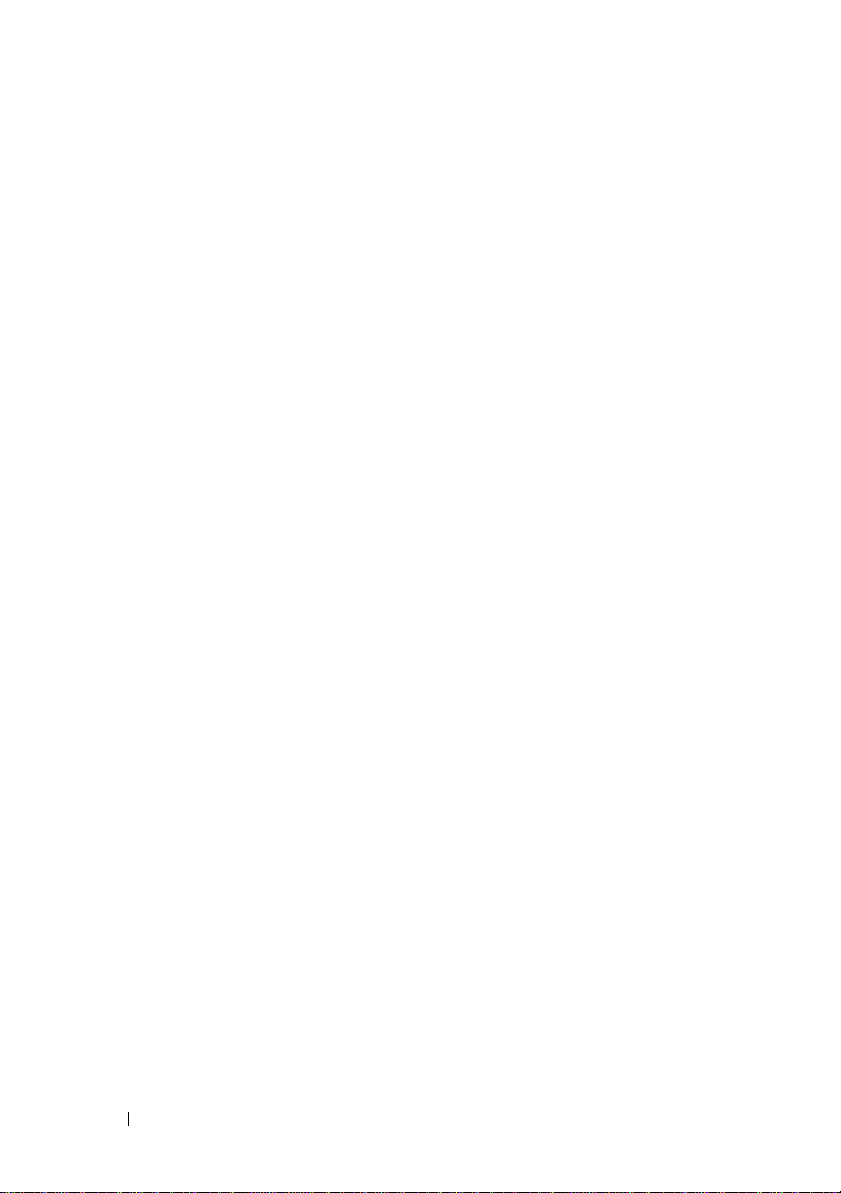
复制 CD 和 DVD . . . . . . . . . . . . . . . . . . . . . 34
如何复制 CD 或 DVD
使用空白 CD 和 DVD
注意事项
. . . . . . . . . . . . . . . . . . . . . . 36
. . . . . . . . . . . . . . . . 34
. . . . . . . . . . . . . . . . 35
使用介质卡读取器 (可选)
连接两台显示器
. . . . . . . . . . . . . . . . . . . . . 39
连接两台配备 VGA 连接器的显示器
. . . . . . . . . . . . . . 37
. . . . . . . 39
连接一台配备 VGA 连接器的显示器和一台配备
DVI 连接器的显示器
连接电视
. . . . . . . . . . . . . . . . . . . . . . 40
更改显示设置
电源管理
. . . . . . . . . . . . . . . . . . . . . . . . . 41
®
Microsoft
待机模式
休眠模式
Windows® XP 中的电源管理选项 . . . 41
. . . . . . . . . . . . . . . . . . . . . . 41
. . . . . . . . . . . . . . . . . . . . . . 42
电源选项属性
Windows Vista
待机模式
休眠模式
. . . . . . . . . . . . . . . . . . . . . . 44
. . . . . . . . . . . . . . . . . . . . . . 45
电源计划属性
启用 SpeedStep™ 技术
关于 RAID 配置
. . . . . . . . . . . . . . . . . . . . . 47
RAID 级别 1 配置
将硬盘驱动器配置为 RAID
®
使用 Intel
使用 Intel
配置 RAID
Option ROM 公用程序配置 RAID. . . . 49
®
Matrix Storage Manager
. . . . . . . . . . . . . . . . . . . . . . 51
. . . . . . . . . . . . . . . . 40
. . . . . . . . . . . . . . . . . . . 40
. . . . . . . . . . . . . . . . . . . 42
®
中的电源管理选项 . . . . . . . 44
. . . . . . . . . . . . . . . . . . . 46
. . . . . . . . . . . . . . . . . 47
. . . . . . . . . . . . . . . . . . 48
. . . . . . . . . . . . 49
4 目录
将信息转移到新计算机
®
Microsoft
Windows Vista
Windows® XP . . . . . . . . . . . . . 54
®
. . . . . . . . . . . . . . . . . . 58
. . . . . . . . . . . . . . . . . 54
Page 5
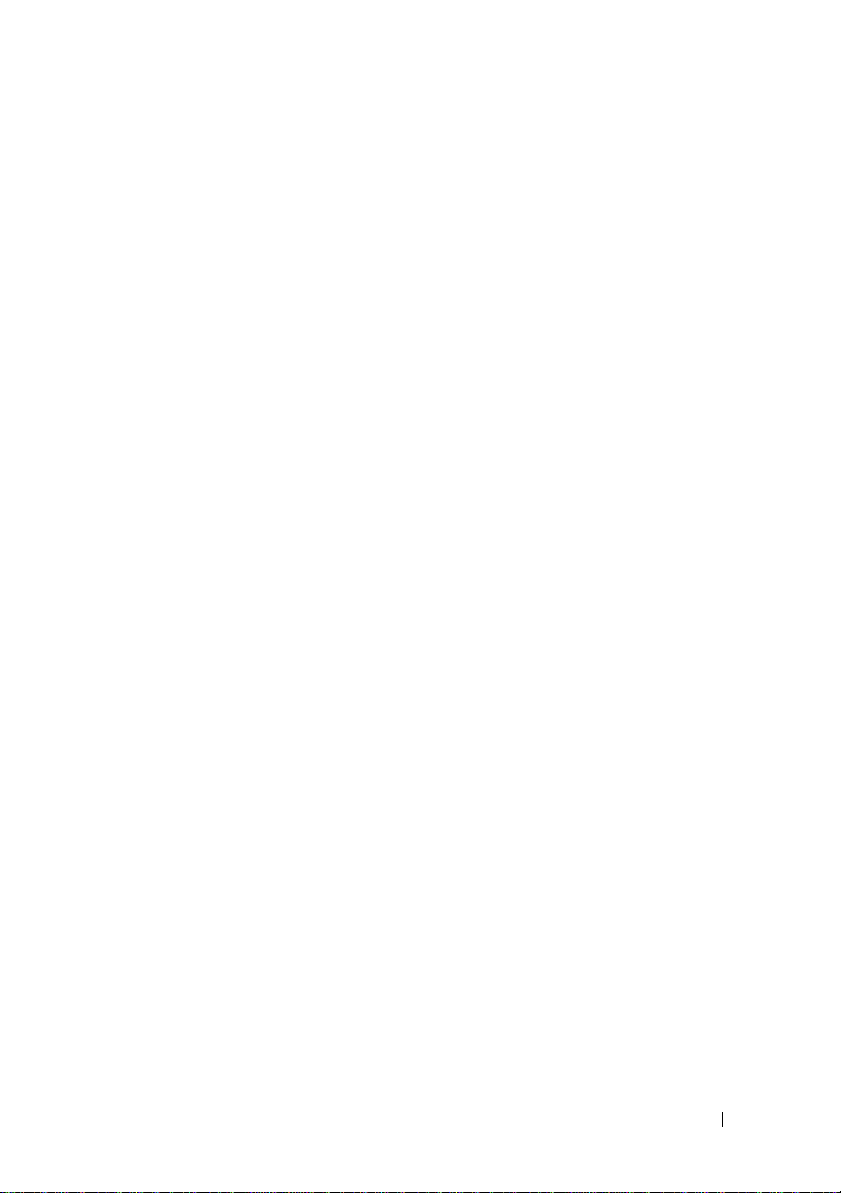
设置家庭和办公网络 . . . . . . . . . . . . . . . . . . 59
连接网络适配器
在 Microsoft
安装网络
在 Windows Vista
. . . . . . . . . . . . . . . . . . 59
®
Windows® XP 操作系统中
. . . . . . . . . . . . . . . . . . . . . . 60
®
操作系统中安装网络 . . . . 60
连接至 Internet
设置 Internet 连接
. . . . . . . . . . . . . . . . . . . . . 60
. . . . . . . . . . . . . . . . . 61
2 解决问题 . . . . . . . . . . . . . . . . . . . . . . . . . 63
故障排除提示 . . . . . . . . . . . . . . . . . . . . . . 63
电池问题
驱动器问题
电子邮件、调制解调器和 Internet 问题
错误信息
键盘问题
锁定和软件问题
. . . . . . . . . . . . . . . . . . . . . . . . . 63
. . . . . . . . . . . . . . . . . . . . . . . 64
CD 和 DVD 驱动器问题
硬盘驱动器问题
. . . . . . . . . . . . . . . . . . . . . . . . . 68
. . . . . . . . . . . . . . . . . . . . . . . . . 69
. . . . . . . . . . . . . . . . . . . . 70
计算机无法启动
计算机停止响应
程序停止响应
程序反复崩溃
. . . . . . . . . . . . . . . . . . . 70
. . . . . . . . . . . . . . . . . . . 70
专用于较早 Microsoft
操作系统的程序
出现蓝屏
其它软件问题
. . . . . . . . . . . . . . . . . . . . . . 71
. . . . . . . . . . . . . . . . . . . 71
. . . . . . . . . . . . . . 65
. . . . . . . . . . . . . . . . . . 66
. . . . . . . 66
. . . . . . . . . . . . . . . . . . 70
. . . . . . . . . . . . . . . . . . 70
®
Windows®
. . . . . . . . . . . . . . . . . . 71
目录 5
Page 6
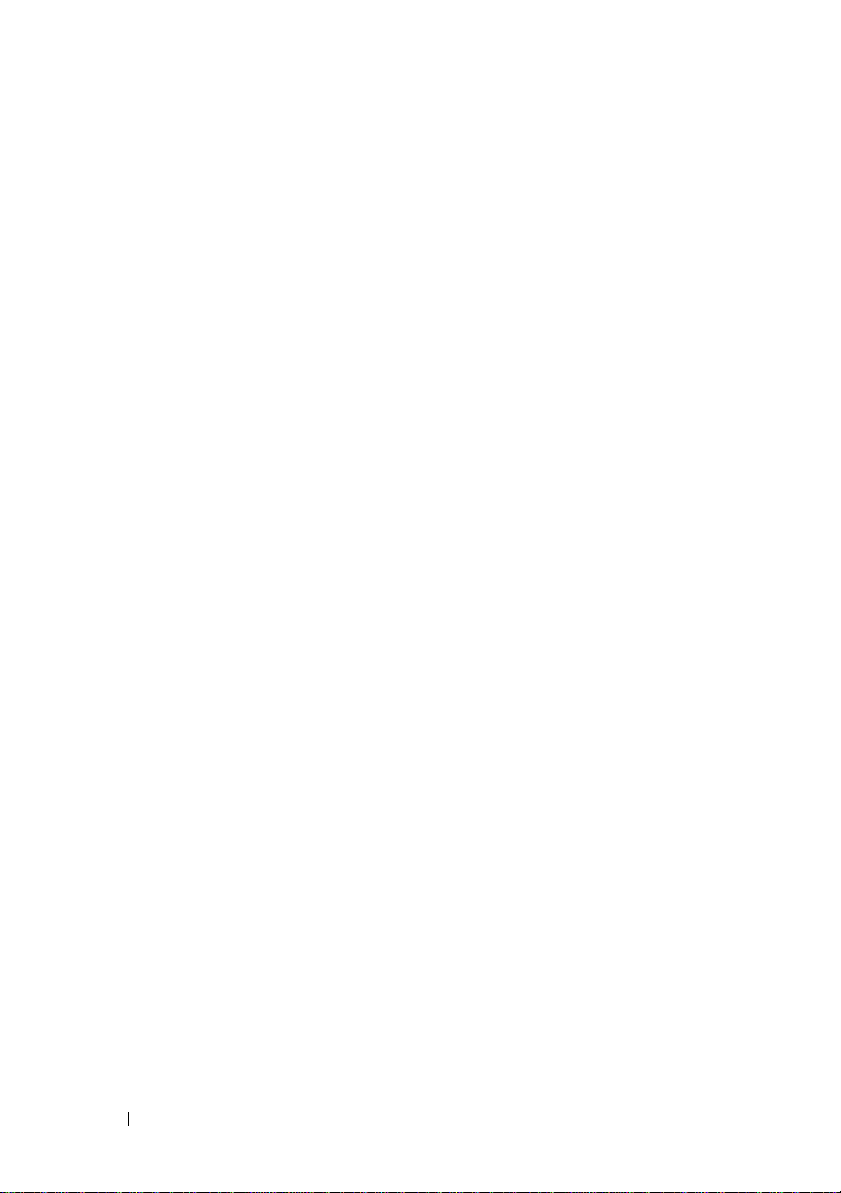
介质卡读取器问题 . . . . . . . . . . . . . . . . . . . 72
内存问题
鼠标问题
网络问题
电源问题
打印机问题
扫描仪问题
. . . . . . . . . . . . . . . . . . . . . . . . . 73
. . . . . . . . . . . . . . . . . . . . . . . . . 74
. . . . . . . . . . . . . . . . . . . . . . . . . 75
. . . . . . . . . . . . . . . . . . . . . . . . . 76
. . . . . . . . . . . . . . . . . . . . . . . 77
. . . . . . . . . . . . . . . . . . . . . . . 78
声音和扬声器问题 . . . . . . . . . . . . . . . . . . . 79
扬声器没有声音
耳机没有声音
视频和显示器问题
如果屏幕为黑屏
如果屏幕显示不清楚
. . . . . . . . . . . . . . . . . . 79
. . . . . . . . . . . . . . . . . . . 80
. . . . . . . . . . . . . . . . . . . 81
. . . . . . . . . . . . . . . . . . 81
. . . . . . . . . . . . . . . 82
3 故障排除工具 . . . . . . . . . . . . . . . . . . . . 83
电源指示灯 . . . . . . . . . . . . . . . . . . . . . . . 83
6 目录
哔声代码
系统信息
Dell Diagnostics
. . . . . . . . . . . . . . . . . . . . . . . . . 84
. . . . . . . . . . . . . . . . . . . . . . . . . 86
. . . . . . . . . . . . . . . . . . . . . 88
何时使用 Dell Diagnostics
从硬盘驱动器启动 Dell Diagnostics
从 Drivers and Utilities 介质启动
Dell Diagnostics
. . . . . . . . . . . . . . . . . . . 89
Dell Diagnostics 主菜单
. . . . . . . . . . . . . 88
. . . . . . . 88
. . . . . . . . . . . . . . 90
Page 7
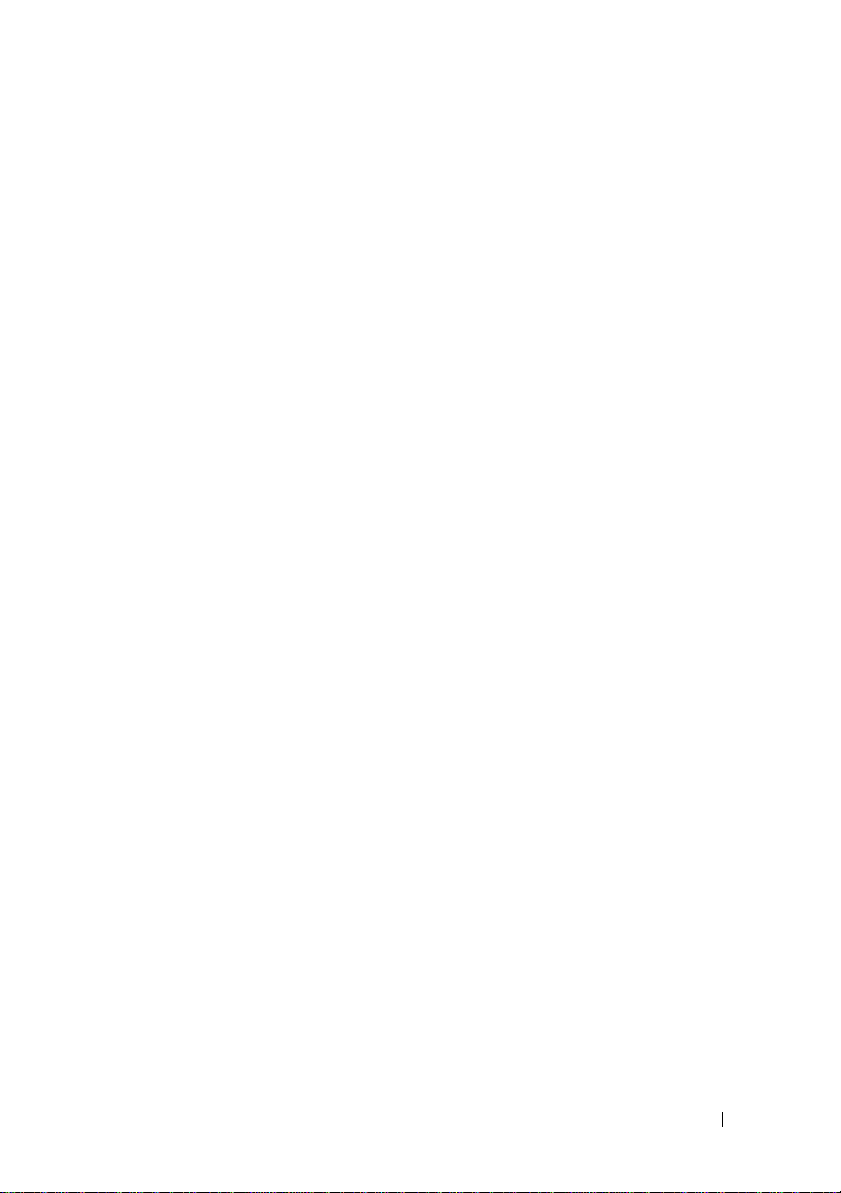
驱动程序. . . . . . . . . . . . . . . . . . . . . . . . . 92
什么是驱动程序?
识别驱动程序
重新安装驱动程序和公用程序
在 Microsoft Windows
. . . . . . . . . . . . . . . . 92
. . . . . . . . . . . . . . . . . . . 92
. . . . . . . . . . 93
®
XP 和 Microsoft Windows Vista®
操作系统中,对软件问题和硬件问题进行
故障排除
. . . . . . . . . . . . . . . . . . . . . . . . . 96
还原操作系统
使用 Microsoft
使用 Dell PC Restore
使用操作系统 CD
. . . . . . . . . . . . . . . . . . . . . . 97
®
Windows® 系统还原 . . . . . . 97
. . . . . . . . . . . . . . . . 99
. . . . . . . . . . . . . . . . . 101
4 卸下和安装部件 . . . . . . . . . . . . . . . . . . 103
开始之前. . . . . . . . . . . . . . . . . . . . . . . . . 103
建议使用的工具
关闭计算机
拆装计算机内部组件之前
卸下主机盖
卸下支架
. . . . . . . . . . . . . . . . . . . . . . . 105
. . . . . . . . . . . . . . . . . . . . . . . . . 106
计算机内部视图
系统板组件
. . . . . . . . . . . . . . . . . . . . . . . 108
Inspiron 530s
Inspiron 530sa
Inspiron 530sb
Inspiron 530sc
Inspiron 530sd
. . . . . . . . . . . . . . . . . . 103
. . . . . . . . . . . . . . . . . . . . 103
. . . . . . . . . . . . 104
. . . . . . . . . . . . . . . . . . . . 107
. . . . . . . . . . . . . . . . . . . . 108
. . . . . . . . . . . . . . . . . . . 110
. . . . . . . . . . . . . . . . . . . 112
. . . . . . . . . . . . . . . . . . . 114
. . . . . . . . . . . . . . . . . . . 116
电源设备直流连接器插针分配
. . . . . . . . . . . . 118
目录 7
Page 8
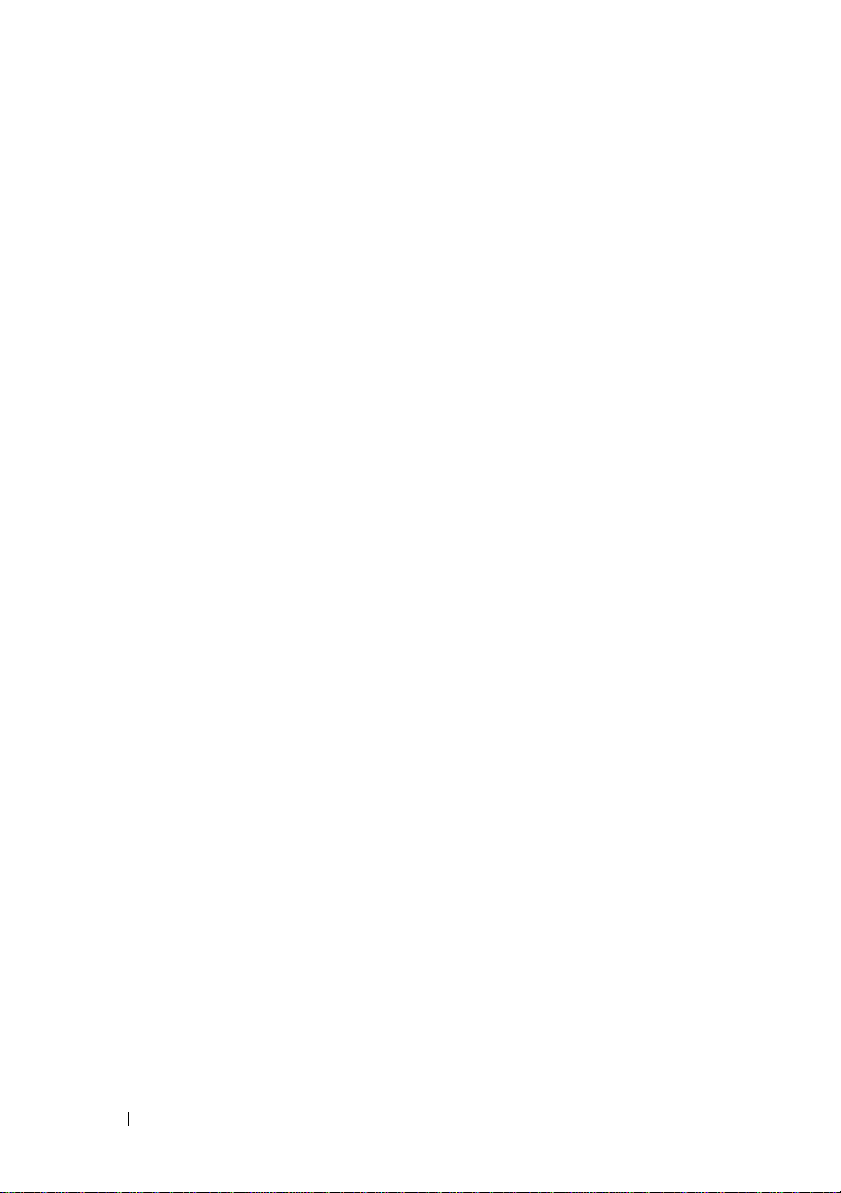
内存 . . . . . . . . . . . . . . . . . . . . . . . . . . 122
内存安装原则:
安装内存
卸下内存
. . . . . . . . . . . . . . . . . . . . . . . . . . 127
插卡
PCI 和 PCI Express 卡
挡板
. . . . . . . . . . . . . . . . . . . . . . . . . . 133
卸下挡板
装回挡板
. . . . . . . . . . . . . . . . . . . . . . . . . 135
驱动器
推荐采用的驱动器电缆连接
连接驱动器电缆
驱动器接口连接器
连接和断开驱动器电缆
硬盘驱动器
软盘驱动器 (可选)
介质卡读取器
CD/DVD 驱动器
电池
. . . . . . . . . . . . . . . . . . . . . . . . . . 155
更换电池
. . . . . . . . . . . . . . . . . 122
. . . . . . . . . . . . . . . . . . . . . 124
. . . . . . . . . . . . . . . . . . . . . 126
. . . . . . . . . . . . . . 127
. . . . . . . . . . . . . . . . . . . . . 133
. . . . . . . . . . . . . . . . . . . . . 134
. . . . . . . . . . 135
. . . . . . . . . . . . . . . . . 136
. . . . . . . . . . . . . . . . 136
. . . . . . . . . . . . . 137
. . . . . . . . . . . . . . . . . . . . 137
. . . . . . . . . . . . . . 142
. . . . . . . . . . . . . . . . . . 148
. . . . . . . . . . . . . . . . . . 152
. . . . . . . . . . . . . . . . . . . . . 155
8 目录
电源设备
I/O 面板
处理器风扇
. . . . . . . . . . . . . . . . . . . . . . . . 157
更换电源设备
. . . . . . . . . . . . . . . . . . . . . . . . 159
卸下 I/O 面板
安装 I/O 面板
. . . . . . . . . . . . . . . . . . 157
. . . . . . . . . . . . . . . . . . . 160
. . . . . . . . . . . . . . . . . . . 161
. . . . . . . . . . . . . . . . . . . . . . 162
卸下处理器风扇/散热器部件
安装处理器风扇/散热器部件
. . . . . . . . . . 162
. . . . . . . . . . 164
Page 9
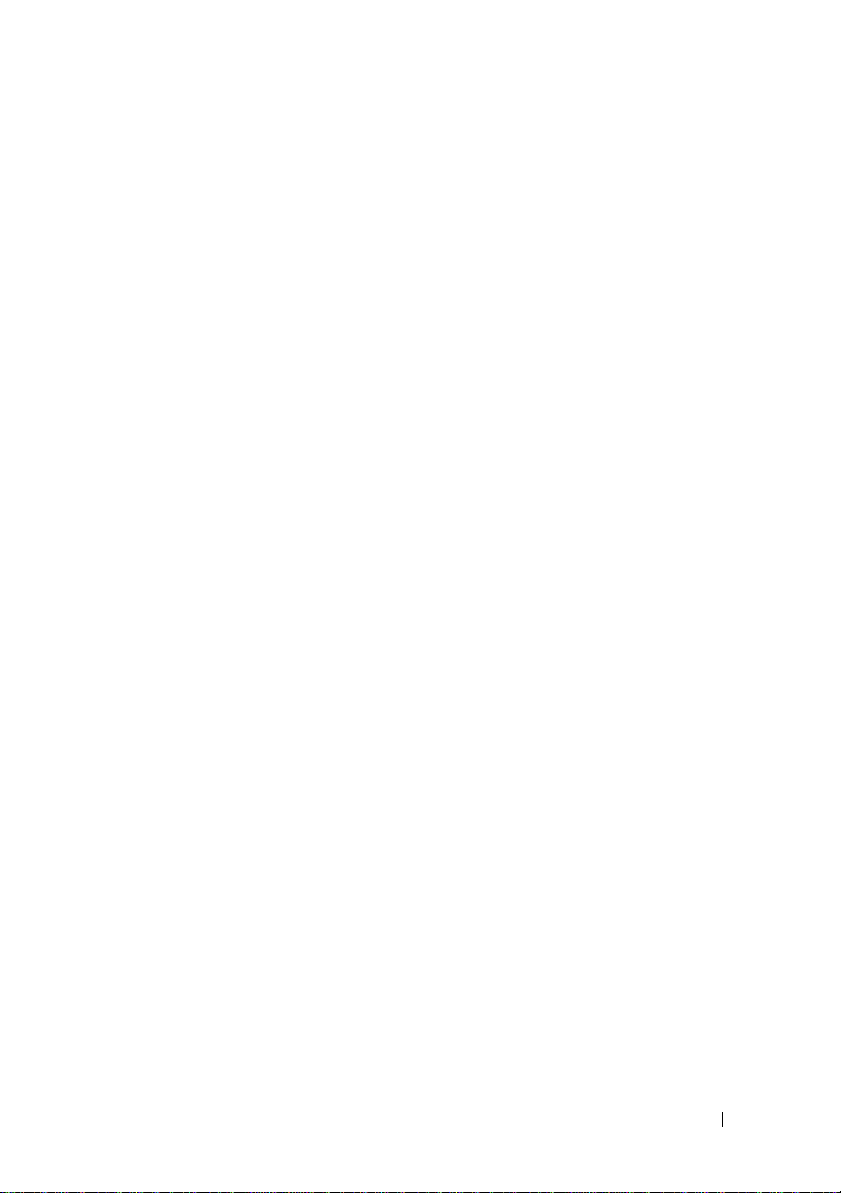
处理器 . . . . . . . . . . . . . . . . . . . . . . . . . . 165
卸下处理器
安装处理器
. . . . . . . . . . . . . . . . . . . . 165
. . . . . . . . . . . . . . . . . . . . 166
机箱风扇
系统板
. . . . . . . . . . . . . . . . . . . . . . . . . 168
卸下机箱风扇
更换机箱风扇
. . . . . . . . . . . . . . . . . . . . . . . . . . 170
卸下系统板
安装系统板
更换支架
装回主机盖
. . . . . . . . . . . . . . . . . . . 168
. . . . . . . . . . . . . . . . . . . 169
. . . . . . . . . . . . . . . . . . . . 170
. . . . . . . . . . . . . . . . . . . . 172
. . . . . . . . . . . . . . . . . . . . . . 172
. . . . . . . . . . . . . . . . . . . . 174
A 附录 . . . . . . . . . . . . . . . . . . . . . . . . . . . . 175
规格 . . . . . . . . . . . . . . . . . . . . . . . . . . . 175
Inspiron 530s/530sa/530sc
Inspiron 530sb/530sd
Inspiron 530s/530sa/530sb/530sc/530sd
系统设置程序
概览
. . . . . . . . . . . . . . . . . . . . . . 183
. . . . . . . . . . . . . . . . . . . . . . . . . 183
进入系统设置程序
系统设置程序选项
引导顺序
. . . . . . . . . . . . . . . . . . . . . . 187
. . . . . . . . . . . . . 175
. . . . . . . . . . . . . . . . 178
. . . . . . 181
. . . . . . . . . . . . . . . . 183
. . . . . . . . . . . . . . . . 184
清除已忘记的密码
Inspiron 530s
Inspiron 530sa
Inspiron 530sb
Inspiron 530sc
Inspiron 530sd
. . . . . . . . . . . . . . . . . . . 189
. . . . . . . . . . . . . . . . . . . . 189
. . . . . . . . . . . . . . . . . . . 190
. . . . . . . . . . . . . . . . . . . 191
. . . . . . . . . . . . . . . . . . . 191
. . . . . . . . . . . . . . . . . . . 192
目录 9
Page 10
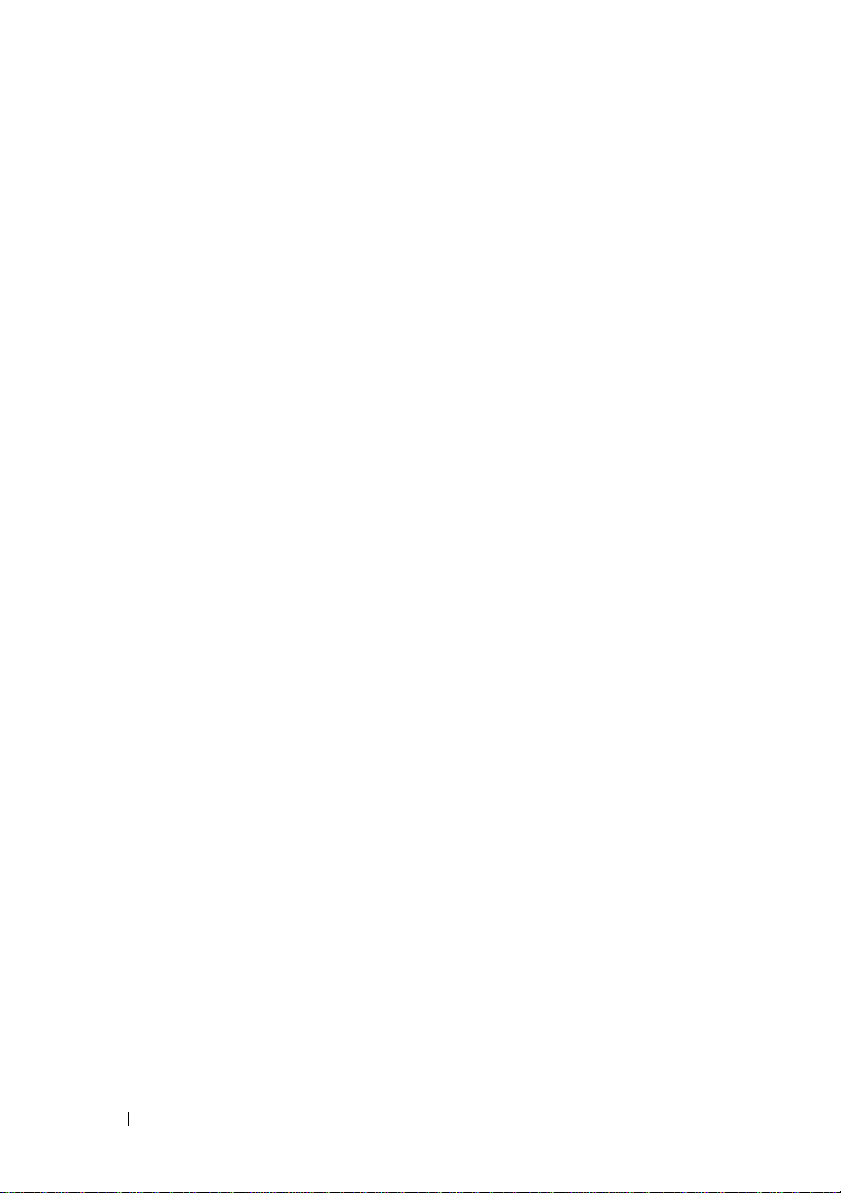
清除 CMOS 设置. . . . . . . . . . . . . . . . . . . . 193
刷新 BIOS
清洁计算机
Dell 技术支持规定 (仅限于美国)
FCC 通告 (仅限于美国)
与 Dell 联络
. . . . . . . . . . . . . . . . . . . . . . . 194
. . . . . . . . . . . . . . . . . . . . . . 195
计算机、键盘和显示器
鼠标
. . . . . . . . . . . . . . . . . . . . . . . . 195
软盘驱动器 (可选)
CD 和 DVD
. . . . . . . . . . . . . . . . . . . . 196
. . . . . . . . . . . . . 195
. . . . . . . . . . . . . . 196
. . . . . . . . . 196
“Dell 安装的”软件和外围设备的定义
“第三方”软件和外围设备的定义
. . . . . . . . . . . . . . 197
FCC B 级
. . . . . . . . . . . . . . . . . . . . . . 197
. . . . . . . . . . . . . . . . . . . . . . 198
. . . . . . 197
. . . . 197
词汇表 . . . . . . . . . . . . . . . . . . . . . . . . . . . . . 199
. . . . . . . . . . . . . . . . . . . . . . . . . . . . . . . 213
索引
10 目录
Page 11
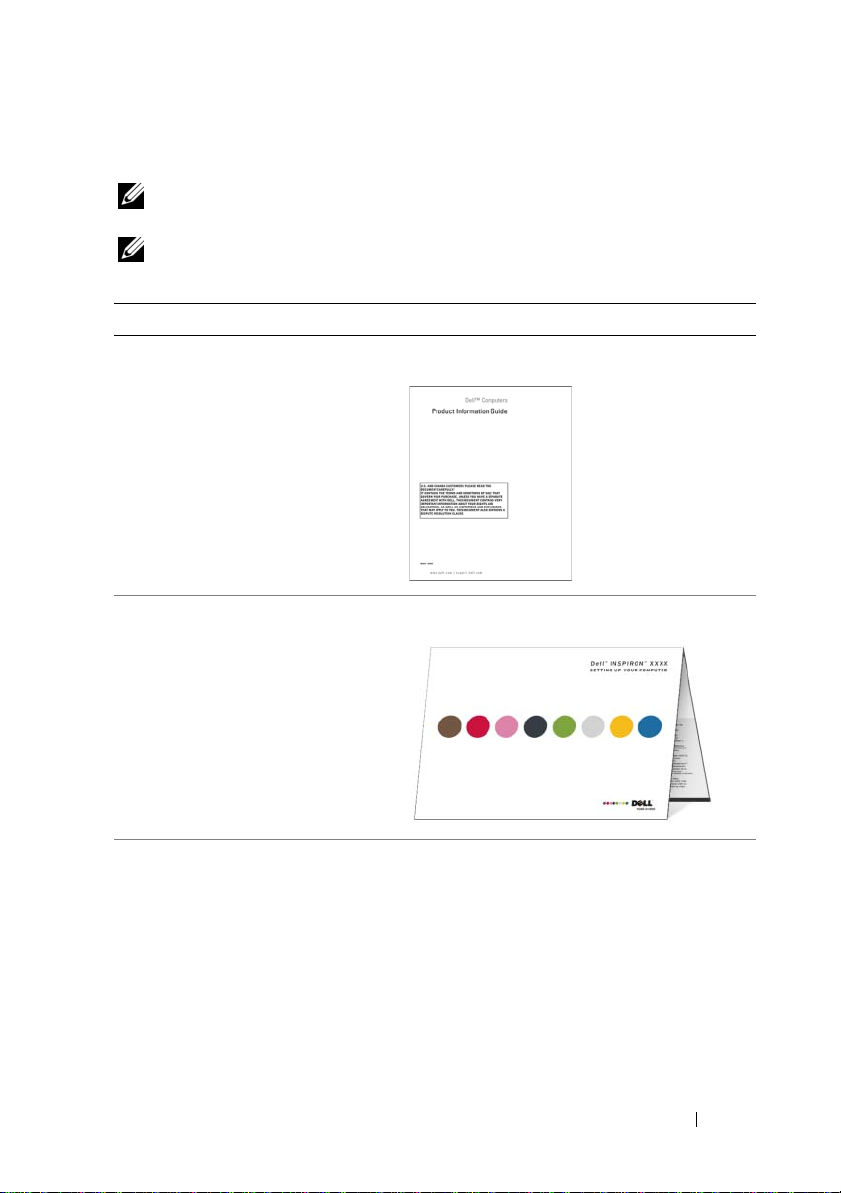
查找信息
注:某些功能或介质是可选的,您的计算机可能未附带这些功能或介质。
某些功能或介质可能在某些国家和地区不可用。
注:您的计算机可能附带其它信息。
要查找什么? 在此处查找
• 保修信息
• 条款和条件 (U.S.美国)
• 安全说明
• 管制信息
• 人机工程学信息
• 最终用户许可协议
• 如何安装计算机 安装图
Dell™ 产品信息指南
• 型号 型号请见计算机背面。
注:如果没有标签,则型号为 Inspiron 530s。
查找信息 11
Page 12
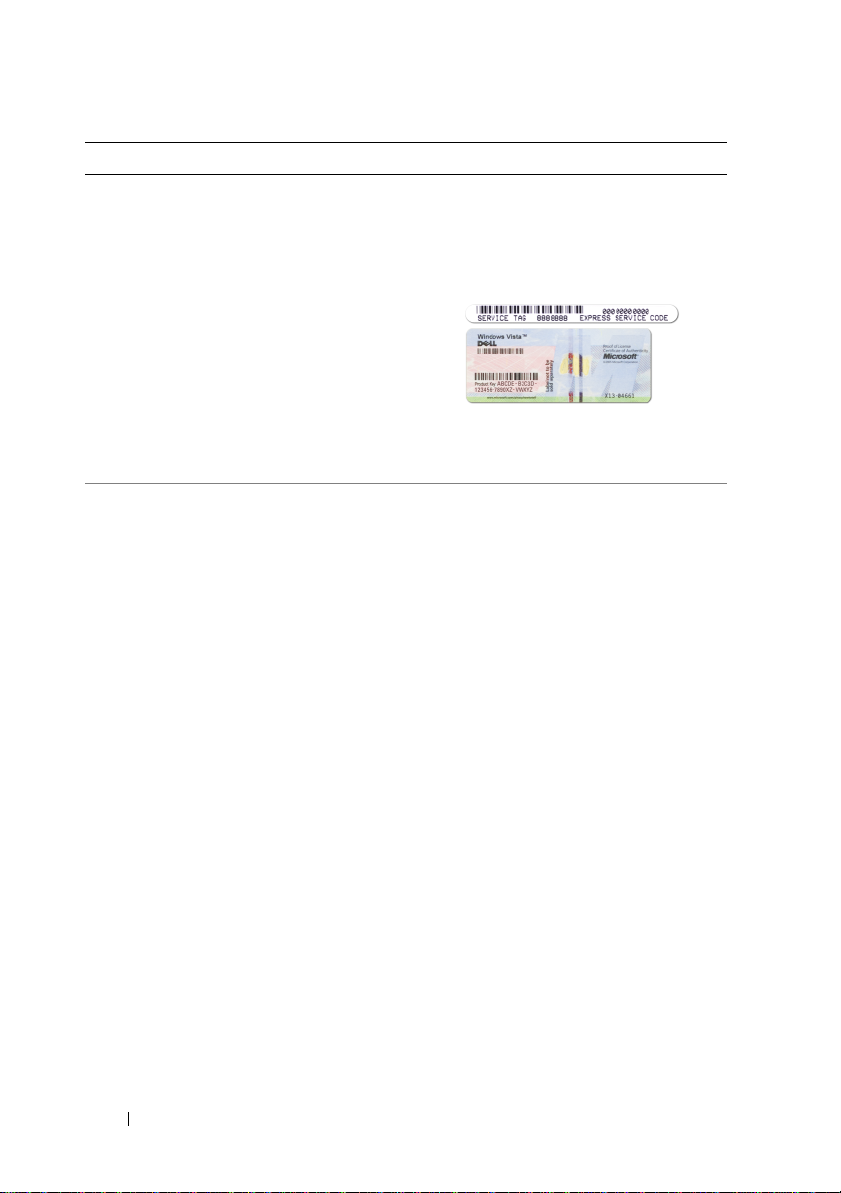
要查找什么? 在此处查找
• 服务标签和快速服务代码
• Microsoft Windows 许可证标签
• 解决方案 — 故障排除提示和
技巧、技术人员发表的文章和
在线课程以及常见问题
• 团体 — 与其他 Dell 客户进行
在线讨论
• 升级 — 组件 (例如内存、硬盘
驱动器和操作系统)升级信息
• 客户服务 — 联络信息、服务电
话和订单状态、保修和维修信息
• 服务和支持 — 服务电话状态和
支持历史记录、服务合约、与技
术支持人员进行在线讨论
• 参考资料 — 计算机说明文件、
有关计算机配置的详细信息、
产品规格和白皮书
• 下载 — 经认证驱动程序、增补
软件和软件更新
服务标签和 Microsoft® Windows® 许可证
这些标签均位于您的计算机上。
•当您访问 support.dell.com 或与支持人员联
络时,此服务标签用于识别您的计算机。
•请输入快速服务代码以便在联络支持人员
时转接您的电话。
Dell 支持 Web 站点 — support.dell.com
注:选择您所处区域以查看相应的支持
站点。
注:公司、政府和教育客户也可使用自定义
的“Dell 高级技术支持” Web 站点
premier.support.dell.com。
12 查找信息
Page 13
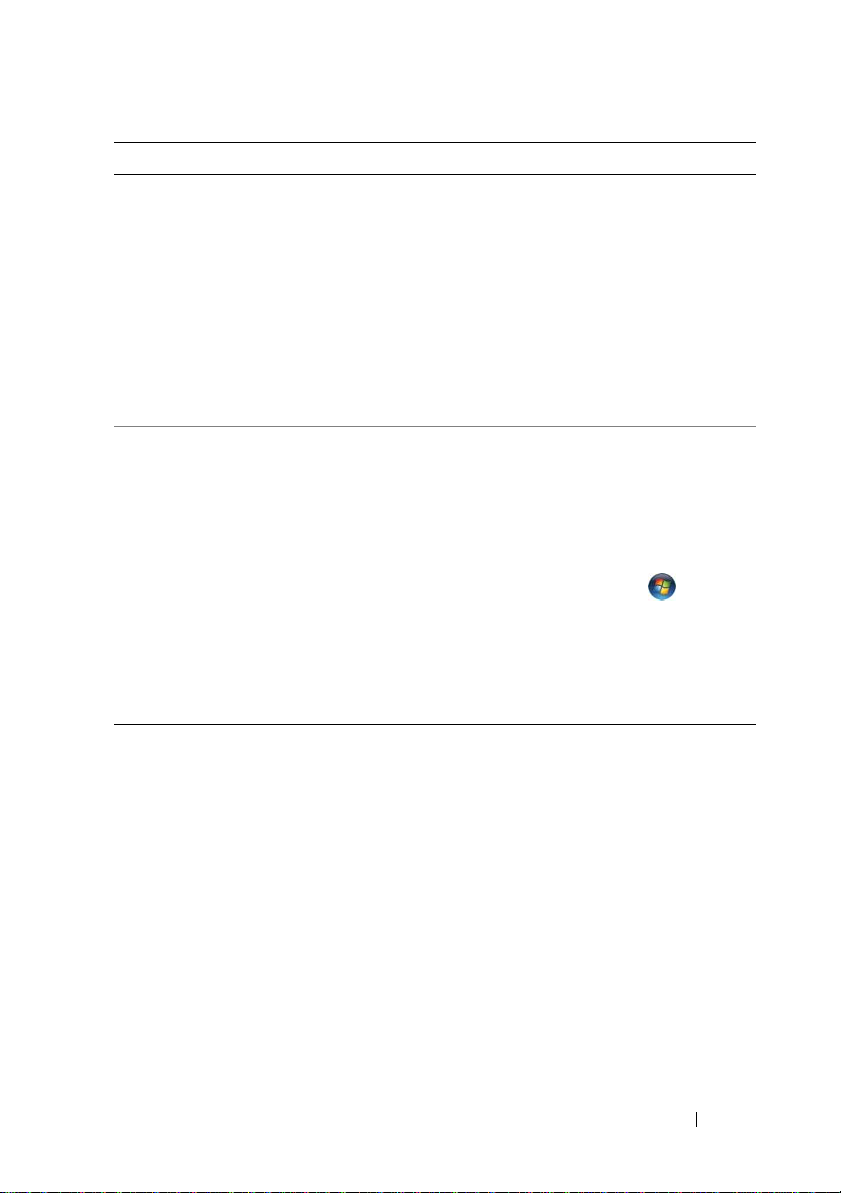
要查找什么? 在此处查找
• 台式机系统软件 (DSS) — 如果为
计算机重新安装操作系统,您还
应该重新安装 DSS 公用程序。
DSS 可为您的操作系统提供重要
™
更新,并为 Dell
3.5 英寸 USB
软盘驱动器、光盘驱动器和 USB
设备提供支持。要使 Dell 计算机
能够正常运行, DSS 必不可少。
该软件将自动检测您的计算机和
操作系统,并安装适用于您的配
台式机
要下载
1 访问 support.dell.com,然后单击
Downloads (下载)。
2 输入您的服务标签或产品类型和产品
型号,然后单击 Go (转到)。
3 滚动至 System and Configuration Utilities
(系统配置公用程序)
System Software (Dell 台式机系统软件),
然后单击 Download Now (立即下载)。
置的更新。
• 如何使用 Windows
• 如何使用程序和文件
• 如何个性化我的桌面
操作系统
Windows 帮助和支持中心
1 要访问 Windows 帮助和支持:
• 在 Windows XP 中,单击
®
按钮,然后单击 Help and Support
(帮助和支持)。
• 在 Windows Vista
Vista 的Start (开始)按钮
单击 Help and Support (帮助和支持)。
2 键入描述问题的词或短语,然后单击箭头
图标。
3 单击描述问题的主题。
4 按照屏幕上的说明进行操作。
系统软件,请:
→
®
中,单击 Windows
Dell Desktop
Start (开始)
,然后
查找信息 13
Page 14
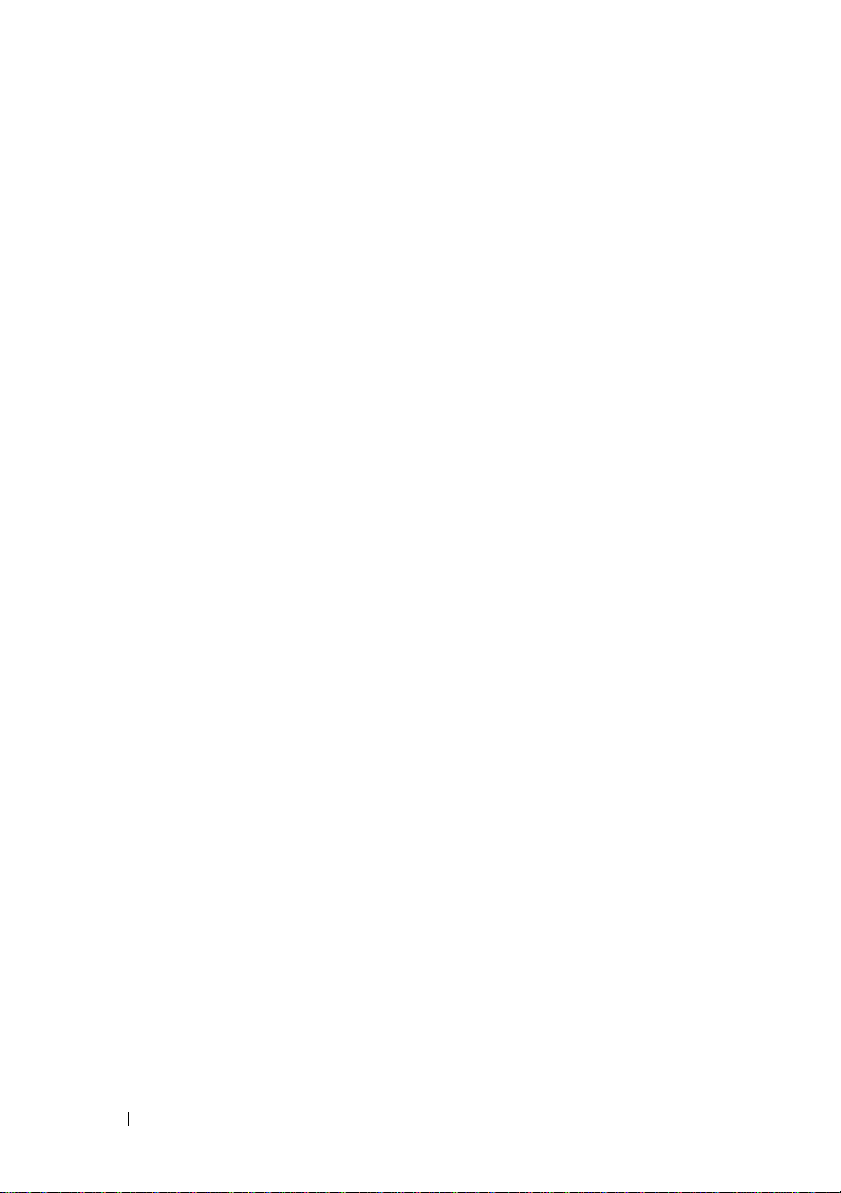
14 查找信息
Page 15

安装和使用计算机
计算机的正面视图
Inspiron 530s/530sa/530sb/530sc/530sd
11
1
2
3
4
5
6
10
9
7
8
安装和使用计算机 15
Page 16
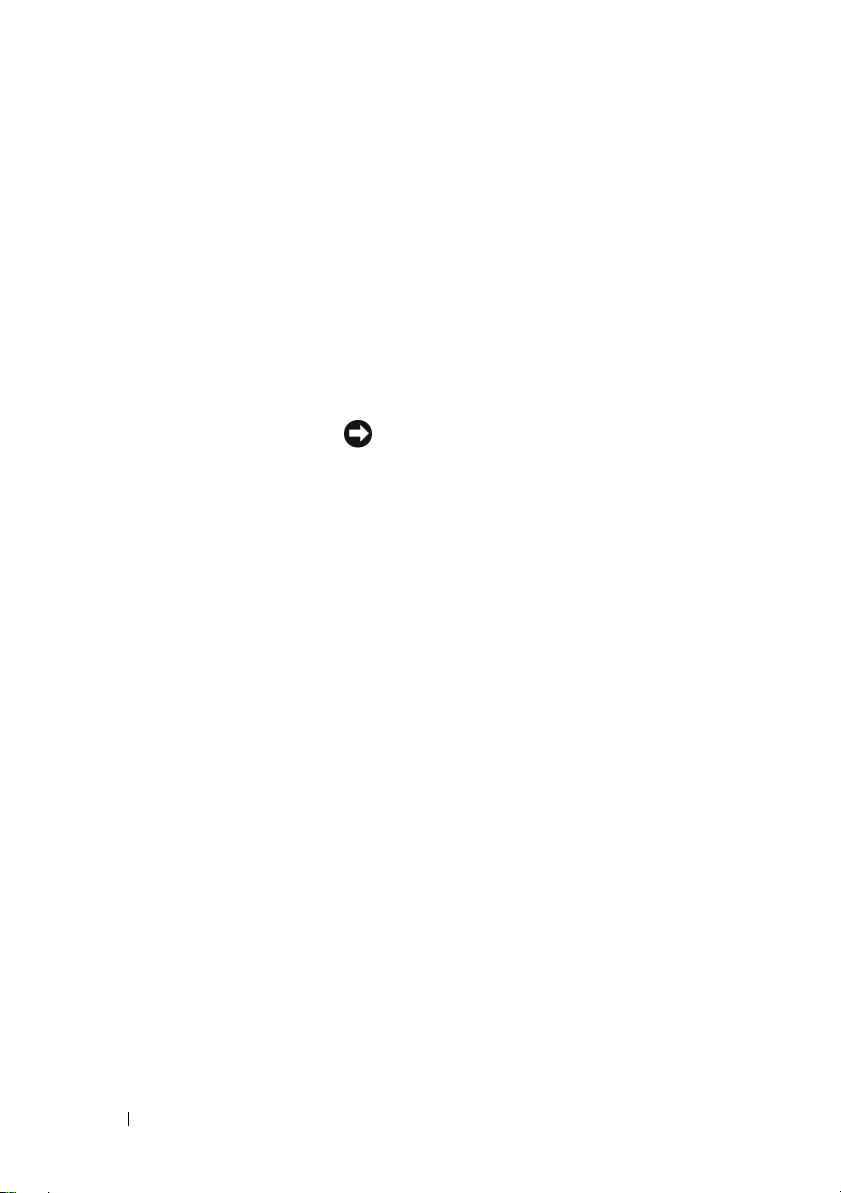
1
服务标签 (位于机箱
顶部,朝向背面)
2
CD/DVD 驱动器弹出
按钮
3
Flexbay 打开/关闭 按下此处可以打开或关闭软盘/介质卡读取器
4
FlexBay 驱动器 可以安装可选的软盘驱动器或可选的介质卡
5
电源按钮 按电源按钮即可打开计算机。
6
电源指示灯 此按扭中心的指示灯指示电源状态。
7
USB 2.0 连接器
(两个)
8
麦克风连接器 此麦克风连接器用于连接个人计算机麦克风,
9
驱动器活动指示灯 驱动器
10
耳机连接器 耳机连接器用于连接耳机和大多数扬声器。
11
CD/DVD 驱动器面板 此面板用于保护 CD/DVD 驱动器。
当您访问 Dell 支持 Web 站点或致电技术支持
人员时,请使用服务标签来识别您的计算机。
按此处可以打开/关闭 CD/DVD 驱动器。
面板。
读取器。有关使用介质卡读取器的信息,请参阅
第 148 页上的 “介质卡读取器” 。
注意:为避免丢失数据,请勿使用电源
按钮关闭计算机,而应执行操作系统关闭
进程。
正面的 USB 连接器用于不经常连接的设备
(例如游戏杆或照相机)或可引导的 USB 设备
(有关引导至 USB 设备的详细信息,请参阅
第 184 页上的 “系统设置程序选项” )。
对于经常保持连接的设备 (如打印机和键盘),
建议使用背面的 USB 连接器。
以将语音或音乐输入至声音或电话程序。
对于配有声卡的计算机,请使用该卡上的连接器。
活动指示灯在计算机从硬盘驱动器读取数
据或向其写入数据时亮起。 CD 播放器等设备运
行时,该指示灯也会亮起。
16 安装和使用计算机
Page 17

计算机的背面视图
Inspiron 530s
1
7
6
5
2
3
4
安装和使用计算机 17
Page 18
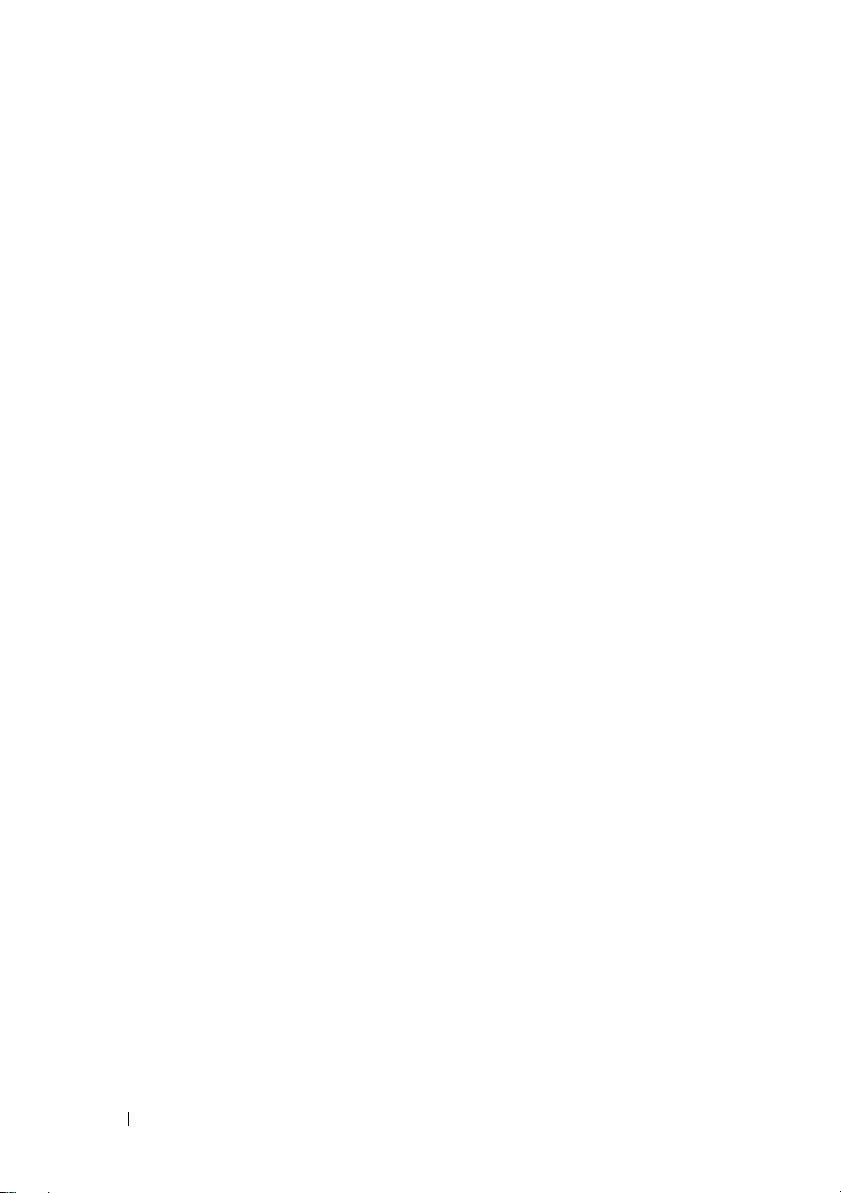
1
安全缆线孔 安全缆线孔可以用于在计算机上装置市面有售的防
盗设备。有关详情,请参阅该设备附带的说明。
2
挂锁扣环 挂锁扣环用于装置市面有售的防盗设备。您可以在
挂锁扣环上挂上挂锁,将主机盖固定至机箱,从而
防止他人擅自拆卸计算机的内部组件。要使用挂锁
扣环,请将购买的挂锁穿过扣环,然后锁上挂锁。
3
电源连接器 用于连接电源电缆。
4
电压选择器开关 用于选择额定电压。
5
电源设备指示灯 指示电源设备的电源状态。
注:您的计算机上可能有,也可能没有。
6
插卡插槽 用于连接任何已安装的 PCI 卡和 PCI Express 卡。
7
背面板连接器 将 USB、音频和其它设备插入相应的连接器。有关
详情,请参阅第 23 页上的 “背面板连接器” 。
18 安装和使用计算机
Page 19

Inspiron 530sa/530sc
1
7
6
5
2
3
4
安装和使用计算机 19
Page 20
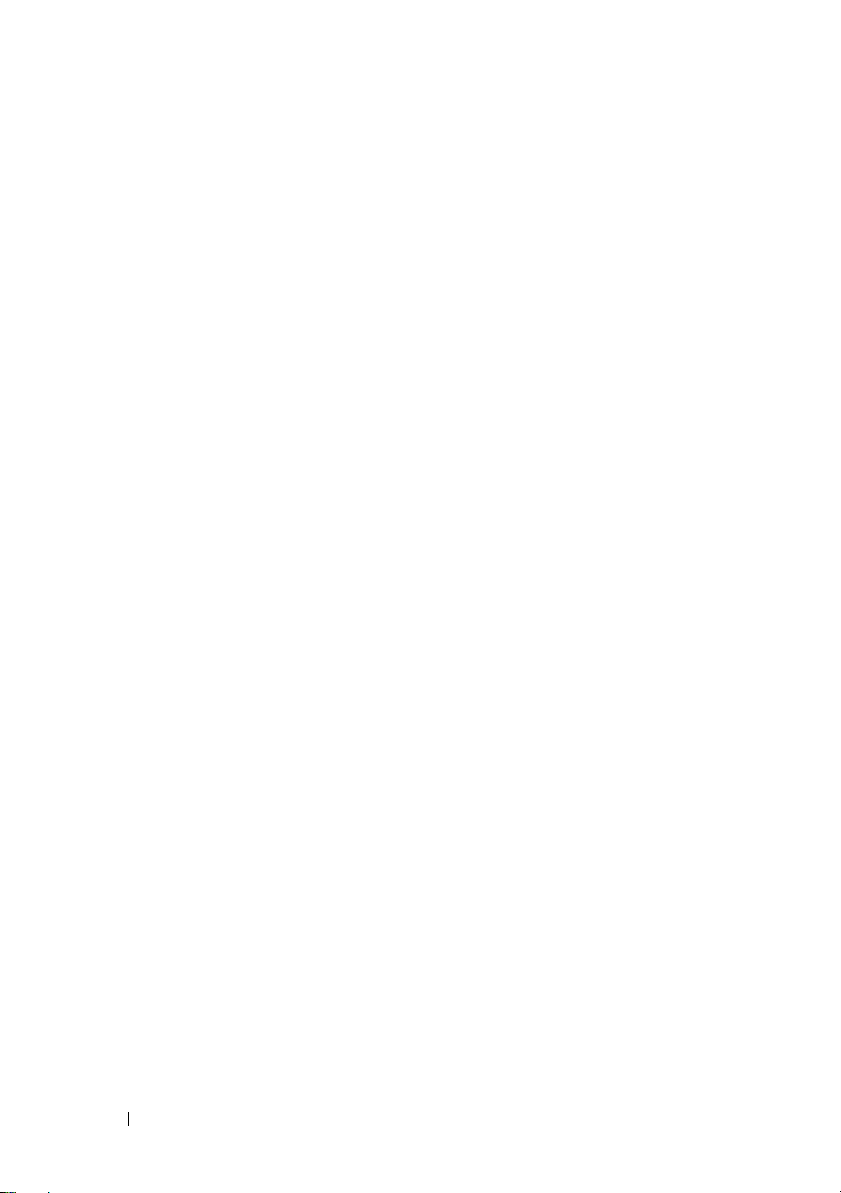
1
安全缆线孔 安全缆线孔可以用于在计算机上装置市面有售的防
盗设备。有关详情,请参阅该设备附带的说明。
2
挂锁扣环 挂锁扣环用于装置市面有售的防盗设备。您可以在
挂锁扣环上挂上挂锁,将主机盖固定至机箱,从而
防止他人擅自拆卸计算机的内部组件。要使用挂锁
扣环,请将购买的挂锁穿过扣环,然后锁上挂锁。
3
电源设备指示灯 指示电源设备的电源状态。
注:您的计算机上可能有,也可能没有。
4
电源连接器 用于连接电源电缆。
5
电压选择器开关 用于选择额定电压。
6
插卡插槽 用于连接任何已安装的 PCI 卡和 PCI Express 卡。
7
背面板连接器 将 USB、音频和其它设备插入相应的连接器。有关
详情,请参阅第 23 页上的 “背面板连接器” 。
20 安装和使用计算机
Page 21

Inspiron 530sb/530sd
7
6
1
2
3
5
安装和使用计算机 21
4
Page 22
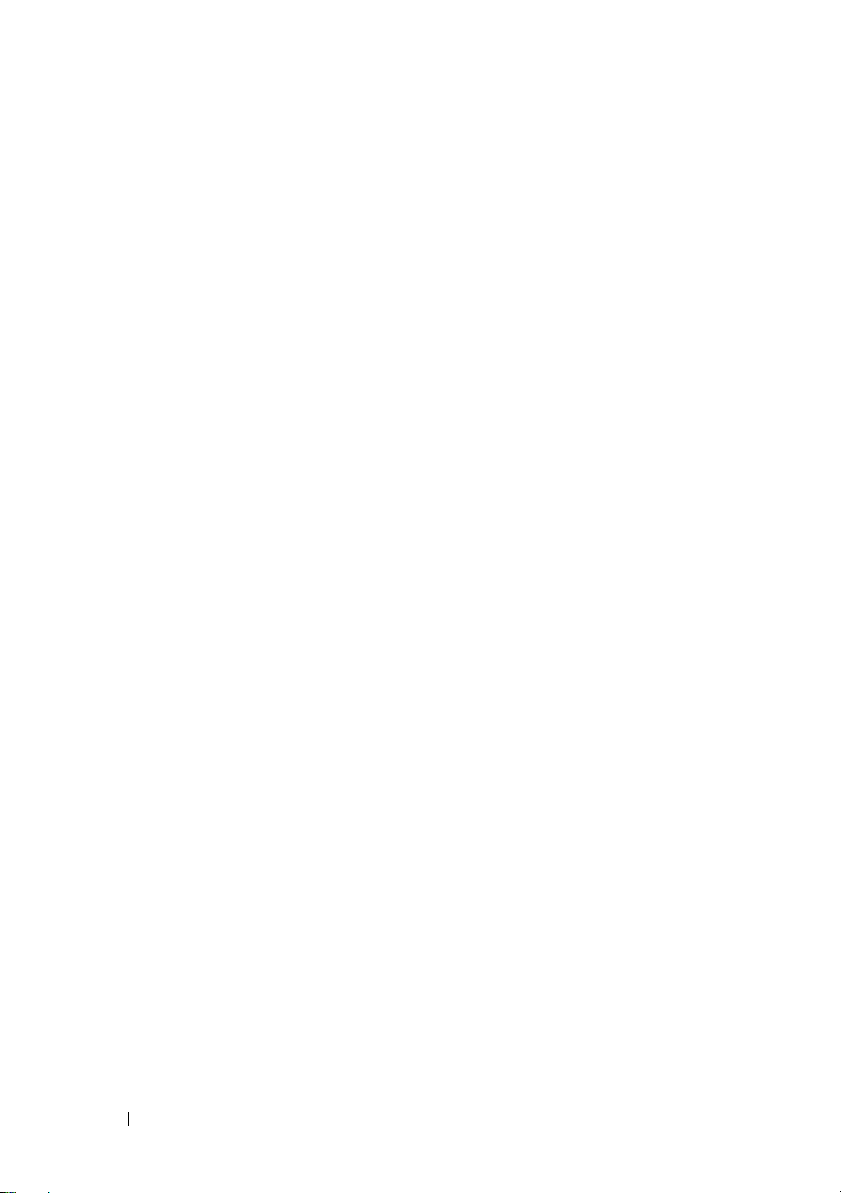
1
安全缆线孔 安全缆线孔可以用于在计算机上装置市面有售的防
盗设备。有关详情,请参阅该设备附带的说明。
2
挂锁扣环 挂锁扣环用于装置市面有售的防盗设备。您可以在
挂锁扣环上挂上挂锁,将主机盖固定至机箱,从而
防止他人擅自拆卸计算机的内部组件。要使用挂锁
扣环,请将购买的挂锁穿过扣环,然后锁上挂锁。
3
电源设备指示灯 指示电源设备的电源状态。
注:您的计算机上可能有,也可能没有。
4
电源连接器 用于连接电源电缆。
5
电压选择器开关 用于选择额定电压。
6
插卡插槽 用于连接任何已安装的 PCI 卡和 PCI Express 卡。
7
背面板连接器 将 USB、音频和其它设备插入相应的连接器。有关
详情,请参阅第 25 页上的 “Inspiron 530sb/530sd” 。
22 安装和使用计算机
Page 23
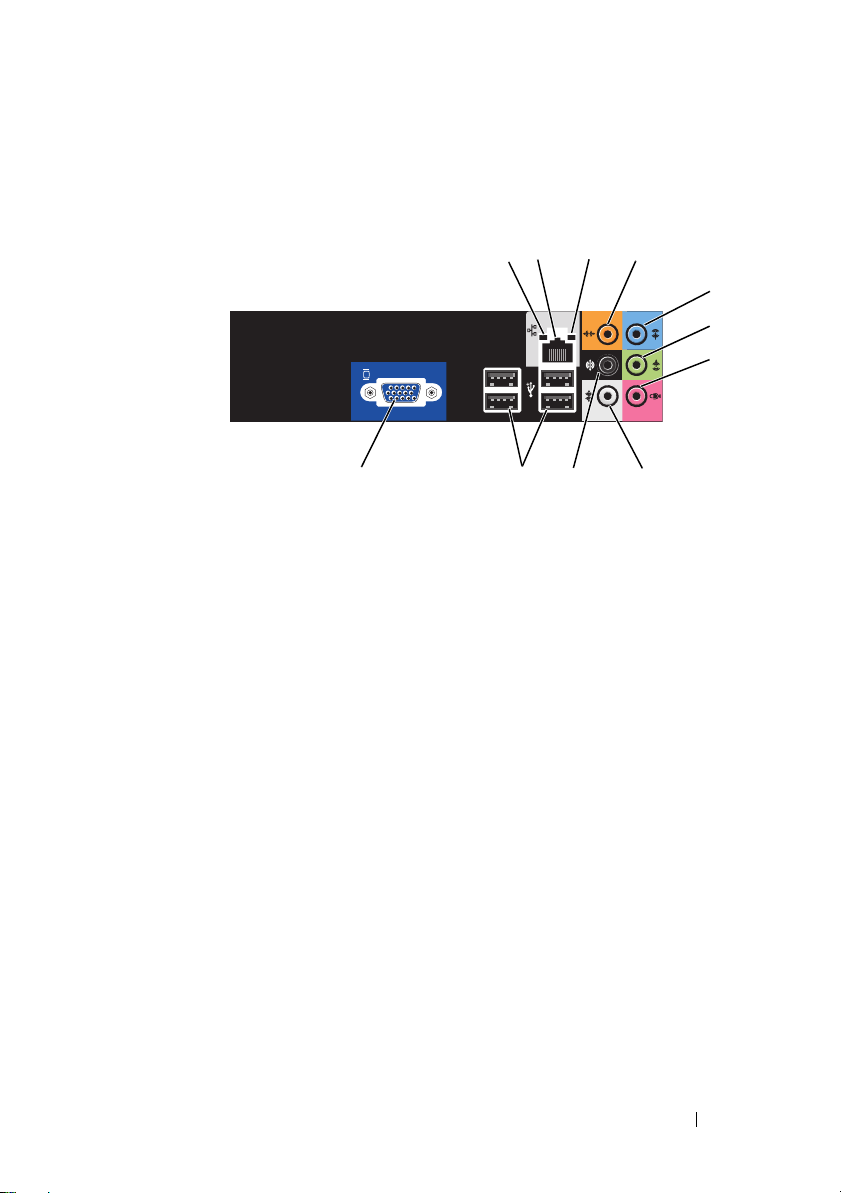
背面板连接器
Inspiron 530s/530sa/530sc
2
1
3
4
5
6
7
11
1
网络活动指示灯 黄色指示灯,当计算机在传输或接收网络数据时闪烁。
网络通信量较大时,此指示灯可能会持续 “亮起”。
2
网络适配器
连接器
要将计算机连接至网络或宽带设备,请将网络电缆的一
端连接至网络端口或者网络或宽带设备。将网络电缆的
另一端连接至计算机背面板上的网络适配器连接器。
听到咔嗒声表示网络电缆已连接稳固。
10
9
8
注:切勿将电话线插入网络连接器。
对于配有网络连接器卡的计算机,请使用该卡上的
连接器。
建议在您的网络中使用 5 类电缆和连接器。如果必须使
用 3 类电缆,请将网络速率强行设置为 10 Mbps 以确保
运行可靠。
3
链路完整性
指示灯
4
中心/次低音
扬声器连接器
• 绿色 — 计算机与 10/100 Mbps 网络连接良好。
• 不亮 — 计算机未检测到与网络的物理连接。
此橙色连接器用于将扬声器连接至低频声效 (LFE)
声道。数字环绕立体声音频方案中的 LFE 声道只能传送
80 Hz 和更
提供极低的低音扩展。不使用次低音扬声器的系统可以
将 LFE 信息分流至环绕立体声装置中的主扬声器。
低的低频信息。 LFE 通道使次低音扬声器可
安装和使用计算机 23
Page 24
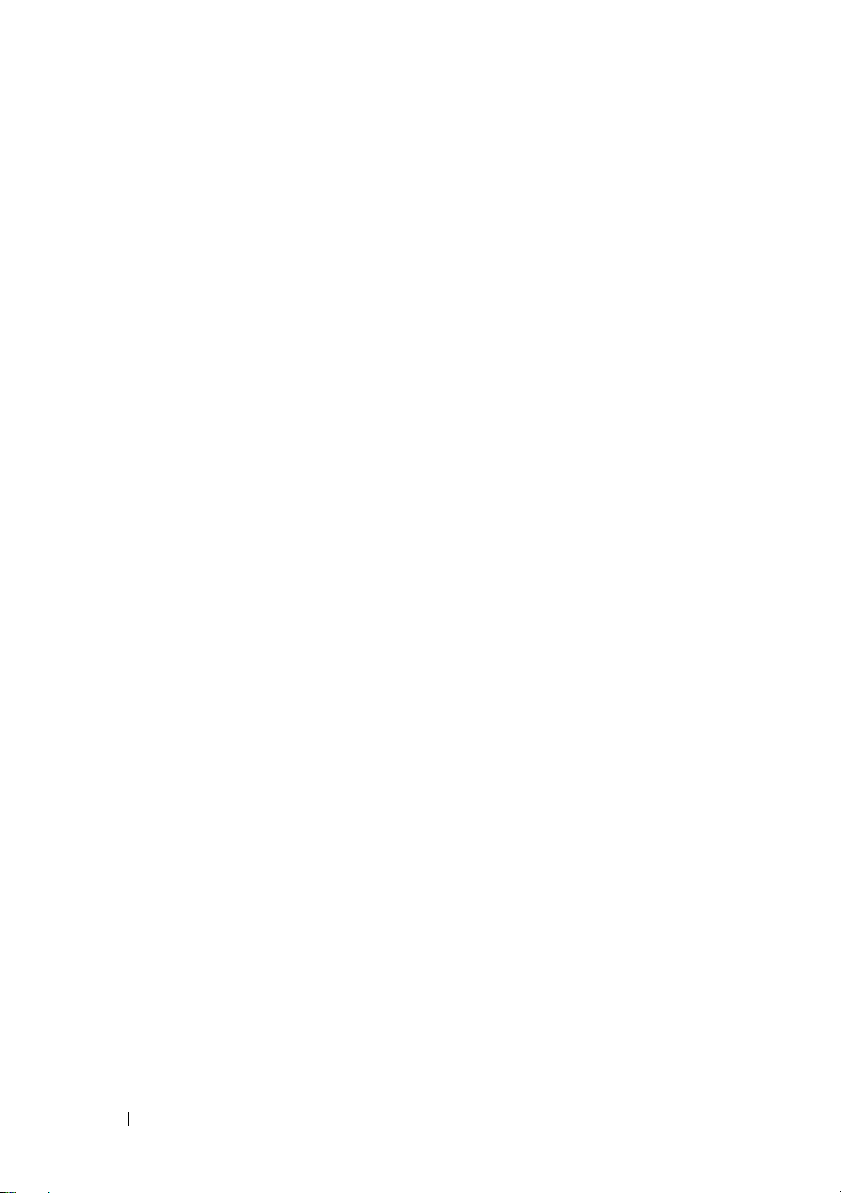
5
输入连接器 此蓝色输入连接器用于连接录音/播放设备 (例如磁带
播放机、 CD 播放器或 VCR)。
对于配有声卡的计算机,请使用声卡上的连接器。
6
正面 L/R 输出
连接器
7
麦克风连接器 此粉色连接器用于连接个人计算机麦克风,以将语音或
8
侧面 L/R 环绕
立体声连接器
9
背面 L/R 环绕
立体声连接器
10
USB 2.0 连接器 (4) 背面的 USB 连接器用于经常保持连接的设备 (例如打
11
VGA 视频连接器 将显示器的 VGA 电缆连接至计算机上的 VGA 连接器。
此绿色输出连接器 (具有集成音频功能的计算机上才
有)用于连接耳机和大多数带有集成放大器的扬声器。
对于配有声卡的计算机,请使用声卡上的连接器。
音乐输入至声音或电话程序。
对于配有声卡的计算机,请使用该卡上的连接器。
此灰色连接器用于为带有
的环绕立体声音频。
对于配有声卡的计算机,请使用该卡上的连接器。
此黑色环绕立体声连接器用于连接支持多信道的扬声器。
印机和键盘)。
对于不经常连接的设备 (例如游戏杆或照相机),建议
您使用正面的 USB 连接器。
对于配有视频卡的计算机,请使用视频卡上的连接器。
7.1 扬声器的计算机提供增强
24 安装和使用计算机
Page 25
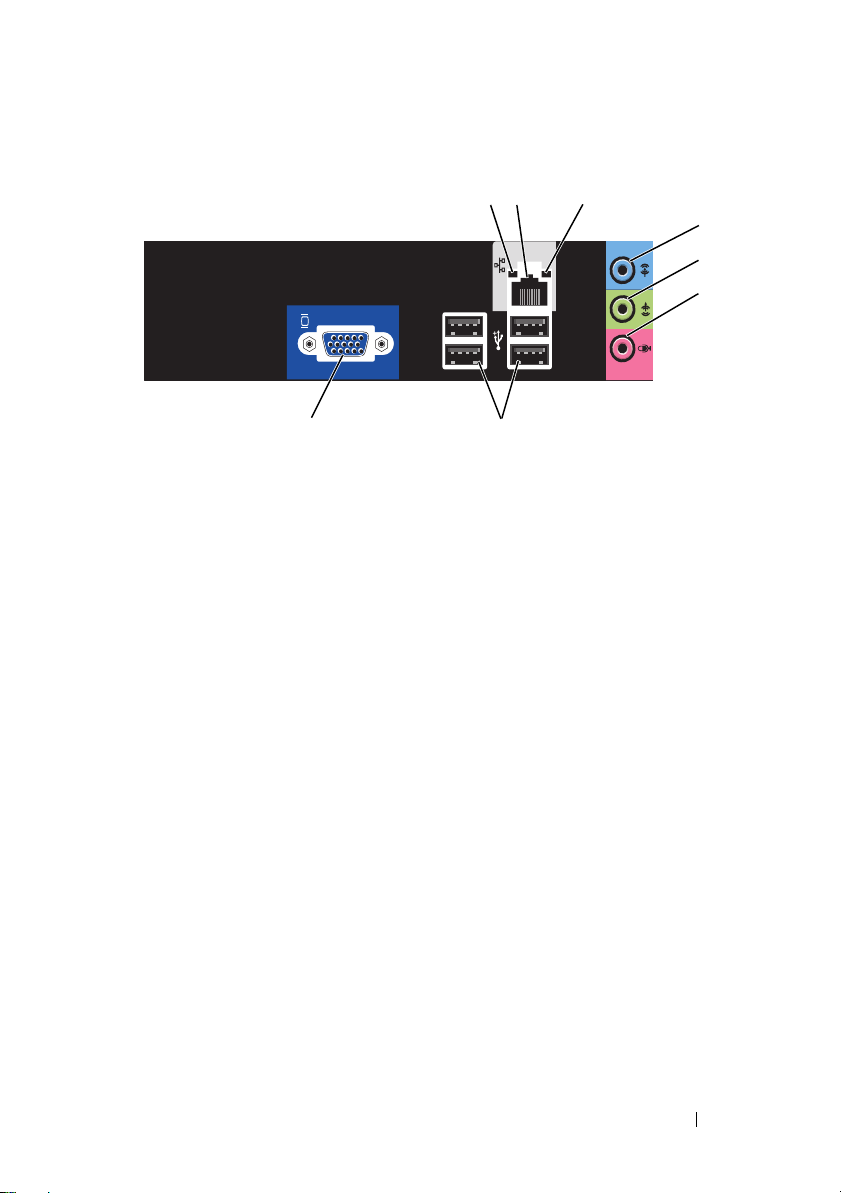
Inspiron 530sb/530sd
1
2
8
1
网络活动指示灯 黄色指示灯,当计算机在传输或接收网络数据时闪烁。
网络通信量较大时,此指示灯可能会持续 “亮起”。
2
网络适配器
连接器
要将计算机连接至网络或宽带设备,请将网络电缆的一
端连接至网络端口或者网络或宽带设备。将网络电缆的
另一端连接至计算机背面板上的网络适配器连接器。
听到咔嗒声表示网络电缆已连接稳固。
7
3
注:切勿将电话线插入网络连接器。
对于配有网络连接器卡的计算机,请使用该卡上的连
接器。
建议在您的网络中使用 5 类电缆和连接器。如果必须使
用 3 类电缆,请将网络速率强行设置为 10 Mbps 以确保
运行可靠。
3
链路完整性
指示灯
• 绿色 — 计算机与 10/100 Mbps 网络连接良好。
• 不亮 — 计算机未检测到与网络的物理连接。
4
5
6
安装和使用计算机 25
Page 26
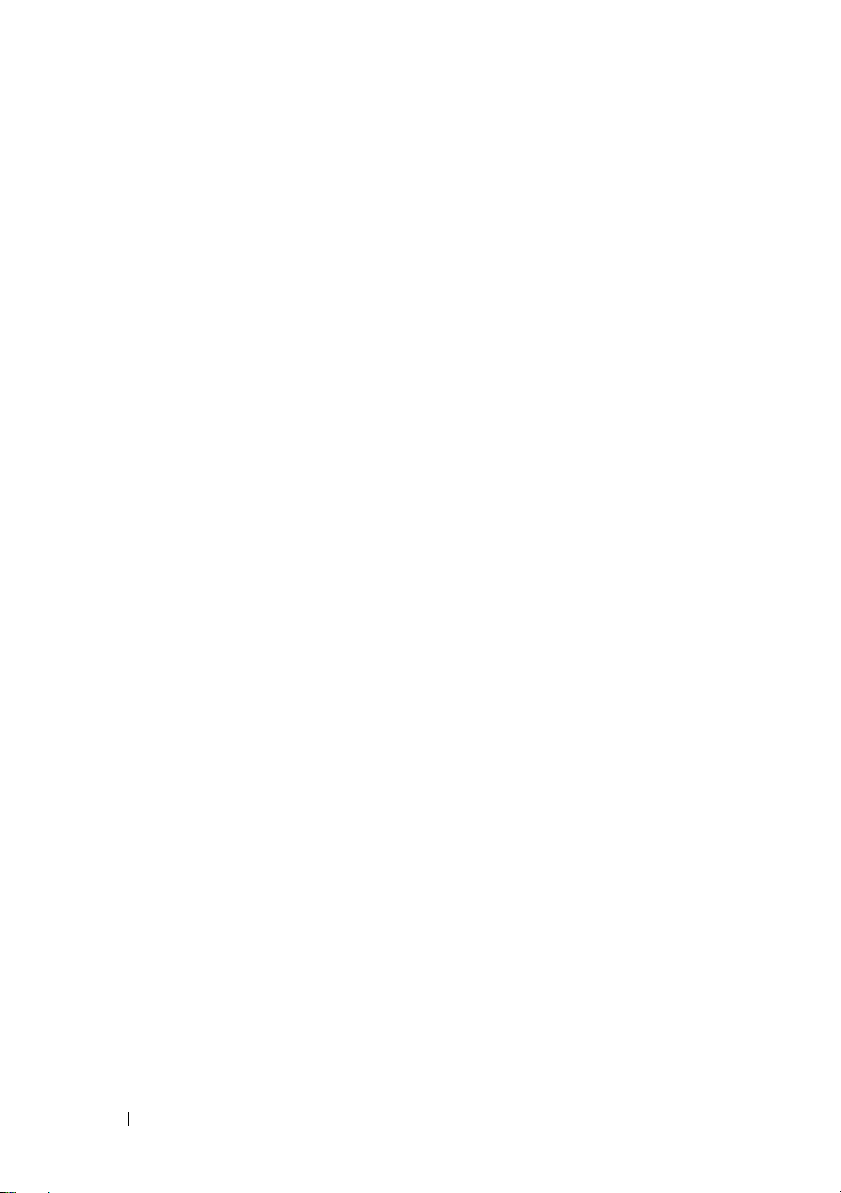
4
输入连接器/
环绕输出
此蓝色输入连接器用于连接录音/播放设备 (例如磁带
播放机、 CD 播放器或 VCR)。
对于配有声卡的计算机,请使用声卡上的连接器。
注:要将此连接器配置为 5.1 声道,请参阅第 33 页上的
“将音频连接器配置为 5.1 声道” 。
5
正面 L/R 输出连接器此绿色输出连接器 (具有集成音频功能的计算机上才
有)用于连接耳机和大多数带有集成放大器的扬声器。
对于配有声卡的计算机,请使用声卡上的连接器。
6
麦克风连接器/
中心/次低音扬声
器输出
此粉色连接器用于连接个人计算机麦克风,以将语音或
音乐输入至声音或电话程序。
对于配有声卡的计算机,请使用该卡上的连接器。
注:要将此连接器配置为 5.1 声道,请参阅第 33 页上的
“将音频连接器配置为 5.1 声道” 。
7
USB 2.0 连接器 (4) 背面的 USB 连接器用于经常保持连接的设备 (例如打
印机和键盘)。
对于不经常连接的设备 (例如游戏杆或照相机),建议
您使用正面的 USB 连接器。
8
VGA 视频连接器 将显示器的 VGA 电缆连接至计算机上的 VGA 连接器。
对于配有视频卡的计算机,请使用视频卡上的连接器。
26 安装和使用计算机
Page 27
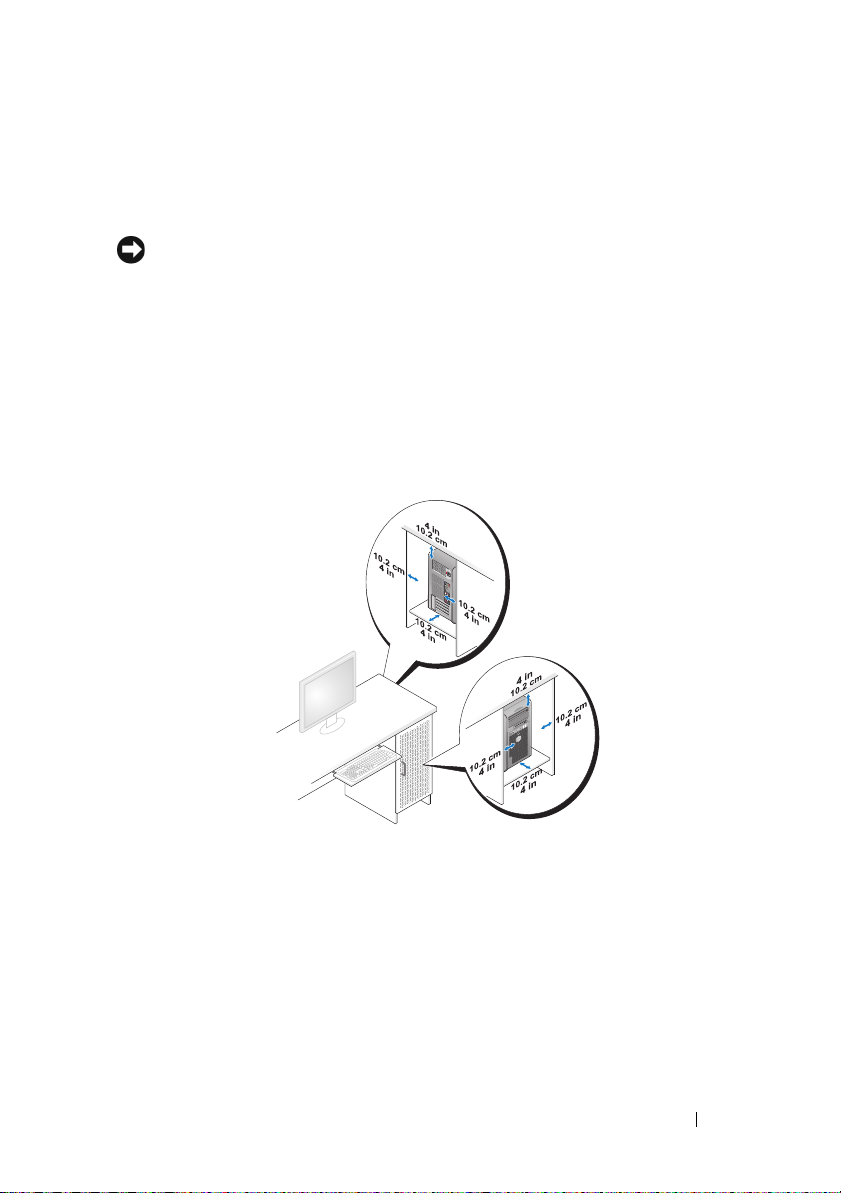
将计算机安装到封闭环境内
将计算机安装到机壳中可能使通风受阻并影响计算机的性能,还可能导致
计算机过热。将计算机放置在封闭环境中时,请遵循以下原则:
注意:本用户手册中所示的运行温度规格是指最高的运行环境温度。将计算
机放置在封闭环境中时,还需要考虑室温。例如,如果室温为 25° C (77° F),
根据您的计算机规格,在达到计算机的最高运行温度前您只有 5° 至 10° C
(9° 至 18° F)的温度裕度。有关计算机规格的详细信息,请参阅第 175 页上的
“规格” 。
• 在计算机的所有通风侧均留出至少 10.2 cm (4 英寸)的空隙以进行
适当通风。
• 如果将计算机放置在带门的机柜内,则必须可以让至少 30% 的空气
流通机柜 (正面和背面)。
• 如果将计算机安装在桌上或桌下的角落,请在计算机的背面与墙壁
之间留出至少 5.1 厘米 (2 英寸)的空隙以进行适当通风。
安装和使用计算机 27
Page 28
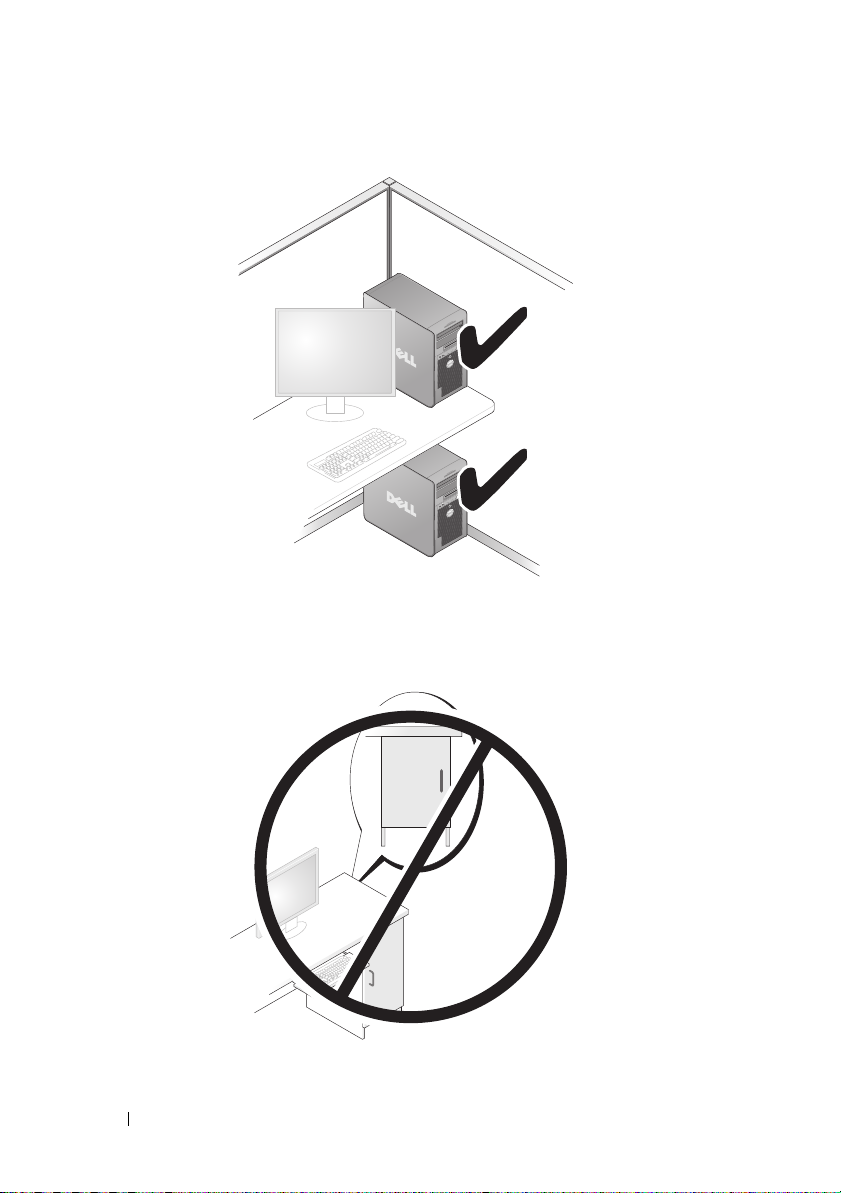
• 请勿将计算机安装到不通风的机壳中。通风受阻会影响计算机的
性能,还可能导致计算机过热。
28 安装和使用计算机
Page 29
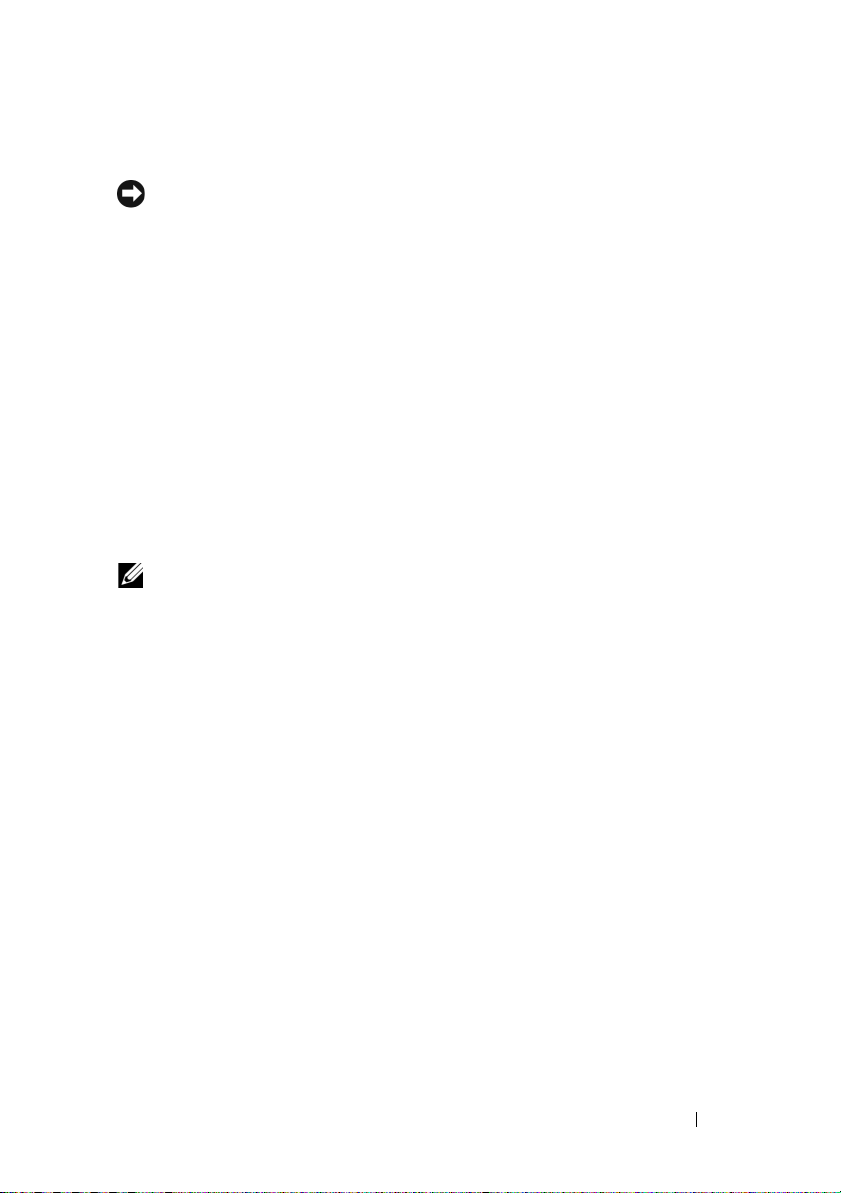
安装打印机
注意:将打印机连接至计算机之前,请完成对操作系统的设置。
请参阅打印机附带的说明文件以了解设置信息,包括如何:
• 获取并安装更新的驱动程序。
• 将打印机连接至计算机。
• 放好纸张并安装硒鼓或墨盒。
有关技术支持,请参阅打印机用户手册或与打印机制造商联络。
打印机电缆
您的打印机使用 USB 电缆或并行电缆连接至计算机。您的打印机可能未
附带打印机电缆,因此如果您要单独购买电缆,请确保电缆与您的打印机
和计算机兼容。如果您购买计算机的同时购买了打印机电缆,则电缆可能
在计算机包装箱中。
连接 USB 打印机
注:您可以在计算机处于打开状态时连接 USB 设备。
1 如果您尚未完成操作系统的设置,请完成设置。
2 将 USB 打印机电缆连接至计算机和打印机的 USB 连接器。USB 连接
器仅可以从一个方向连接。
安装和使用计算机 29
Page 30
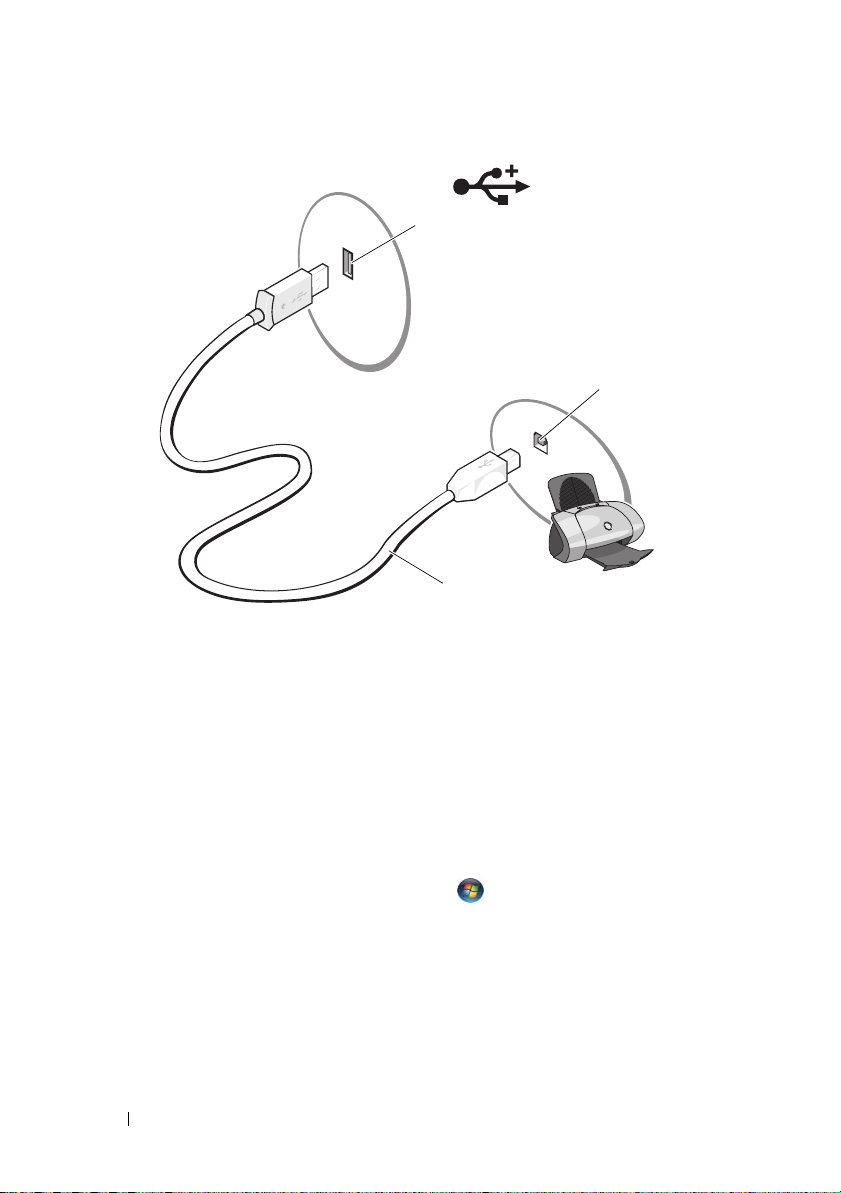
1
2
3
1
计算机上的 USB 连接器2打印机上的 USB 连接器3USB 打印机电缆
3 打开打印机,然后打开计算机。
4 根据计算机的操作系统,打印机向导可能会有助于您安装打印机
驱动程序:
如果您的计算机运行的是 Microsoft
Windows®
XP 操作系统,
®
且系统显示 Add New Hardware Wizard (添加新硬件向导)窗口,
请单击 Cancel (取消)。
®
如果您的计算机运行的是 Windows Vista
操作系统,请单击
Windows Vista 的 Start (开始)按钮 ,然后单击 Network
(网络)
→
Add a printer (添加打印机)以启动添加打印机向导。
5 如果有必要,请安装打印机驱动程序。请参阅第 93 页上的 “重新安
装驱动程序和公用程序” 和打印机附带的说明文件。
30 安装和使用计算机
Page 31

播放 CD 和 DVD
注意:打开或关闭 CD 或 DVD 托盘时,请勿按压托盘。不使用驱动器时,
请保持托盘关闭。
注意:播放 CD 或 DVD 时,请勿移动计算机。
1 按下驱动器正面的弹出按钮。
2 将光盘放入托盘,带标签的一面朝上。
3 务必要将 CD 或 DVD 的下部边缘放在托盘的下部边缘以内。
4 轻轻推入托盘。
要格式化 CD 以存储数据、创建音乐 CD 或者复制 CD,请参阅计算机附
带的 CD 软件。
注:创建 CD 时,请确保遵守所有版权法。
CD 播放器包括以下基本按钮:
播放
在当前曲目内快退
暂停
在当前曲目内快进
停止
跳至上一曲目
弹出
跳至下一曲目
安装和使用计算机 31
Page 32

DVD 播放器包括以下基本按钮:
停止
重新播放当前小段
播放
快进
暂停
快退
在暂停模式下前进一帧
跳至下一主题或片断
循环播放当前主题或片断
跳至上一主题或片断
弹出
有关播放 CD 或 DVD 的详细信息,请单击 CD 或 DVD 播放器上的
Help (帮助)(如果有)。
调节音量
注:如果扬声器已被静音,您将听不到 CD 或 DVD 播放的声音。
Microsoft® Windows® XP
1 单击 Start (开始)
(声音)
→
然后单击 Audio Devices (音频设备)。
,指向 Control Panel (控制面板)
→
Sounds
2 在 Vol u me (音量)选项卡中,单击并拖动设备音量滑块,调节音量。
Windows Vista
®
1 单击 Windows Vista 的 Start (开始)按钮 ,指向 Control Panel
(控制面板)
→
Hardware and Sound (硬件和声音)→ Sound
(声音),然后单击 Adjust System Volume (调节系统音量)。
2 在“音量混合器”窗口中,单击并拖动 “扬声器”栏中的滑块,
使其向上或向下滑动,以提高或降低音量。
32 安装和使用计算机
Page 33

将音频连接器配置为 5.1 声道
注:以下方法仅适用于 Inspiron 530sb/530sd。
Windows XP
1 单击 Start (开始)
(声音)
→
Audio devices (音频设备)→ Vo lu me (音量)。
, 指向 Control Panel (控制面板)
→
Sounds
2 单击 Speaker settings (扬声器设置)下的 Advanced (高级)。
3 在 Speaker Setup (扬声器设置)下选择 Surround sound 5.1 setup
(5.1 环场扬声器)。
Windows Vista
1 单击 Start (开始) ,指向 Control Panel (控制面板)
→
Hardware and Sound (硬件和声音)→ Sound (声音)。
2 在 Playback (播放)选项卡中,选择 Speakers/Headphones (扬声器/
耳机)。单击 Configure (配置)并选择 5.1 Surround (5.1 环绕)。
单击 Next (下一步)。
3 在 Speaker Setup (扬声器设置)下,选中 Optional speakers
(可选扬声器)的复选框,自定义您自己的配置。单击 Next
(下一步)。
4 选中 Full-range speakers (全范围扬声器)的复选框。单击 Next
(下一步)
→
Finish (完成)。
调整图片
如果出现错误信息,通知您当前的分辨率和颜色数占用了过多内存并妨碍
了 DVD 的播放,请调整显示属性:
Windows XP
1 单击 Start (开始)
and Themes (外观和主题)。
2 在 Pick a task... (选择一个任务...)下,单击 Change the screen
resolution (更改屏幕分辨率)。
3 在 Screen resolution (屏幕分辨率)下,单击并拖动滑块以降低分辨率
设置。
4 在 Color quality (颜色质量)下的下拉式菜单中,单击 Medium
(16 bit)[中 (16 位)],然后单击 OK (确定)。
→
Control Panel (控制面板)→ Appearance
安装和使用计算机 33
Page 34

Windows Vista
1 依次单击 Start (开始)
、 Control Panel (控制面板)
和 Appearance and Personalization (外观和个性化)。
2 在 Personalization (个性化)下,单击 Adjust Screen Resolution
(调整屏幕分辨率)。
系统将显示 Display Properties (显示属性)窗口。
3 在 Resolution: (分辨率:)下,单击并拖动滑块以降低分辨率设置。
4 在 Colors: (颜色:)下的下拉式菜单中,单击 Medium (16 bit)
[中 (16 位)]。
5 单击 OK (确定)。
复制 CD 和 DVD
注:创建 CD 或 DVD 时,请确保遵守所有版权法。
本节内容仅适用于配备了 CD-RW、 DVD+/-RW 或 CD-RW/DVD
(组合)驱动器的计算机。
注:Dell 提供的 CD 或 DVD 驱动器的类型可能会因国家和地区的不同而有所
差异。
以下说明介绍了如何获得 CD 或 DVD 的完全相同的副本。您也可以将
Sonic Digital Media 用于其它目的,例如从计算机中存储的音频文件创建
音乐 CD 或备份重要数据。要获得帮助,请打开 Sonic Digital Media,
然后单击窗口右上角的问号图标。
如何复制 CD 或 DVD
注:CD-RW/DVD 组合驱动器无法向 DVD 介质中写入数据。如果您的计算机
配有 CD-RW/DVD 组合驱动器,并遇到录制问题,请访问 Sonic 支持 Web
站点 www.sonic.com 以查找可用的增补软件。
安装在 Dell™ 计算机中的可写 DVD 驱动器可以向 DVD+/-R、 DVD+/-RW
和 DVD+R DL (双层)介质中写入数据,也可以从中读取数据,但不能
向 DVD-RAM 或 DVD-R DL 介质写入数据,也可能不能从中读取数据。
注:大多数市面上出售的 DVD 都有版权保护,不能使用 Sonic DigitalMedia
进行复制。
34 安装和使用计算机
Page 35

1 依次单击 Start (开始)
DigitalMedia Projects (DigitalMedia 项目)→
→
All Programs(所有程序)→
Copy (复制)→
Sonic →
Disc Copy (光盘复制)。
2 要复制 CD 或 DVD,请:
• 如果您的计算机配有一个 CD 或 DVD 驱动器,请确保设置正确,
并单击 Disc Copy (光盘复制)按钮。计算机将读取您的源 CD
或 DVD,并将数据复制到计算机硬盘驱动器上的临时文件夹。
系统提示时,请将空白 CD 或 DVD 放入驱动器,然后单击 OK
(确定)。
• 如果您的计算机配有两个 CD 或 DVD 驱动器,请选择您放入了
源 CD 或 DVD 的驱动器,然后单击 Disc Copy (光盘复制)
按钮。计算机会将源 CD 或 DVD 上的数据复制到空白 CD 或
DVD。
完成源 CD 或 DVD 的复制后,您创建的 CD 或 DVD 将自动弹出。
使用空白 CD 和 DVD
CD-RW 驱动器仅可以向 CD 记录介质 (包括高速 CD-RW)写入数据,
而可写 DVD 驱动器可以向 CD 和 DVD 记录介质写入数据。
使用空白 CD-R 可以记录音乐或永久存储数据文件。创建 CD-R 后,您无
法再次向该 CD-R 中写入数据 (有关详情,请参阅 Sonic 说明文件)。
使用空白 CD-RW 可以在 CD 中写入数据,或者删除、重写或更新 CD
中的数据。
空白 DVD+/-R 可以用于永久存储大量信息。创建 DVD+/-R 光盘后,
如果光盘在创建过程的最后一步中为 “已完成”或 “已关闭”,则可能
不能再次在此光盘中写入数据。如果您打算以后删除、重写或更新此光盘
中的信息,请使用空白 DVD+/-RW。
可写 CD 驱动器
介质类型 读取 写入 可重写
CD-R
CD-RW
是是否
是是是
安装和使用计算机 35
Page 36

可写 DVD 驱动器
介质类型 读取 写入 可重写
CD-R
CD-RW
DVD+R
DVD-R
DVD+RW
DVD-RW
DVD+R DL
是是否
是是是
是是否
是是否
是是是
是是是
是是否
注意事项
• 仅在您启动 Sonic DigitalMedia 并打开 DigitalMedia 项目后,才可以使
用 Microsoft
• 请使用 CD-R 刻录要以普通立体声装置播放的音乐 CD。大多数家用
或汽车立体声装置都无法播放 CD-RW。
• 您不能使用 Sonic Digital Media 创建音频 DVD。
• 音乐 MP3 文件只能在 MP3 播放器或安装了 MP3 软件的计算机上
播放。
• 市面上购买的用于家庭影院系统的 DVD 播放器可能不支持所有可用
的 DVD 格式。有关 DVD 播放器支持的格式的列表,请参阅您的
DVD 播放器附带的说明文件或与制造商联络。
• 刻录空白 CD-R 或 CD-RW 时,请勿使用其全部容量;例如,请勿
将 650 MB 的文件复制到 650 MB 的空白 CD 上。 CD-RW 驱动器需
要 1 至 2 MB 的可用空间来完成录制。
• 请使用空白 CD-RW 练习录
如果出现错误,您可以擦除 CD-RW 上的数据,然后再试一次。
在将音乐文件项目永久录制到空白 CD-R 之前,您还可以使用空白
CD-RW 检测这些项目。
• 有关其它信息,请访问 Sonic Web 站点 www.sonic.com。
®
Windows®
资源管理器将文件拖放至 CD-R 或 CD-RW。
制 CD,直至您熟练掌握 CD 录制技术。
36 安装和使用计算机
Page 37

使用介质卡读取器 (可选)
使用介质卡读取器可以将数据直接传输到您的计算机。
介质卡读取器支持以下存储类型:
• xD-Picture Card
• SmartMedia (SMC)
• CompactFlash Type I 和 CompactFlash Type II (CF I/II)
• MicroDrive 卡
• SecureDigital 卡 (SD)
• MultiMediaCard (MMC)
• 记忆棒 (MS/MS Pro)
有关安装介质卡读取器的信息,请参阅第 150 页上的 “安装介质卡
读取器” 。
安装和使用计算机 37
Page 38

4
1
3
1
记忆棒 (MS/MS Pro)
3
CompactFlash Type I 和 CompactFlash
Type II (CF I/II) 以及 MicroDrive 卡
2
2
SecureDigital 卡 (SD)/
MultiMediaCard (MMC)
4
xD-Picture 卡和
SmartMedia (SMC)
要使用介质卡读取器,请:
1 检查介质或插卡以确定正确的插入方向。
2 将介质或插卡滑动到相应的插槽,直至其在连接器中完全就位。
如果遇到阻力,请不要将介质或插卡强行插入。请检查存储卡的
方向,然后再试一次。
38 安装和使用计算机
Page 39

连接两台显示器
警告:开始执行本节中的任何步骤之前,请阅读并遵循 《产品信息指南》
中的安全说明。
如果您购买了支持双显示器的图形卡,请按照这些说明连接和启用显示器。
这些说明将告诉您如何连接两台均配备 VGA 连接器的显示器、一台配备
VGA 连接器的显示器和一台配备 DVI 连接器的显示器,或电视。
注意:如果您要连接两台配备 VGA 连接器的显示器,则必须配备可选的 DVI
适配器才能连接电缆。如果您要连接两台平板显示器,则至少有一台显示器
必须配备 VGA 连接器。如果您要连接电视,则除了电视外,只能连接一台显
示器 (VGA 或 DVI)。
连接两台配备 VGA 连接器的显示器
1 请按照第 103 页上的 “开始之前” 中的步骤进行操作。
注:如果安装了添加式图形卡,则会禁用集成视频卡。在禁用集成
视频卡端口时,会对端口加上护盖。请勿摘下护盖用其连接显示器。
否则显示器将无法正常运行。
2 将其中一台显示器连接至计算机背面的 VGA (蓝色)连接器。
3 将另一台显示器连接至可选的 DVI 适配器,然后将 DVI 适配器连接
至计算机背面的 DVI (白色)连接器。
1
*您的计算机上可能没有
1
可选的 DVI 适配器
3
电视输出连接器
2*
3*
4
2
DVI (白色)连接器
4
VGA (蓝色)连接器
安装和使用计算机 39
Page 40

连接一台配备 VGA 连接器的显示器和一台配备 DVI 连接器的显示器
1 请按照第 103 页上的 “开始之前” 中的步骤进行操作。
2 将显示器上的 VGA 连接器连接至计算机背面的 VGA (蓝色)
连接器。
3 将另一台显示器上的 DVI 连接器连接至计算机背面的 DVI (白色)
连接器。
连接电视
注:要将电视连接至计算机,您必须购买 S-video 电缆 (大多数电子用品商
店均有销售)。您的计算机没有附带 S-video 电缆。
1 请按照第 103 页上的 “开始之前” 中的步骤进行操作。
2 将 S-video 电缆的一端连接至计算机背面的可选电视输出连接器。
3 将 S-video 电缆的另一端连接至电视上的 S-video 输入连接器。
4 连接 VGA 或 DVI 显示器。
更改显示设置
1 在您连接显示器或电视之后,请打开计算机。
主显示器会显示 Microsoft
2 在显示设置中启用克隆模式或扩展桌面模式。
• 在克隆模式下,两台显示器显示相同的图像。
• 在扩展桌面模式下,您可以将对象从一个屏幕拖放至另一个
屏幕,从而有效地使可视工作空间增加一倍。
有关更改图形卡的显示设置的信息,请参阅 帮助和支持中心中的用户
指南 (依次单击 Start (开始) 、 Help and Support (帮助和支持)、
User and system guides (用户和系统指南)、 Device guides (设备指南),
然后单击适用于您的图形卡的指南)。
®
Windows®
桌面。
40 安装和使用计算机
Page 41

电源管理
Microsoft® Windows® XP 中的电源管理选项
Microsoft® Windows® XP 电源管理功能可以减少计算机电源打开但处于
闲置状态时的耗电量。您可以仅减少显示器或硬盘驱动器的耗电量,或可
以使用待机模式或休眠模式来减少整个计算机的耗电量。计算机退出节能
模式后将恢复到其进入该模式之前所处的运行状态。
注:Windows XP Professional 包括了 Windows XP Home Edition 所不具备的安
全保护和联网功能。当 Windows XP Professional 计算机连接至网络时,与安
全保护和联网相关的不同选项将显示在特定窗口中。
注:激活待机模式和休眠模式的步骤可能会因操作系统的不同而有所不同。
待机模式
待机模式通过在指定的时段 (称为超时)后关闭显示器和硬盘驱动器来
节省电量。计算机退出待机模式后将恢复到其进入该模式之前所处的运行
状态。
注意:如果计算机在待机模式下发生断电情况,则可能会丢失数据。
注意:图形卡安装在计算机的 PCI Express x16 插槽中。如果此插槽中有
插卡,则当您添加不支持 s3 暂停的外围设备时,计算机不会进入待机模式。
要将待机模式设置为在定义的非活动时段后自动激活,请:
1 单击 Start (开始)按钮,然后单击 Control Panel (控制面板)。
2 在 Power Schemes (电源使用方案)选项卡和 Advanced (高级)
选项卡中定义待机设置。
要立即激活待机模式而无需等待一段非活动期,请单击 Start (开始)
按钮,单击 Turn Off Computer (关闭计算机),然后单击 Stand by
(待机)。
要退出待机模式,请按键盘上的任意键或移动鼠标。
安装和使用计算机 41
Page 42

休眠模式
休眠模式通过以下方式节省电量:先将系统数据复制到硬盘驱动器上的
保留区,然后完全关闭计算机。退出休眠模式后
眠模式之前的运行状态。
要激活休眠模式,请:
1 单击 Start (开始)按钮,然后单击 Control Panel (控制面板)。
2 在 Power Schemes (电源使用方案)选项卡、 Advanced (高级)
选项卡和 Hibernate (休眠)选项卡上定义休眠设置。
要退出休眠模式,请按电源按钮。计算机可能需要一小段时间才能退出休
眠模式。由于键盘和鼠标在计算机处于休眠模式时不工作,因此按键盘上
的键或移动鼠标并不能使计算机退出休眠状态。
因为休眠模式要求硬盘驱动器上有一个特殊的文件以及足够的磁盘空间来
存储计算机内存中的数据,所以 Dell 在计算机出厂时已为
大小的休眠模式文件。如果计算机的硬盘驱动器被损坏, Windows XP
将自动重新创建休眠文件。
,桌面将恢复到进入休
您创建了适当
电源选项属性
在“电源选项属性”窗口中定义待机模式设置、休眠模式设置及其它
电源设置。要访问 “电源选项属性”窗口,请:
1 单击 Start (开始)按钮,然后单击 Control Panel (控制面板)。
2 在 Power Schemes (电源使用方案)选项卡、 Advanced (高级)
选项卡和 Hibernate (休眠)选项卡上定义电源设置。
Power Schemes (电源使用方案)选项卡
每一种标准电源设置都称为一种使用方案。如果您从计算机上安装的标准
Windows 使用方案中选择其中一种使用方案,请从 Power Schemes
(电源使用方案)下拉式菜单中选择一种使用方案。每种使用方案的设置
都显示在使用方案名称下的字段中。对于启动待机模式、休眠模式、关闭
显示器和关闭硬盘驱动器,每种使用方案均有不同的设置。
注意:如果您将硬盘驱动器设置为在显示器之前超时,则计算机可能显示
为锁定。要恢复,请按键盘上的任意键或单击鼠标。为避免此类问题,请始
终将显示器设置为在硬盘驱动器之前超时。
42 安装和使用计算机
Page 43

Power Schemes (电源使用方案)下拉式菜单显示以下使用方案:
• Always On (一直开着)( 默认)— 如果您希望在不节能的情况下
使用计算机。
• Home/Office Desk (家用/办公桌)— 如果您将计算机用作家庭或办
公室用计算机,并且节能要求最低。
• Minimal Power Management (最少电源管理)— 如果您希望计算机
以最少节能的方式运行。
• Max Battery (最大电池模式)— 如果您的计算机是便携式计算机,
并且需要长时间使用电池供电。
如果您要更改使用方案的默认设置,请单击 Turn off monitor (关闭监视
器)、 Turn off hard disks (关闭硬盘)、 System stand by
(系统待机)
或 System hibernates (系统休眠)字段中的下拉式菜单,然后从显示的列
表中选择一个超时。更改使用方案字段的超时将永久更改该使用方案的默
认设置,除非单击 Save As (另存为)并为更改的使用方案输入新名称。
Advanced (高级)选项卡
Advanced (高级)选项卡使您可以:
• 将电源选项图标 放入 Windows 任务栏中以进行快速访问。
• 将计算机设置为在退出待机模式或休眠模式之前提示您输入
Windows 密码。
• 将电源按钮设置为激活待机模式、激活休眠模式或关闭计算机。
要设置这些功能,请从相应的下拉式菜单中单击选项,然后单击
OK (确定)。
Hibernate (休眠)选项卡
Hibernate (休眠)选项卡使您可以启用休眠模式。如果您要使用在
Power Schemes (电源使用方案)选项卡中定义的休眠设置,请单击
Hibernate (休眠)选项卡上的 Enable hibernate support (启用休眠)
复选框。
安装和使用计算机 43
Page 44

有关电源管理选项的详细信息:
1 单击 Start (开始)按钮,然后单击 Help and Support (帮助和支持)。
2 在 Help and Support (帮助和支持)窗口中,单击 Performance and
Maintenance (性能和维护)。
3 在 Performance and Maintenance (性能和维护)窗口中,单击
Conserving power on your computer (节省计算机上的电源)。
Windows Vista® 中的电源管理选项
Windows Vista
时的耗电量。您可以只减少显示器或硬盘驱动器的耗电量,由 Windows
Vista 将默认的“off”(关闭)状态设置为待机模式,也可以设置休眠模
式进一步减少耗电量。
当计算机退出节能模式(Standby[待机]或Hibernate[休眠])时,
Windows 桌面将恢复至计算机进入此模式之前的状态。
Windows Vista 有三种主要的默认电源管理模式:
• 平衡
• 节能程序
• 高性能
Dell 添加了第四种模式,即 Dell-Recommended (Dell 建议)模式,将电
源管理设置为大多数客户最常用的设置。
®
电源管理功能用于减少计算机电源打开但处于闲置状态
这是处于活动状态的电源计划。
待机模式
待机模式是 Windows Vista 的默认 “关闭”状态。待机模式通过在计算机
闲置超时后关闭显示器和硬盘驱动器来节省电量。当计算机退出待机模式
时,系统将恢复至进入待机模式之前的运行状态。
要将待机模式设置为在定义的非活动时段后自动激活,请:
1 单击 Start (开始) ,然后单击 Control Panel (控制面板)。
2 在 Pick a category (选择一个类别)下,单击 System and
Maintenance (系统和维护)。
3 在 System and Maintenance (系统和维护)下,单击 Power Options
(电源选项)。
44 安装和使用计算机
Page 45

接下来的对话框显示了三种电源计划 — 位于顶部的选项是
Dell Recommended (Dell 建议)— 这是当前处于活动状态的方案。
三种电源使用方案下方还有 “显示其它计划”箭头。您可以设置多种电
源计划,但只显示三种,而且位于顶部的一种是处于活动状态的计划。
要立即激活待机模式而无需等待一段非活动期,请单击 Start (开始) ,
然后单击 off (关闭)按钮图标。 Windows Vista 会将 Standby (待机)
设置为默认的关闭状态。
要
退出待机模式,请按键盘上的任意键或移动鼠标。
注意:如果计算机在待机模式下发生断电情况,则可能会丢失数据。
Windows Vista 有一项称为 Hybrid Sleep (混合睡眠)模式的新功能,用于将
数据保存到文件中并使系统进入待机状态。如果断电,系统会将数据保存在
硬盘驱动器中并恢复至您离开时的状态。要了解详细信息,请转到 Help and
Support (帮助和支持)并搜索 Hybrid Sleep (混合睡眠)。 Hybrid Sleep
(混合睡眠)不仅提供了将系统从待机状态快速唤醒的能力,而且通过将数
据保存在硬盘驱动器中保证了数据安全。
休眠模式
休眠模式通过以下方式节省电量:先将系统数据复制到硬盘驱动器上的保
留区,然后完全关闭计算机。当计算机退出休眠模式时,桌面将恢复至进
入休眠模式之前的状态。如果启用了 Hybrid Sleep (混合睡眠),
Windows Vista 可以对用户屏蔽 Hibernate (休眠)选项。详细信息请参阅
Help and Support (帮助和支持)- 搜索 Hibernate (休眠)。
要立即激活休眠模式 (如果有),请:
1 单击 Start (开始)
2 从列表中选择 Hibernate (休眠)。
要退出休眠模式,请按电源按钮。计算机可能需要一小段时间才能退出休
眠模式。按键盘上的任意键或移动鼠标不能使计算机退出休眠模式,这是
由于计算机处于休眠模式时键盘和鼠标均不起作用。
因为休眠模式要求硬盘驱动器上有一个特殊的文件以及足够的磁盘空间来
存储计算机内存中的数据,所以 Dell 在计算机出厂时已为您创建了适当
大小的休眠模式文件。如果计算机的硬盘驱动器被破坏, Windows Vista
将自动重新创建休眠文件。
,然后单击箭头 。
安装和使用计算机 45
Page 46

电源计划属性
“电源计划属性”窗口可用于定义待机模式设置、显示模式设置、休眠模
式设置 (如果有)和其它电源设置。要进入 “电源计划属性”窗口,请:
1 单击 Start (开始) ,然后单击 Control Panel (控制面板)。
2 在 Pick a category (选择一个类别)下,单击 System and
Maintenance (系统和维护)。
3 在 System and Maintenance (系统和维护)下,单击 Power Options
(电源选项)。
4 此操作将打开 “选择电源计划”主窗口。
5 在“选择电源计划”窗口中,您可以更改或修改电源设置。
要更改某个计划的默认设置,请:
1 单击 Start (开始) ,然后单击 Control Panel (控制面板)。
2 在 Pick a category (选择一个类别)下,单击 System and Maintenance
(系统和维护)
3 在 System and Maintenance (系统和维护)下,单击 Power Options
(电源选项)。
Power Options (电源选项)对话框的左侧提供了许多选项。
单击任意电源计划下面的 Change Plan Settings (更改计划设置),更改
以下设置:
• 唤醒时需要密码。
• 选择该电源按钮的功能。
• 创建电源规划 (可以在此选择需要的设置和创建自定义电源计划)。
• 选择关闭显示器的时间。
• 更改计算机的睡眠时间。
。
46 安装和使用计算机
Page 47

Advanced (高级)选项卡
Advanced (高级)选项卡可用于设置除以上基本设置外的许多不同设置。
如果不了解或不确定要设置什么,请保持默认设置不变。要使用高级
设置,请:
1 选择要更改的电源计划。
2 单击该计划名称下的 Change Plan Settings (更改计划设置)。
3 单击 Change Advanced Power Settings (更改高级电源设置)。
警告:Power Options (电源选项)的 Advanced Settings (高级设置)对话
框中有许多不同设置。进行设置更改时要小心。
单击 Start (开始) ,然后单击 Help and Support (帮助和支持),
了解高级设置的功能。
启用 SpeedStep™ 技术
SpeedStep 技术可根据即将到来的任务自动控制计算机的处理器性能,
以及动态地调整运行频率和电压.当应用程序不需要以最高性能运行时,
可以极大地节省电量。性能设计为仍能响应,在必要时可以提供最大处理
器性能;并在可能时自动节省电量。
Windows Vista 在 Dell Recommended (Dell 推荐)、 Balanced (平衡)
和 Power Saver (节能程序)电源计划中自动设置 Intel Speedstep 技术。
High Performance (高性能)电源计划禁用此技术。
关于 RAID 配置
注:Inspiron 530sb/530sd 不支持 RAID。
本节概要介绍了您在购买计算机时可能已选择的 RAID 配置。您的计算机
支持 RAID 级别 1。建议将 RAID 级别 1 配置用于数字图片和音频的数据
完整性要求。
您计算机上的 Intel RAID 控制器只能使用两个物理驱动器创建 RAID 卷。
如果还有第三个驱动器,则不能使用 Intel RAID 配置程序将该驱动器配
置为 RAID 卷的一部分, 但可将其用作 RAID 1 配置中的备用驱动器
(请参阅第 53 页上的 “创建备用硬盘驱动器” )。不过,如果您的计算
机中有四个驱动器,则每对驱动器均可设置为一个 RAID 级别 1 卷。
驱动器应大小相同,以避免较大的驱动器包含未分配 (从而无法使用)
的空间。
安装和使用计算机 47
Page 48

RAID 级别 1 配置
RAID 级别 1 使用称为 “镜像”的数据冗余存储技术。将数据写入主驱动
器时,也将其复制 (即镜像)到其它驱动器中。 RAID 级别 1 配置具有数
据冗余优势,代价是无法提供高的数据访问速率。
配置为 RAID
级别 1 的串行
ATA R A I D
分段 1
分段 2
分段 3
分段 4
分段 5
分段 6
硬盘驱动器 1
已复制分段 1
已复制分段 2
已复制分段 3
已复制分段 4
已复制分段 5
已复制分段 6
硬盘驱动器 2
如果某个驱动器出现故障,后续的读和写操作将被定向到未出现故障的驱
动器。从而可以使用未出现故障的驱动器中的数据重建备用驱动器。另外,
由于数据在两个驱动器上是重复的,因此两个 120 GB RAID 级别 1 的驱动
器将总共有最大 120 GB 的空间可以用来存储数据。
注:在 RAID 级别 1 配置中,配置的大小等于配置中最小驱动器的大小。
48 安装和使用计算机
Page 49

将硬盘驱动器配置为 RAID
如果您在购买计算机时未选择 RAID 配置,则有时可能需要配置计算机
才能使用 RAID。您的计算机中必须至少安装两个硬盘驱动器才能设置
RAID 配置。有关如何安装硬盘驱动器的信息,请参阅第 137 页上的
“硬盘驱动器” 。
您可以使用以下两种方法之一来配置 RAID 硬盘驱动器卷。一种方法是使
用 Intel
上之前执行。第二种方法是使用 Intel Matrix Storage Manager (Intel 矩阵
存储管理器)或 Intel Storage Utility (Intel 存储公用程序),此方法在安
装了操作系统和 Intel Storage Utility (Intel 存储公用程序)之后执行。
两种方法均要求先将您的计算机设置为启用 RAID 的模式,然后再开始执
行本说明文件中的任何 RAID 配置步骤。
将计算机设置为启用 RAID 的模式
®
Option ROM 公用程序,此方法在将操作系统安装到硬盘驱动器
1 进入系统设置程序 (请参阅第 183 页上的 “系统设置程序” )。
2 按左箭头键和右箭头键高亮度显示 Integrated Peripherals (集成外
围设备),然后按 <Enter> 键。
3 按上箭头键和下箭头键高亮度显示 Drive Controller (驱动器控制器),
然后按 <Enter> 键。
4 按上箭头键和下箭头键高亮度显示 SATA Mode (SATA 模式),
然后按 <Enter> 键进入选项。
5 按上箭头键和下箭头键高亮度显示 RAID,然后按 <Enter> 键启用
RAID。
6 按 <F10> 键保存并退出系统设置程序。
使用 Intel® Option ROM 公用程序配置 RAID
注:使用 Intel Option ROM 公用程序时,可以使用任意大小的驱动器创建
RAID 配置,但理想情况是各个驱动器的大小相同。在 RAID 级别 1 配置中,
阵列的大小等于所使用的两个磁盘中较小磁盘的大小。
安装和使用计算机 49
Page 50

创建 RAID 级别 1 配置
1 将计算机设置为启用 RAID 的模式 (请参阅第 49 页上的 “将计算机
设置为启用 RAID 的模式” )。
2 系统提示您进入 Intel RAID Option ROM 时,请按 <Ctrl><i>
组合键。
3 使用上箭头键和下箭头键高亮度显示 Create RAID Volume
(创建 RAID 卷),然后按 <Enter> 键。
4 输入 RAID 卷名或接受默认名称,然后按 <Enter> 键。
5 使用上箭头键和下箭头键选择 RAID1(Mirror) (RAID1[镜像]),
然后按 <Enter> 键。
6 如果有超过两个硬盘可用,则用上箭头键和下箭头键和空格键选择
要用于组成阵列的两个磁盘,然后按 <Enter> 键。
选择所需的卷容量并按 <Enter> 键。 默认值为最大可用大小。
7
8 按 <Enter> 键创建卷。
9 按 <Y> 键确认要创建 RAID 卷。
10 确认 Intel Option ROM 主屏幕中显示了正确的卷配置。
11 使用上箭头和下箭头键选择 Exit (退出),然后按 <Enter> 键。
12 安装操作系统。
删除 RAID 卷
注:执行此操作时, RAID 驱动器上的所有数据都将丢失。
注:如果您的计算机目前引导至 RAID,一旦您在 Intel RAID Option ROM
中删除 RAID 卷,将导致无法引导计算机。
1 系统提示您进入 Intel RAID Option ROM 公用程序时,请按
<Ctrl><i> 组合键。
2 使用上箭头键和下箭头键高亮度显示 Delete RAID Volume
(删除 RAID 卷),然后按 <Enter> 键。
3 使用上箭头键和下箭头键高亮度显示要删除的 RAID 卷,并按
<Delete> 键。
4 按 <y> 键确认要删除此 RAID 卷。
5 按 <Esc> 键退出 Intel Option ROM 公用程序。
50 安装和使用计算机
Page 51

使用 Intel® Matrix Storage Manager 配置 RAID
如果您已经在一个硬盘驱动器上安装了操作系统,要添加第二个驱动器
并将两个驱动器重新配置为一个 RAID 卷而不丢失现有的操作系统和任何
数据,您需要使用迁移选项 (请参阅第 52 页上的 “迁移到 RAID 1 卷”
或第 52 页上的 “迁移到 RAID 1 卷” )。仅在发生以下情况时创建
RAID 1 卷:
• 要将两个新驱动器添加至现有的单驱动器计算机中 (并且操作系统
位于此单驱动器上),并要将两个新驱动器配置为一个 RAID 卷。
• 已将配备了双硬盘驱动器的计算机配置为一个阵列,但在阵列中仍
存在部分剩余空间并且要将其指定为第二个
创建 RAID 1 卷
注:执行此操作时, RAID 驱动器上的所有数据都将丢失。
1 将计算机设置为启用 RAID 的模式 (请参阅第 49 页上的 “将计算机
设置为启用 RAID 的模式” )。
2 单击 Start (开始) 并指向 All Programs (所有程序) → Intel
Matrix Storage Manager → Intel Matrix Storage Console (Intel 矩阵
存储控制台),启动 Intel
注:如果未看到 Actions (操作)菜单选项,则表明您尚未将计算机
设置为启用 RAID 的模式 (请参阅第 49 页上的 “将计算机设置为启用
RAID 的模式” )。
®
Matrix Storage Manager。
3 在 Actions (操作)菜单中,选择 Create RAID Volume (创建 RAID
卷)以启动 Create RAID Volume Wizard (创建 RAID 卷向导)。
4 在第一个屏幕中单击 Next (下一步)。
5 确认卷名,选择 RAID 1 作为 RAID 级别,然后单击 Next (下一步)
继续创建进程。
6 在 Select Volume Location (选择卷位置)屏幕中,单击要用于创建
RAID 1 卷的第一个硬盘驱动器,然后单击右箭头。单击第二个硬盘
驱动器,直到两个驱动器都显示在 Selected (选定)窗口中,然后
单击 Next (下一步)。
7 在 Specify Volume Size (指定卷大小)窗口中,选择所需的
Volume Size (卷大小),然后单击 Next (下一步
8 单击 Finish (完成)创建卷,或单击 Back (返回)进行更改。
9 按照 Microsoft Windows 步骤在新的 RAID 卷上创建分区。
RAID 卷。
®
)。
安装和使用计算机 51
Page 52

删除 RAID 卷
注:此程序可删除 RAID 1 卷,还将 RAID 1 卷拆分为两个带有分区的非 RAID
硬盘驱动器,并完整地保留了所有现有数据文件。但是,删除 RAID 1 卷将删
除卷中的所有数据。
1 单击 Start (开始) ,然后指向 All Programs (所有程序) →
®
Matrix Storage Manager → Intel Matrix Storage Console
Intel
(Intel 矩阵存储控制台),启动 Intel
®
Matrix Storage Manager。
2 在要删除的 RAID 卷的 Vo lu me (卷)图标上单击鼠标右键,并选择
Delete Volume (删除卷)。
3 在 Delete RAID Volume Wizard (删除 RAID 卷向导)屏幕中,
单击 Next (下一步)。
4 在 Available (可用)框中高亮度显示要删除的 RAID 卷,单击右箭
头按钮,将高亮度显示的 RAID 卷移动到 Selected (选定)框中,
然后单击 Next (下一步)。
5 单击 Finish (完成)删除卷。
迁移到 RAID 1 卷
1 将计算机设置为启用 RAID 的模式 (请参阅第 49 页上的 “将计算机
设置为启用 RAID 的模式” )。
2 单击 Start (开始) ,然后指向 All Programs (所有程序) →
®
Matrix Storage Manager → Intel Matrix Storage Console
Intel
(Intel 矩阵存储控制台),启动 Intel
注:如果未看到 Actions (操作)菜单选项,则表明您尚未将计算机
设置为启用 RAID 的模式 (请参阅第 49 页上的 “将计算机设置为启用
RAID 的模式” )。
®
Matrix Storage Manager。
3 在 Actions (操作)菜单中,单击 Create RAID Volume From
Existing Hard Drive (从现有硬盘驱动器创建 RAID 卷),以启动
Migration Wizard (迁移向导)。
4 在迁移向导的第一个屏幕中单击 Next (下一步)。
5 输入 RAID 卷名或接受默认名称。
6 在下拉框中,选择 RAID 1 作为 RAID 级别。
注:选择已经包含要迁移到 RAID 卷中的数据或操作系统文件的硬盘驱
动器作为源硬盘驱动器。
7 在 Select Source Hard Drive (选择源硬盘驱动器)屏幕中,双击要
从其中迁移数据的硬盘驱动器,然后单击 Next (下一步)。
52 安装和使用计算机
Page 53

8 在 Select Member Hard Drive (选择成员硬盘驱动器)屏幕中,双击
硬盘驱动器以选择要在阵列中用作镜像的成员驱动器,然后单击
Next (下一步)。
9 在 Specify Volume Size (指定卷大小)屏幕中,选择所需的卷大小,
然后单击 Next (下一步)。
注:在下面的步骤中,将删除所有包含于成员驱动器上的数据。
10 单击 Finish (完成)开始迁移,或单击 Back (返回)进行更改。
在迁移进程中,您可以正常使用计算机。
创建备用硬盘驱动器
可以使用 RAID 1 阵列创建备用硬盘驱动器。操作系统无法识别备用硬盘
驱动器,但可以在 Disk Manager (磁盘管理器)或 Intel Option ROM 公
用程序中看到备用硬盘。如果 RAID 1 阵列的某个成员出现故障,计算机
将使用备用硬盘驱动器替换出现故障的成员驱动器,自动重建镜像阵列。
要将驱动器标记为备用硬盘驱动器,请:
1 单击 Start (开始) ,然后指向 All Programs (所有程序) →
®
Intel
Matrix Storage Manager → Intel Matrix Storage Console
(Intel 矩阵存储控制台),启动 Intel
®
Matrix Storage Manager。
2 请在要标记为备用硬盘驱动器的硬盘驱动器上单击鼠标右键。
3 单击 Mark as Spare (标记为备用)。
要删除备用硬盘驱动器的备用标记,请:
1 在备用硬盘驱动器图标上单击鼠标右键。
2 单击 Reset Hard Drive to Non-RAID (将硬盘驱动器重设为非 RAID)。
重建降级的 RAID 1 卷
如果您的计算机没有备用硬盘驱动器,而计算机报告发现了被降级的
RAID 1 卷,您可以通过执行以下步骤将计算机的冗余镜像手动重建到新
的硬盘驱动器:
1 单击 Start (开始) ,然后指向 All Programs (所有程序) →
®
Intel
Matrix Storage Manager → Intel Matrix Storage Console
(Intel 矩阵存储控制台),启动 Intel
®
Matrix Storage Manager。
2 在可用硬盘驱动器 (要将 RAID 1 卷重建到该驱动器)上单击鼠标
右键,并单击 Rebuild to this Disk (重建到此磁盘)。
3 在计算机重建 RAID 1 卷过程中,您可以使用计算机。
安装和使用计算机 53
Page 54

将信息转移到新计算机
您可以使用操作系统 “向导”帮助您将文件和其它数据从一台计算机转
移到另一台,例如,从旧计算机转移到新计算机。有关说明,请参阅以下
与您计算机运行的操作系统相对应的一节。
Microsoft® Windows® XP
Microsoft Windows XP 操作系统提供了文件和设置转移向导,用于将数据
从源计算机转移到新计算机。您可以转移以下数据:
• 电子邮件信息
• 工具栏设置
• 窗口大小
• Internet 书签
您可以通过网络或串行连接将数据传输至新计算机,或者先将数据存储在
可移动介质 (例如可写 CD)中,然后再传输至新计算机。
注:您可以通过用串行电缆将新旧计算机的输入/输出 (I/O) 端口直接连接
起来,从而将信息从旧计算机传输至新计算机。要通过串行连接转移数据,
您必须从 Control Panel (控制面板)访问 Network Connections (网络连接)
公用程序并执行其它配置步骤,例如,设置高级连接以及指定主计算机和
客户机。
有关在两台计算机之间建立直接电缆连接的说明,请参阅 Microsoft 知识库
文章 #305621,标题为 “How to Set Up a Direct Cable Connection Between Two
Computers in Windows XP”(如何在两台 Windows XP 计算机之间建立直接电
缆连接)。该信息在某些国家和地区可能不可用。
要将信息传输到新计算机,必须运行 “文件和设置转移向导”。您可以使
用可选的操作系统介质执行此过程,或使用文件和设置转移向导创建向导
磁盘。
54 安装和使用计算机
Page 55

使用操作系统介质运行 “文件和设置转移向导”
注:此过程需要操作系统介质。此介质是可选的,并非所有计算机都附带
此介质。
要准备新计算机以进行文件传输,请:
1 打开 Files and Settings Transfer Wizard (文件和设置转移向导),
→
方法是:依次单击 Start (开始)
Accessories (附件)→
System Tools (系统工具)→
All Programs (所有程序)→
Files and
Settings Transfer Wizard (文件和设置转移向导)。
2 系统显示 Files and Settings Transfer Wizard (文件和设置转移向导)
欢迎屏幕时,单击 Next (下一步)。
3 在 Which computer is this? (这是哪台计算机?)屏幕上,依次单击
→
New Computer (新计算机)
Next (下一步)。
4 在 Do you have a Windows XP CD? (您有 Windows XP CD 吗?)
屏幕上,依次单击 I will use the wizard from the Windows XP CD
(我将使用 Windows XP CD 中的向导)
→
Next (下一步)。
5 系统显示 Now go to your old computer (现在转到您的旧计算机)
屏幕时,转到您的旧 (源)计算机。此时请勿单击 Next (下一步)。
要复制旧计算机中的数据,请:
1 在旧计算机中,放入 Windows XP 操作系统介质。
在
Welcome to Microsoft Windows XP
2
屏幕上,单击
Perform additional tasks
(欢迎使用
Microsoft Windows XP
(执行其他任务)。
3 在 What do you want to do? (您希望做什么?)下,依次单击
Transfer files and settings (转移文件和设置)
→
Next (下一步)。
4 在 Which computer is this? (这是哪台计算机?)屏幕上,单击
Old Computer (旧计算机)
→
Next (下一步)。
5 在 Select a transfer method (选择转移方法)屏幕上,单击要使用的
转移方法。
6 在 What do you want to transfer? (要转移哪些项目?)屏幕上,
选择要传输的项目并单击 Next (下一步)。
信息复制完毕后,系统将显示 Completing the Collection Phase
(正在完成收集阶段)屏幕。
)
7 单击 Finish (完成)。
安装和使用计算机 55
Page 56

要将数据传输至新计算机,请:
1 在新计算机上的 Now go to your old computer (请转到您的旧计算机)
屏幕中,单击 Next (下一步)。
2 在 Where are the files and settings? (文件和设置在哪儿?)屏幕上,
选择传输设置和文件的方法,并单击 Next (下一步)。
该向导将读取收集到的文件和设置,并将它们应用到新计算机。
所有设置和文件均应用完毕后,系统将显示 Finished (完成)屏幕。
3 单击 Finished (完成)并重新启动新计算机。
不使用操作系统介质运行 “文件和设置转移向导”
要在没有操作系统介质的情况下运行 “文件和设置转移向导”,必须创建
向导磁盘,该磁盘使您可以向可移动介质中创建备份映像文件。
要创建向导磁盘,请使用装有 Windows XP 的新计算机并执行以下步骤:
1 打开 Files and Settings Transfer Wizard (文件和设置转移向导),
→
方法是:依次单击 Start (开始)
Accessories (附件)→
System Tools (系统工具)→
All Programs (所有程序)→
Files and
Settings Transfer Wizard (文件和设置转移向导)。
2 系统显示 Files and Settings Transfer Wizard (文件和设置转移向导)
欢迎屏幕时,单击 Next (下一步)。
3 在 Which computer is this? (这是哪台计算机?)屏幕上,依次单击
New Computer (新计算机)
→
Next (下一步)。
4 在 Do you have a Windows XP CD? (您有 Windows XP CD 吗?)
屏幕上,单击 I want to create a Wizard Disk in the following drive
→
(我要在以下驱动器中创建向导磁盘)
Next (下一步)。
5 插入可移动介质 (例如可写 CD),并单击 OK (确定)。
6 完成磁盘创建后,屏幕将显示 Now go to your old computer
(请转到您的旧计算机)信息,请勿单击 Next (下一步)。
7 转至旧计算机。
56 安装和使用计算机
Page 57

要复制旧计算机中的数据,请:
1 在旧计算机上,插入向导磁盘。
→
2 单击 Start (开始)
Run (运行)。
3 在 Run (运行)窗口中的 Open (打开)字段中,浏览至 fastwiz
的路径 (位于相应的可移动介质上),然后单击 OK (确定)。
4 在 Files and Settings Transfer Wizard (文件和设置转移向导)欢迎
屏幕上,单击 Next (下一步)。
5 在 Which computer is this? (这是哪台计算机?)屏幕上,单击
→
Old Computer (旧计算机)
Next (下一步)。
6 在 Select a transfer method (选择转移方法)屏幕上,单击要使用的
传输方法。
7 在 What do you want to transfer? (要转移哪些项目?)屏幕上,
选择要传输的项目并单击 Next (下一步)。
信息复制完毕后,系统将显示 “正在完成收集阶段”屏幕。
8 单击 Finish (完成)。
要将数据传输至新计算机,请:
1 在新计算机上的 Now go to your old computer (请转到您的旧计算机)
屏幕中,单击 Next (下一步)。
2 在 Where are the files and settings? (文件和设置在哪儿?)屏幕上,
选择传输设置和文件的方法,并单击 Next (下一步)。 按 照屏幕上
的说明进行操作。
该向导将
读取收集到的文件和设置,并将它们应用到新计算机。
所有设置和文件均应用完毕后,系统将显示 Finished (完成)
屏幕。
3 单击 Finished (完成)并重新启动新计算机。
注:有关此过程的详细信息,请在 support.dell.com 上搜索文档 #154781
(标题为 “What Are The Different Methods To Transfer Files From My Old
Computer To My New Dell™ Computer Using the Microsoft
Operating System?”《 使 用 Microsoft
从旧计算机传输到新的 Dell™ 计算机的不同方法》)。
注:在某些国家和地区可能无法查看 Dell™ 知识库文档。
®
Windows® XP 操作系统将文件
®
Windows® XP
安装和使用计算机 57
Page 58

Windows Vista
®
Windows Vista® 操作系统提供 Windows 轻松传送向导,用于将数据从源 计算机转移到新的计算机。您可以转移以下数据:
• 用户帐户
• 文件和文件夹
• 程序设置
• Internet 设置和收藏夹
• 电子邮件设置、联系人和邮件
您可以通过网络或串行连接将数据传输至新计算机,或者先将数据存储在
可移动介质 (例如可写 CD)中,然后再传输至新计算机。
进入轻松传送向导有两种方法:
1 完成 Vista 安装后,将显示 Vista 的 Welcome Center (欢迎中心)。
欢迎中心有一个图标是 Transfer Files and Settings (转移文件和
设置)。单击此图标可启动 Windows 轻松传送。
如果 Welcome Center (欢迎中心)对话框已关闭,依次单击 Start
2
(开始)
System Tools (系统工具)→
→
All Programs (所有程序)→
Easy Transfer (轻松传送)可进入
Accessories (附件)→
Windows 轻松传送。
3 双击 Easy Transfer (轻松传送)图标启动该进程。
58 安装和使用计算机
Page 59

设置家庭和办公网络
连接网络适配器
注意:将网络电缆插入计算机上的网络适配器连接器。请勿将网络电缆插
入计算机上的调制解调器连接器。请勿将网络电缆插入墙上的电话插孔。
1 将网络电缆连接至计算机背面的网络适配器连接器。
插入电缆直至其卡入到位,然后轻轻拉动电缆以确保其连接稳固。
2 将网络电缆的另一端连接至网络设备。
1
3
1
网络适配器连接器
3
计算机上的网络适配器连接器
2
4
2
网络设备
4
网络电缆
安装和使用计算机 59
Page 60

在 Microsoft® Windows® XP 操作系统中安装网络
1 单击 Start (开始)→
→
(附件)
(网络安装向导)
network (创建网络的清单)。
注:选择标有 This computer connects directly to the Internet (这台计算
机直接连接至 Internet)的连接方式将启用随 Windows XP Service Pack 2
(SP2) 一起提供的集成防火墙。
2 完成清单中的步骤。
3 返回网络安装向导,并按照向导中的说明进行操作。
Communications (通讯)→
All Programs (所有程序)→
Network Setup Wizard
→
Next (下一步)→
Checklist for creating a
Accessories
在 Windows Vista® 操作系统中安装网络
1 单击 Start (开始)
Set up a connection or network (设置连接或网络)。
2 选择 Choose a connection option (选择连接选项)下的一个选项。
3 单击 Next (下一步),然后按照向导中的说明进行操作。
→
然后单击 Connect To (连接至)→
连接至 Internet
注:ISP 和 ISP 所提供的服务会因国家和地区的不同而有所差异。
要连接至 Internet,您需要调制解调器或网络连接,以及因特网服务供应
商 (ISP)。您的 ISP 将提供以下一个或多个 Internet 连接选项:
•DSL 连接,通过现有电话线或蜂窝式电话服务提供高速 Internet
访问。使用 DSL 连接,您可以通过同一条电话线同时访问 Internet
和使用电话。
• 电缆调制解调器连接,可通过本地的有线电视线路提供高速 Internet
访问。
• 卫星调制解调器连接,通过卫星电视系统提供高速 Internet 访问。
• 拨号连接,通过电话线提供 Internet 访问。拨号连接比 DSL 和电缆
(或卫星)调制解调器连接要
• 无线 LAN 连接,使用 Bluetooth
如果您使用的是拨号连接,请先将电话线连接至计算机上的调制解调器连
接器及墙上的电话插孔,然 后 再设置 Internet 连接。如果您使用的是 DSL
或电缆/卫星调制解调器连接,请与您的 ISP 或蜂窝式电话服务联络以获得
设置说明。
慢得多。
®
无线技术提供 Internet 访问。
60 安装和使用计算机
Page 61

设置 Internet 连接
要用提供的 ISP 桌面快捷方式设置 Internet 连接,请:
1 保存并关闭所有打开的文件,退出所有打开的程序。
®
2 双击 Microsoft
Windows®
3 按照屏幕上的说明完成设置。
如果桌面上没有 ISP 图标,或者您要使用其它 ISP 设置 Internet 连接,
请执行以下与计算机使用的操作系统相对应的各节中的步骤。
注:如果您在连接至 Internet 时遇到问题,请参阅第 66 页上的“电子邮件、
调制解调器和 Internet 问题” 。如果您无法连接至 Internet,但过去曾经成功
连接,则可能是 ISP 服务已停止。请与您的 ISP 联络以确定服务状态,或稍
后再尝试连接。
Windows XP
1 保存并关闭所有打开的文件,退出所有打开的程序。
2 单击 Start (开始)
→
系统将显示 New Connection Wizard (新建连接向导)。
3 单击 Connect to the Internet (连接至 Internet)。
4 在下一个窗口中,单击相应选项:
• 如果您没有 ISP 并想选择一个,请单击 Choose from a list of
Internet service providers (ISPs)[从 Internet 服务供应商(ISP)列表
选择]。
• 如果您已从您的 ISP 获得设置信息,但未收到设置 CD,请单击
Set up my connection manually (手动设置我的连接)。
• 如果已有 CD,请单击 Use the CD I got from an ISP (使用我从
ISP 得到的 CD)。
5 单击 Next (下一步)。
如果选择了 Set up my connection manually (手动设置我的连接),
请继续执行步骤 6。否则,请按照屏幕上的说明完成设置。
注:如果您无法确定要选择的连接类型,请与您的 ISP 联络。
6 单击 How do you want to connect to the Internet? (您想怎样连接至
Internet?)下的相应选项,然后单击 Next (下一步)。
7 使用您的 ISP 提供的设置信息完成设置。
桌面上的 ISP 图标。
Internet Explorer。
安装和使用计算机 61
Page 62

Windows Vista
注:请准备好您的 ISP 信息。如果您没有 ISP,则 Connect to the Internet
(连接至互联网)向导可以帮助您获得一个。
®
1 保存并关闭所有打开的文件,退出所有打开的程序。
2 单击 Start (开始) ,然后单击 Control Panel (控制面板)。
3 在 Network and Internet(网络和 Internet)下,单 击 Connect to the
Internet (连接至 Internet)。
系统将显示 Connect to the Internet (连接至 Internet)窗口。
4 根据您的连接方式,单击 Broadband (PPPoE) (宽带 [PPPoE])
或 Dial-up (拨号)。
• 如果您要使用 DSL、卫星调制解调器、有线电视调制解调器或
Bluetooth 无线技术连接,请选择 Broadband (宽带)。
• 如果您要使用拨号调制解调器或 ISDN,请选择 Dial-up (拨号)。
注:如果您无法确定要选择的连接类型,请单击 Help me choose
(帮助我选择)或与您的 ISP 联络。
5 按照屏幕上的说明并使用您的 ISP 提供的设置信息完成设置。
62 安装和使用计算机
Page 63

解决问题
警告:本章中所述的某些部件只能由经认证的维修技术人员更换,不得由
客户更新。
故障排除提示
对计算机进行故障排除时,请遵循以下提示:
• 如果您在出现问题前添加或卸下了部件,请回顾安装步骤并确保正
确安装了该部件。
• 如果外围设备无法工作,请确保正确连接了此设备。
• 如果屏幕上显示错误信息,请记下此信息的全部内容。此信息可能
有助于技术支持人员诊断和解决问题。
• 如果程序中出现错误信息,请参阅此程序的说明文件。
电池问题
警告:新电池安装错误可能会有爆炸的危险。更换电池时,请仅使用与制
造商推荐型号相同或相近的电池。并按照制造商的说明处理废旧电池。
警告:开始执行本节中的任何步骤之前,请阅读并遵循 《产品信息指南》
中的安全说明。
更换电池 — 如果每次打开计算机电源之后都必须重设时间和日期信息,或者
计算机启动过程中显示的时间或日期不正确,请更换电池 (请参阅第 155 页上的
“更换电池”)。如果电池仍不能正常工作,请与 Dell 联络 (请参阅第 198 页上
的“与 Dell 联络”)。
解决问题 63
Page 64

驱动器问题
警告:开始执行本节中的任何步骤之前,请阅读并遵循 《产品信息指南》
中的安全说明。
确保 MICROSOFT® WINDOWS® 能够识别驱动器 —
Windows XP:
• 单击 Start (开始),然后单击 My Computer (我的电脑)。
®
Windows Vista
• 单击 Windows Vista 的 Start (开始)按钮 ,然后单击 Computer
(计算机)。
如果其中未列出该驱动器,请使用防病毒软件执行完全扫描以检查并清除病毒。
有时病毒会导致 Windows 无法识别驱动器。
确保在系统设置程序中已启用驱动器 — 请参阅第 183 页上的 “系统设置
程序”。
检测驱动器 —
• 插入另一张软盘、 CD 或 DVD,以排除原来那张有问题的可能性。
• 插入可引导介质并重新启动计算机。
清洁驱动器或磁盘 — 请参阅第 195 页上的 “清洁计算机”。
:
检查电缆连接
运行硬件疑难解答 — 请参阅第 96 页上的 “在 Microsoft Windows® XP 和
Microsoft Windows Vista
运行 DELL DIAGNOSTICS — 请参阅第 88 页上的 “从硬盘驱动器启动 Dell
Diagnostics”。
®
操作系统中,对软件问题和硬件问题进行故障排除”。
64 解决问题
Page 65

CD 和 DVD 驱动器问题
注:高速 CD 或 DVD 驱动器的振动是正常现象,并且可能会产生噪音。这并
不表示驱动器、 CD 或 DVD 存在缺陷。
注:由于世界各区域的差异以及光盘格式的不同,因此并非所有 DVD 驱动
器均可识别所有 DVD 标题。
调节 WINDOWS 音量控制 —
• 单击屏幕右下角的扬声器图标。
• 确保音量已调高,方法是单击滑块并将其向上拖动。
• 确保声音未静音,方法是单击所有已选取的复选框。
检查扬声器和次低音扬声器 — 请参阅第 79 页上的 “声音和扬声器问题”。
向 CD/DVD-RW 驱动器写入数据时遇到问题
关闭其它程序 — 向 CD/DVD-RW 驱动器写入数据时, CD/DVD-RW 驱动器
必须能够接收稳定的数据流。如果数据流中断,则将发生错误。向 CD/DVD-RW
驱动器中写入数据之前,请先尝试关闭所有程序。
向 CD/DVD-RW 光盘写入数据之前在 WINDOWS 中禁用待机模式 —
1 单击 Start (开始) ,然后单击 Control Panel (控制面板)。
2 在 Pick a category (选择一个类别)下,单击 Performance and Maintenance
(性能和维护)。
3 在 or pick a Control Panel icon(或选择一个控制面板图标)下,单击 Po wer
Options (电源选项)。
4 在 Power Schemes (电源使用方案)选项卡中,选择 Always On (一直开着)。
解决问题 65
Page 66

硬盘驱动器问题
运行 CHECKDISK —
Windows XP:
1 单击 Start (开始),然后单击 My Computer (我的电脑)。
2 在 Local Disk C: (本地磁盘 C:)上单击鼠标右键。
3 单击 Properties (属性)
4 单击 Scan for and attempt recovery of bad sectors (扫描并试图恢复坏扇区),
然后单击 Start (开始)。
Windows Vista:
1 单击 Start (开始) ,然后单击 Computer (计算机)。
2 在 Local Disk C: (本地磁盘 C:)上单击鼠标右键。
3 单击 Properties (属性)
此时可能会显示 User Account Control (用户帐户控制)窗口。如果您是计
算机管理员,请单击 Continue (继续);否则,请与管理员联系以继续执
行所需操作。
4 按照屏幕上的说明进行操作。
→ Tools (工具)→
→ Tools (工具)→
Check Now (开始检查)。
Check Now (开始检查)。
电子邮件、调制解调器和 Internet 问题
警告:开始执行本节中的任何步骤之前,请阅读并遵循 《产品信息指南》
中的安全说明。
注:请仅将调制解调器连接至模拟电话插孔。如果将调制解调器连接至数
字电话网络,调制解调器将不工作。
检查 WINDOWS MAIL EXPRESS 安全设置 —
1 在 Windows Mail 中,依次单击 Tools (工具)、 Options (选项)、 Security
(安全)。
2 单击 Do not allow attachments (不允许附件)以取消复选标记。
如果无法打开电子邮件附件,请:
66 解决问题
Page 67

检查电话线的连接 —
检查电话插孔 —
将调制解调器直接连接至墙上的电话插孔 —
使用另一条电话线 —
• 验证电话线是否已连接至调制解调器上的插孔。(插孔旁边有一个绿色标签
或有一个连接器形状的图标。)
• 请确保将电话线连接器插入调制解调器时听到了咔嗒声。
• 从调制解调器上断开电话线的连接,并将电话线连接至电话。倾听拨号音。
• 如果此线路上还有其它电话设备 (例如答录机、传真机、电涌保护器或分
线器),请绕过它们,将调制解调器通过电话线直接连接至墙上的电话插孔。
如果使用的电话线长度为 3 m (10 ft) 或更长,请尝试使用较短的电话线。
运行调制解调器助手诊断程序 — 单击 Start (开始) ,指向 All Programs
(所有程序),然后单击 Modem Helper (调制解调器助手)。按照屏幕上的说明
进行操作,以识别并解决调制解调器问题。(并非所有计算机上都有调制解调器
助手。)
验证调制解调器是否能够与 WINDOWS 通信 —
1 单击 Start (开始) ,然后单击 Control Panel (控制面板)。
2 单击 Printers and Other Hardware (打印机和其它硬件)。
3 单击 Phone and Modem Options (电话和调制解调器选项)。
4 单击 Modems (调制解调器)选项卡。
5 单击您的调制解调器的 COM 端口。
6 单击 Properties (属性),单击 Diagnostics (诊断)选项卡,然后单击
Query Modem (查询调制解调器)以验证调制解调器正在与 Windows
通信。
如果所有命令均收到响应,则说明调制解调器运行正常。
确保计算机已连接至 INTERNET — 确保您已成为 Internet 供应商的用户。
打开 Windows Mail 电子邮件程序,单击 File (文件)。如果 Work Offline
(脱机工作)旁边带有复选标记,请单击该复选标记以将其清除,然后连接至
Internet。要获得帮助,请与您的因特网服务供应商联络。
解决问题 67
Page 68

错误信息
警告:开始执行本节中的任何步骤之前,请阅读并遵循 《产品信息指南》
中的安全说明。
如果此处列出的信息未包括您收到的错误信息,请参阅信息出现时所运行
的操作系统或程序的说明文件。
A FILENAME CANNOT CONTAIN ANY OF THE FOLLOWING CHARACTERS: \ / : * ?
“ < > | (文件名中不能包含以下字符:\ / : * ? “ < > |) — 请勿在文
件名中使用这些字符。
A REQUIRED .DLL FILE WAS NOT FOUND (未找到所需的 .DLL 文件) —
您正在尝试打开的程序缺少必要的文件。要删除并重新安装程序,请:
Windows XP:
1 单击 Start (开始)
Programs (添加或删除程序)
2 选择要删除的程序。
3 单击 Uninstall (卸载)。
4 有关安装说明,请参阅程序说明文件。
Windows Vista:
1
单击 Start
Programs and Features
2 选择要删除的程序。
3 单击 Uninstall (卸载)。
4 有关安装说明,请参阅程序说明文件。
(开始)
→
Control Panel (控制面板)→ Add or Remove
→
Programs and Features (程序和功能)。
→
Control Panel
(程序和功能)。
(控制面板)→ Programs
(程序)→
drive letter :\ IS NOT ACCESSIBLE.THE DEVICE IS NOT READY (无法访问
X :\。设备未就绪) — 驱动器无法读取磁盘。将磁盘插入驱动器,然后再试
一次。
INSERT BOOTABLE MEDIA (插入可引导介质) — 请插入可引导软盘或 CD。
NON-SYSTEM DISK ERROR (非系统磁盘错误) — 请从驱动器中取出软盘并
重新启动计算机。
68 解决问题
Page 69

NOT ENOUGH MEMORY OR RESOURCES CLOSE SOME PROGRAMS AND TRY AGAIN
(内存或资源不足。请关闭部分程序,然后再试一次) — 请关闭所有
窗口,然后打开您要使用的程序。某些情况下,您可能必须重新启动计算机才
能恢复计算机资源。如果重新启动了计算机,请先运行您要使用的程序。
OPERATING SYSTEM NOT FOUND (未找到操作系统) — 请与 Dell 联络
(请参阅第 198 页上的 “与 Dell 联络”)。
键盘问题
警告:开始执行本节中的任何步骤之前,请阅读并遵循 《产品信息指南》
中的安全说明。
检查键盘电缆 —
• 确保键盘电缆已稳固地连接至计算机。
• 关闭计算机 (请参阅 第 103 页上的 “关闭计算机”),按照计算机安装图
中的说明重新连接键盘电缆,然后重新启动计算机。
• 检查电缆连接器的插针是否弯曲或折断,以及电缆是否损坏或磨损。将弯曲
的插针弄直。
• 拔下键盘延长电缆并将键盘直接连接至计算机。
检测键盘 — 将可以正常工作的键盘连接至计算机,并尝试使用该键盘。
确保系统设置程序中已启用 USB 端口 — 请参阅第 183 页上的 “系统设
置程序”)。
运行硬件疑难解答 — 请参阅第 96 页上的 “在 Microsoft Windows® XP 和
Microsoft Windows Vista
®
操作系统中,对软件问题和硬件问题进行故障排除”。
解决问题 69
Page 70

锁定和软件问题
警告:开始执行本节中的任何步骤之前,请阅读并遵循 《产品信息指南》
中的安全说明。
计算机无法启动
确保电源电缆已稳固地连接至计算机和电源插座
计算机停止响应
注意:如果无法执行操作系统关机,则可能会导致数据丢失。
关闭计算机 — 如果在键盘上按键或移动鼠标都没有响应,请按住电源按钮
至少 8 至 10 秒钟,直至计算机关闭。然后重新启动计算机。
程序停止响应
终止程序 —
1 同时按 <Ctrl> 键、 <Shift> 键和 <Esc> 键。
2 单击应用程序。
3 单击不再响应的程序。
4 单击结束任务。
程序反复崩溃
注:软件安装说明通常包含在软件的说明文件中、软盘或 CD 上。
查看软件说明文件 — 如果有必要,请卸载并重新安装程序。
70 解决问题
Page 71

专用于较早 Microsoft® Windows® 操作系统的程序
运行程序兼容性向导 —
Windows XP:
程序兼容性向导对程序进行配置,使其在类似于非 XP 操作系统的环境中运
行。
1 单击 Start (开始)
Program Compatibility Wizard (程序兼容性向导)→
2 按照屏幕上的说明进行操作。
Windows Vista:
程序兼容性向导对程序进行配置,使其在类似于非 Windows Vista 操作系统的
环境中运行。
1 单击 Start (开始)
(程序)
序与此版本的 Windows 共同使用)。
2 在欢迎屏幕上,单击 “下一步”。
3 按照屏幕上的说明进行操作。
→ Use an older program with this version of Windows (将以前的程
→ All Programs (所有程序)→
→ Control Panel (控制面板)→
Accessories (附件)→
Next (下一步)。
Programs
出现蓝屏
关闭计算机 — 如果在键盘上按键或移动鼠标都没有响应,请按住电源按钮
至少 8 至 10 秒钟,直至计算机关闭。然后重新启动计算机。
其它软件问题
请查看软件说明文件或与软件制造商联络,以获取故障排除信息 —
• 确保程序与计算机上安装的操作系统兼容。
• 确保计算机符合运行软件所需的最低硬件要求。有关信息,请参阅软件说明
文件。
• 确保已正确安装和配置程序。
• 验证设备驱动程序是否不与程序发生冲突。
• 如果有必要,请卸载并重新安装程序。
解决问题 71
Page 72

立即备份您的文件
使用病毒扫描程序检查硬盘驱动器、软盘或 CD
保存并关闭所有打开的文件或程序,并通过开始菜单关闭计算机
介质卡读取器问题
未分配驱动器号 —
当 Windows Vista 检测到介质卡读取器时,将自动为该设备分配一个驱动器号,
作为系统中所有其它物理驱动器之后的下一个逻辑驱动器。如果物理驱动器之
后的下一个逻辑驱动器已被映射到网络驱动器,则 Windows Vista 不会自动为介
质卡读取器分配驱动器号。
要为介质卡读取器手动分配一个驱动器,请:
1 单击 Start (开始) ,右键单击 Computer (计算机)并选择 Manage
(管理)。
2 系统提示时单击 Continue (继续)。
3 展开 Storage (存储)对象并选择 Disk Management (磁盘管理)。
4 在右窗格中要进行更改的驱动器号上单击鼠标右键。
5 选择 Change Drive Letter and Paths (更改驱动器名和路径)。
6 单击 Change (更改)。
7 从下拉式列表中,为介质卡读取器选择新的驱动器号。
8 单击 OK (确定)以确认您的选择。
注: 您必须以“管理员”权限登录才能执行此步骤。
注: 仅当连接了介质卡读取器时,它才显示为已映射的驱动器。即使未安装
介质,这四个介质卡读取器插槽也会被分别映射到不同的驱动器。如果在未插
入介质的情况下尝试访问介质卡读取器,系统将提示您插入介质。
FLEXBAY 设备已被禁用 —
在 BIOS 设置中有一个 FlexBay 禁用选项,仅在安装了 FlexBay 设备时才会显
示此选项。如果已物理安装了 FlexBay 设备,但该设备未运行,请检查是否已
在 BIOS 设置中启用了该设备。
72 解决问题
Page 73

内存问题
警告:开始执行本节中的任何步骤之前,请阅读并遵循 《产品信息指南》
中的安全说明。
如果收到内存不足的信息 —
• 保存并关闭所有打开的文件,退出所有不使用的已打开程序,以查看是否能
解决问题。
• 有关最低内存要求,请参阅软件说明文件。如果有必要,请安装附加内存
(请参阅第 122 页上的 “内存安装原则:”)。
• 请重置内存模块 (请参阅第 124 页上的 “安装内存”),以确保计算机可与
内存正常通信。
• 运行 Dell Diagnostics (请参阅第 88 页上的 “Dell Diagnostics”)。
如果遇到其它内存问题 —
• 请重置内存模块 (请参阅第 122 页上的 “内存安装原则:”),以确保计算
机可与内存正常通信。
• 请确保遵循内存安装指南 (请参阅第 124 页上的 “安装内存”)。
• 您的计算机支持 DDR2 内存。有关您的计算机支持的内存类型的详细信息,
请参阅第 175 页上的 “内存”。
• 运行 Dell Diagnostics (请参阅第 88 页上的 “Dell Diagnostics”)。
解决问题 73
Page 74

鼠标问题
警告:开始执行本节中的任何步骤之前,请阅读并遵循 《产品信息指南》
中的安全说明。
清洁鼠标 — 有关清洁鼠标的说明,请参阅第 195 页上的 “鼠标”。
检查鼠标电缆 —
1 拔下鼠标延长电缆 (如果已使用),并将鼠标直接连接至计算机。
2 按照计算机安装图 所示重新连接鼠标电缆。
重新启动计算机 —
1 同时按 <Ctrl><Esc> 组合键可以显示 Start (开始)菜单。
2 键入 u,按键盘上的箭头键以高亮度显示 Shut down (关机)或 Tu r n O ff
(关闭),然后按 <Enter> 键。
3 计算机关闭电源后,按照计算机安装图 所示重新连接鼠标电缆。
4 启动计算机。
确保系统设置程序中已启用 USB 端口 — 请参阅第 183 页上的 “系统设
置程序”。
检测鼠标 — 将可以正常工作的鼠标连接至计算机,并尝试使用该鼠标。
检查鼠标设置 —
Windows XP:
1 单击 Start (开始)
2 根据需要调整设置。
→ Control Panel (控制面板)→
Mouse (鼠标)。
Windows Vista:
1 单击 Start (开始)
Sound (硬件和声音)
2 根据需要调整设置。
→ Control Panel (控制面板)→
→ Mouse (鼠标)。
Hardware and
重新安装鼠标驱动程序 — 请参阅第 93 页上的 “重新安装驱动程序和公用
程序”。
74 解决问题
Page 75

运行硬件疑难解答 — 请参阅第 96 页上的 “在 Microsoft Windows® XP 和
Microsoft Windows Vista
®
操作系统中,对软件问题和硬件问题进行故障排除”。
网络问题
警告:开始执行本节中的任何步骤之前,请阅读并遵循 《产品信息指南》
中的安全说明。
检查网络电缆连接器 — 确保网络电缆已稳固地插入计算机背面的网络连接
器和网络端口或设备。
检查计算机背面的网络指示灯 — 如果链路完整性指示灯不亮,则表示不存
在网络通信。请更换网络电缆。有关网络指示灯的说明,请参阅第 181 页上的
“控制按钮和指示灯”。
重新启动计算机并再次登录网络
检查您的网络设置 — 请与网络管理员或为您设置网络的人员联络,以验证
您的网络设置是否正确以及网络运行是否正常。
运行硬件疑难解答 — 请参阅第 96 页上的 “在 Microsoft Windows® XP 和
Microsoft Windows Vista
®
操作系统中,对软件问题和硬件问题进行故障排除”。
解决问题 75
Page 76

电源问题
警告:开始执行本节中的任何步骤之前,请阅读并遵循 《产品信息指南》
中的安全说明。
如果电源指示灯不亮 — 表明计算机已关闭或未接通电源。
• 在计算机背面的电源连接器和电源插座中重置电源电缆。
• 如果计算机已连接至配电盘,请确保配电盘已连接至电源插座并且配电盘已
打开。还可以不使用电源保护设备、配电盘和电源延长电缆,以验证计算机
是否可以正常打开。
• 使用其它设备 (例如台灯)检测电源插座,确保电源插座能够正常工作。
如果电源指示灯呈蓝色亮起, 而 计算机没 有响应 — 请参阅第 84 页上的
“哔声代码”。
如果电源指示灯呈蓝色闪烁 — 表明计算机处于待机模式。按键盘上的任
意键、移动鼠标或按电源按钮均可恢复正常运行状态。
如果电源指示灯呈琥珀色稳定亮起 — 电源出现问题或内部设备有故障。
• 确保已将 12 伏电源连接器 (12V) 稳固地连接至系统板 (请参阅第 107 页上
的 “计算机内部视图”)。
• 确保已将 12 伏电源连接器 (12V) 稳固地连接至系统板 (请参阅第 107 页上
的 “计算机内部视图”)。
• 确保主电源电缆和前面板电缆已稳固地连接至系统板 (请参阅 第 107 页上
的 “计算机内部视图”)。
如果电源指示灯呈琥珀色闪烁 — 计算机已接通电源,设备可能出现故障
或安装不正确。
• 卸下并重新安装内存模块 (请参阅第 122 页上的 “内存”)。
• 卸下并重新安装所有插卡 (请参阅第 127 页上的 “插卡”)。
• 卸下并重新安装图形卡 (如果有)(请参阅第 132 页上的 “卸下 PCI/PCI
Express 卡”)。
76 解决问题
Page 77

消除干扰 — 某些可能的干扰因素包括:
• 电源延长电缆、键盘延长电缆和鼠标延长电缆
• 配电盘上设备过多
• 多个配电盘连接至同一个电源插座
打印机问题
警告:开始执行本节中的任何步骤之前,请阅读并遵循 《产品信息指南》
中的安全说明。
注:如果您需要有关打印机的技术帮助,请与打印机制造商联络。
查看打印机说明文件 — 请参阅打印机说明文件以获取设置和故障排除信息。
确保打印机已打开
检查打印机电缆的连接 —
• 有关电缆连接的信息,请参阅打印机说明文件。
• 确保打印机电缆已稳固地连接至打印机和计算机 (请参阅第 29 页上的
“安装打印机 ”)。
检测电源插座 — 使用其它设备 (例如台灯)检测电源插座,确保电源插座
能够正常工作。
解决问题 77
Page 78

验证 WINDOWS 是否能够识别打印 机 —
Windows XP:
1 单击 Start (开始)
Hardware (打印机和其它硬件)
(查看安装的打印机或传真打印机)。
2 如果其中列出了打印机,请在该打印机图标上单击鼠标右键。
3 单击 Properties (属性)
Print to the following port(s) (打印到下列端口:)的设置为 LPT1 (Printer
Port)[LPT1 (打印机端口) ]。对于 USB 打印机,请确保 Print to the
following port(s) (打印到下列端口:)的设置为 USB。
Windows Vista:
1 依次单击 Start (开始)
Sound (硬件和声音)
2 如果其中列出了打印机,请在该打印机图标上单击鼠标右键。
3 单击 Properties (属性),然后单击 Ports (端口)。
4 根据需要调整设置。
重新安装打印机驱动程序 — 有关说明,请参阅打印机说明文件。
→ Control Panel (控制面板)→
→ View installed printers or fax printers
→ Ports (端口)。对于并行打印机,请确保
→ Control Panel(控制面板)→
→ Printer (打印机)。
Printers and Other
Hardware and
扫描仪问题
警告:开始执行本节中的任何步骤之前,请阅读并遵循 《产品信息指南》
中的安全说明。
注:如果您需要有关扫描仪的技术帮助,请与扫描仪制造商联络。
查看扫描仪说明文件 — 请参阅扫描仪说明文件以获取设置和故障排除信息。
将扫描仪锁定解除 — 如果扫描仪上带有锁定卡舌或按钮,请确保扫描仪已
解除锁定。
重新启动计算机并尝试再次使用扫描仪
78 解决问题
Page 79

检查电缆连接 —
• 有关电缆连接的信息,请参阅扫描仪说明文件。
• 确保扫描仪电缆已稳固地连接至扫描仪和计算机。
验证 MICROSOFT WINDOWS 是否能够识别扫描仪 —
Windows XP:
1 单击 Start (开始)
Hardware (打印机和其它硬件)
相机)。
2 如果其中列出了您的扫描仪,则表明 Windows 能够识别该扫描仪。
Windows Vista:
1 单击 Start (开始)
Sound (硬件和声音)
如果其中列出了扫描仪,则表明 Windows 能够识别扫描仪。
重新安装扫描仪驱动程序 — 有关说明,请参阅扫描仪说明文件。
→ Control Panel (控制面板)→
→ Scanners and Cameras (扫描仪和照
→ Control Panel (控制面板)→
→ Scanners and Cameras (扫描仪和照相机)。
Printers and Other
Hardware and
声音和扬声器问题
警告:开始执行本节中的任何步骤之前,请阅读并遵循 《产品信息指南》
中的安全说明。
扬声器没有声音
注:某些 MP3 播放器中的音量控制会代替 Windows 音量设置。如果您收听
MP3 歌曲,请确保没有调低或关闭播放器音量。
检查扬声器电缆的连接 — 请确保按照扬声器附带的安装图中的说明连接扬
声器。如果您购买了声卡,请确保扬声器已连接至声卡。
确保 BIOS 设置程序中已启用正确的音频解 决方案 — 请参阅第 183 页上
的 “系统设置程序”。
解决问题 79
Page 80

确保次低音扬声器和扬声器均已打开 — 请参阅扬声器附带的安装图。
如果扬声器带有音量控制,请调节音量、低音或高音以消除失真。
调节 WINDOWS 音量控制 — 单击或双击屏幕右下角的扬声器图标。确保音
量已调高并且没有静音。
断开耳机与耳机连接器的连接 — 如果耳机已连接至前面板耳机连接器,
则自动禁用扬声器 的声音。
检测电源插座 — 使用其它设备 (例如台灯)检测电源插座,确保电源插座
能够正常工作。
消除可能的干扰 — 关闭附近的风扇、荧光灯或卤素灯以检查是否存在干扰。
重新安装声音驱动程序 — 请参阅第 95 页上的 “手动重新安装驱动程序”。
运行硬件疑难解答 — 请参阅第 96 页上的 “在 Microsoft Windows® XP 和
Microsoft Windows Vista
®
操作系统中,对软件问题和硬件问题进行故障排除”。
耳机没有声音
检查耳机电缆的连接 — 确保耳机电缆已稳固地插入耳机连接器 (请参阅
第 183 页上的 “系统设置程序”)。
调节 WINDOWS 音量控制 — 单击或双击屏幕右下角的扬声器图标。确保音
量已调高并且没有静音。
确保 BIOS 设置程序中已启用正确的音频 解 决方案 — 请参阅第 183 页上
的 “系统设置程序”。
80 解决问题
Page 81

视频和显示器问题
警告:开始执行本节中的任何步骤之前,请阅读并遵循 《产品信息指南》
中的安全说明。
注:请参阅显示器说明文件以了解故障排除过程。
如果屏幕为黑屏
检查显示器电缆连接 —
• 请确保按照计算机安装图中的说明连接图形电缆。
如果安装了可选的视频卡,请检查显示器电缆是否已连接至视频卡而非系统
板上的视频连接器。
• 如果使用图形延长电缆,并且拔下该电缆可以解决问题,则延长电缆有故障。
• 交换计算机和显示器的电源电缆,以确定电源电缆是否有故障。
• 检查连接器的插针是否弯曲或折断。(显示器电缆连接器通常都有缺失的
插针。)
检查显示器电源指示灯 — 如果电源指示灯不亮,请用力按下按钮以确保显
示器已打开。如果电源指示灯亮起或闪烁,则表明显示器有电。如果电源指示
灯闪烁,请按键盘上的任意键或移动鼠标。
检测电源插座 — 使用其它设备 (例如台灯)检测电源插座,确保电源插座
能够正常工作。
检查诊断指示灯 — 请参阅第 84 页上的 “哔声代码”。
解决问题 81
Page 82

如果屏幕显示不清楚
检查显示器设置 — 有关调节对比度和亮度、为显示器消磁以及运行显示器
自测试程序的说明,请参阅显示器说明文件。
将次低音扬声器移至 远离显示器的位 置 — 如果扬声器系统包括次低音扬
声器,请确保将次低音扬声器放在距显示器至少 60 cm (2 ft) 远的地方。
将显示器移 至 远离外部电源的地方 — 风扇、荧光灯、卤素灯和其它电气
设备均会导致屏幕图像 “颤动”。请关闭附近的设备以检查是否存在干扰。
转动显 示器以避免阳光照射 和可能的干扰
调整 WINDOWS 显 示设置 —
Windows XP:
1 依次单击 Start (开始)
Themes (外观和主题)。
2 单击要更改的区域或单击 Display (显示)图标。
3 尝试使用不同的 Color quality (颜色质量)和 Screen resolution (屏幕
分辨率)设置。
Windows Vista:
1 单击 Start (开始)
Sound (硬件和声音)
(显示设置)。
2 根据需要调整 Resolution (分辨率)和 Colors (颜色)设置。
→ Control Panel (控制面板)→
→ Control Pane (控制面板)→
→ Personalization (个性化)→
Appearance and
Hardware and
Display Settings
82 解决问题
Page 83

故障排除工具
电源指示灯
警告:开始执行本节中的任何步骤之前,请阅读并遵循 《产品信息指南》
中的安全说明。
位于计算机正面的电源按钮指示灯 (双色 LED)亮起、闪烁或者保持稳
定可指示不同的状态:
• 如果电源指示灯不亮,则表明计算机已关闭或未接通电源。
– 将计算机背面板上的电源连接器电缆重新插好在电源插座中。
– 如果计算机已连接至配电盘,请确保配电盘已连接至电源插座并
且配电盘已打开。还可以不使用电源保护设备、配电盘和电源延
长电缆,验证计算机是否可以正常打开。
– 使用其它设备 (例如台灯)检测电源插座,确保电源插座能够
正常工作。
• 如果电源指示灯呈蓝色亮起,而计算机没有响应:
– 确保已连接显示器并已打开电源。
– 如果显示器已连接且已通电,请参阅第 84 页上的 “哔声代码” 。
• 如果电源指示灯呈蓝色闪烁,表明计算机处于待机模式。按键盘上
的按键、移动鼠标或按下电源按钮即可恢复正常操作。如果电源指
示灯呈蓝色亮起,而计算机没有响应:
– 确保已连接显示器并已打开电源。
– 如果显示器已连接且已通电,请参阅第 84 页上的 “哔声代码” 。
故障排除工具 83
Page 84

• 如果电源指示灯呈琥珀色闪烁,表明计算机已接通电源,但是设备
可能出现故障或未正确安装。
– 卸下并重新安装内存模块 (请参阅第 122 页上的 “内存” )。
– 卸下并重新安装所有插卡 (请参阅第 127 页上的 “插卡” )。
– 卸下并重新安装图形卡 (如果有)(请参阅第 127 页上的
“插卡” )。
• 如果电源指示灯呈琥珀色稳定亮起,可能存在电源问题或内部设备
出现故障。
– 确保所有电源电缆均已稳固地连接至系统板。(请参阅第 107 页
上的 “计算机内部视图” )。
– 确保主电源电缆和前面板电缆已稳固地连接至系统板 (请参阅
第 107 页上的 “计算机内部视图” )。
哔声代码
如果显示器不能显示错误或问题,计算机在启动过程中可能发出一连串
哔声。这一连串哔声称为哔声代码,用于识别问题。一组哔声代码可能
由三声重复的短哔声组成。此哔声代码表明计算机可能遇到母板故障。
如果计算机在启动期间发出哔声:
1 记下其哔声代码。
2 运行 Dell Diagnostics 以确定是否有更严重的原因 (请参阅第 88 页
上的 “Dell Diagnostics” )。
84 故障排除工具
Page 85

代码
(重复的短哔声)
1
2
3
4
5
6
7
说明 建议的解决方法
BIOS 校验和故障。
与 Dell 联络。
母板可能发生故障。
未检测到内存模块。
1 如果系统中安装了两个或两个以上
内存模块,请卸下这些内存模块,
并重新安装一个模块 (请参阅
第 124 页上的 “安装内存” ),
然后重新启动计算机。如果计算机
正常启动,请重新安装其它模块。
继续直至您找到出现故障的模块,
或者重新安装所有模块都未发现
故障。
2 在计算机中安装类型相同且能够正
常工作的内存 (如果有)(请参阅
第 124 页上的 “安装内存” )。
3 如果问题仍然存在,请与 Dell 联络。
母板可能出现故障 与 Dell 联络。
RAM 读取/写入出现
故障
1 确保内存模块/内存连接器无特殊
安装要求 (请参阅第 122 页上的
“内存安装原则:” )。
2 验证您安装的内存模块与计算机兼
容 (请参阅第 122 页上的 “内存
安装原则:” )。
3 如果问题仍然存在,请与 Dell 联络。
实时时钟出现故障。
可能是电池出现故障
或母板出现故障。
1 装回电池 (请参阅第 155 页上的
“更换电池” )。
2 如果问题仍然存在,请与 Dell 联络。
视频 BIOS 检测故障。 与 Dell 联络。
CPU 高速缓存检测
与 Dell 联络。
故障。
故障排除工具 85
Page 86

系统信息
注:如果表格中列出的信息未包括您收到的信息,请参阅信息出现时所运
行的操作系统或程序的说明文件。
ALERT!PREVIOUS ATTEMPTS AT BOOTING THIS SYSTEM HAVE FAILED AT
CHECKPOINT [NNNN].FOR HELP IN RESOLVING THIS PROBLEM, PLEASE NOTE
THIS CHECKPOINT AND CONTACT DELL TECHNICAL SUPPORT ( 警告!先前尝
试引导此系统在检验点 [
请记下 此 检验点并与 D
而连续三次无法完成引导例行程序 (请参阅第 198 页上的 “与 Dell 联络”
以获得帮助)。
CMOS CHECKSUM ERROR (CMOS 校 验和错误) — 母板可能出现故障或
RTC 电池电量不足。装回电池 (请参阅第 155 页上的 “更换电池” )。
请参阅第 198 页上的 “与 Dell 联络” 以获得帮助。
CPU FAN FAILURE (CPU 风扇出现故障) — CPU 风扇故障。更换 CPU
风扇 (请参阅第 165 页上的 “处理器” )。
DISKETTE DRIVE 0 SEEK FAILURE (软盘驱动器 0 寻道故障) — 电缆可能
已松动,或计算机配置信息可能与硬件配置不匹配。检查电缆连接 (请参阅
第 198 页上的 “与 Dell 联络” 以获得帮助)。
NNNN] 处失败。要 获得解决此问题的帮 助,
ELL 技术支持部 门 联络) — 计算机由于同一错误
DISKETTE READ FAILURE (软盘读取故障) — 软盘可能出现故障或电缆可
能松动。更换软盘/检查电缆连接是否松动。
HARD-DISK DRIVE FAILURE (硬盘驱动器出现故障) — 硬盘驱动器可能在
HDD POST 过程中出现故障。检查电缆连接/交换硬盘 (请参阅第 198 页上的
“与 Dell 联络” 以获得帮助)。
HARD-DISK DRIVE READ FAILURE (硬盘驱动器读取故障) — HDD 可能在
HDD 引导检测过程中出现故障 (请参阅第 198 页上的 “与 Dell 联络” 以获得
帮助)。
86 故障排除工具
Page 87

KEYBOARD FAILURE (键盘故障) — 键盘故障或键盘电缆松动 (请参阅
第 69 页上的 “键盘问题” )。
NO BOOT DEVICE AVAILABLE (无可用的引导设备) — HDD 上没有可引导
的分区或软盘驱动器中没有可引导的软盘,或者 HDD/软盘电源松动,或者没
有可引导设备。
• 如果将软盘驱动器用作引导设备,请确保驱动器中有可引导软盘。
• 如果硬盘驱动器是您的引导设备,请确保电缆已连接,且驱动器已正确安
装并分区为引导设备。
• 进入系统设置程序,并确保引导顺序信息正确无误 (请参阅第 183 页上的
“进入系统设置程序” )。
NO TIMER TICK INTERRUPT (无计时器嘀嗒信号中断) — 系统板上的芯片
可能出现故障或母板出现故障 (请参阅第 198 页上的 “与 Dell 联络” 以获得
帮助)。
NON-SYSTEM DISK OR DISK ERROR (非系统磁盘或磁盘错误) — 用具有可
引导操作系统的软盘更换该软盘,或从驱动器 A 中取出该软盘,然后重新启动
计算机。
NOT A BOOT DISKETTE (非引导软盘) — 插入可引导软盘并重新启动计算机。
USB OVER CURRENT ERROR ( USB 过电流 错误) — 断开 USB 设备的连接。
将外部电源用于 USB 设备。
NOTICE - HARD DRIVE SELF MONITORING SYSTEM HAS REPORTED THAT A
PARAMETER HAS EXCEEDED ITS NORMAL OPERATING RANGE.DELL RECOMMENDS
THAT YOU BACK UP YOUR DATA REGULARLY.A PARAMETER OUT OF RANGE MAY
OR MAY NOT INDICATE A POTENTIAL HARD DRIVE PROBLEM. ( 注意 - 硬盘驱
动器自我监测系统报告某个参数已超出其正常运行范围。 D
ELL 建议您
定期备份数据。超出范围的参数可能表 示有潜 在的硬盘驱动器问
题。) — S.M.A.R.T 错误, HDD 可能出现故障。可以在 BIOS 设置中启用或
禁用此功能。
故障排除工具 87
Page 88

Dell Diagnostics
警告:开始执行本节中的任何步骤之前,请阅读并遵循 《产品信息指南》
中的安全说明。
何时使用 Dell Diagnostics
如果您的计算机出现问题,在与 Dell 联络寻求技术帮助之前,请执行
Lockups and Software Problems (锁定和软件问题)(请参阅第 70 页上的
“锁定和软件问题” )中的检查步骤并运行 Dell Diagnostics。
建议您在开始之前先打印这些步骤。
注意:Dell Diagnostics 仅适用于 Dell™ 计算机。
注:Drivers and Utilities 介质是可选的,您的计算机可能未附带此介质。
请参阅第 183 页上的 “系统设置程序” 以查看计算机的配置信息,
同时确保您要检测的设备显示在系统设置程序中并且已经激活。
从硬盘驱动器或从 Drivers and Utilities 介质启动 Dell Diagnostics。
从硬盘驱动器启动 Dell Diagnostics
Dell Diagnostics 位于硬盘驱动器上的隐藏诊断公用程序分区中。
注:如果计算机无法显示屏幕图像,请参阅
1 确保计算机已连接至已知正常工作的电源插座。
2 打开 (或重新启动)计算机。
™
3 系统显示 DELL
徽标时,立即按 <F12> 键。从引导菜单中选择
Boot to Utility Partition (引导至公用程序分区)并按 <Enter> 键。
注:如果等待时间过长,系统已显示操作系统徽标,请继续等待直至
看到 Microsoft
注:如果您收到表明未找到诊断公用程序分区的信息,请从 Drivers
and Utilities 介质运行 Dell Diagnostics。
®
Windows® 桌面,然后关闭计算机并再试一次。
4 按任意键从硬盘驱动器的诊断公用程序分区启动 Dell Diagnostics。
第 198 页上的 “与 Dell 联络
” 。
88 故障排除工具
Page 89

从 Drivers and Utilities 介质启动 Dell Diagnostics
1 放入 Drivers and Utilities 介质。
2 关闭并重新启动计算机。
系统显示 DELL 徽标时,立即按 <F12> 键。
注:如果等待时间过长,系统已显示操作系统徽标,请继续等待直至
看到 Microsoft
注:以下步骤只能使更改的引导顺序在本次启动时有效。下一次启
动时,计算机将按照系统设置程序中指定的设备进行引导。
3 系统显示引导设备列表时,高亮度显示 CD/DVD/CD-RW
并按 <Enter> 键。
4 从系统显示的菜单中选择 Boot from CD-ROM (从 CD-ROM 引导)
选项并按 <Enter> 键。
5 键入 1 以启动该 CD 菜单,然后按 <Enter> 键继续。
6 从编号列表中选择 Run the 32 Bit Dell Diagnostics (运行 32 位
Dell Diagnostics)。如果其中列出了多个版本,请选择适用于您的计
算机的版本。
7 系统显示 Dell Diagnostics 的 Main Menu (主菜单)时,选择要运
行的检测程序。
®
Windows® 桌面,然后关闭计算机并再试一次。
故障排除工具 89
Page 90

Dell Diagnostics 主菜单
1 载入 Dell Diagnostics 并显示 Main Menu (主菜单)屏幕后,单击
所需选项的按钮。
注:建议您选择 Tes t System (检测系统)以在计算机上进行完整的
检测。
选项 功能
Test Memory
(检测内存)
Test System
(检测系统)
Exit (退出)
2 从主菜单中选择 Test System (检测系统)选项后,系统将显示以下
菜单:
注:建议您从下面的菜单中选择 Extended Test (扩展检测), 以 便对
计算机中的设备进行更彻底的检查。
选项 功能
Express Test
(快速检测)
Extended
Test
(扩展检测)
Custom Test
(自定义检测)
Symptom Tree
(症状树)
运行独立内存检测程序
运行系统诊断程序
退出诊断程序
对系统中的设备执行快速检测。此过程通常需要 10 至
20 分钟。
对系统中的设备执行彻底检测。这通常需要一个小时或
更长时间。
用于检测特定的设备或自定义要运行的检测程序。
此选项允许您根据遇到问题的症状选择检测程序。此选
项列出了最常见的症状。
90 故障排除工具
Page 91

3 如果在检测过程中遇到问题,则系统将显示信息,列出错误代码和
问题说明。请记下错误代码和问题说明,并参阅第 198 页上的
“与 Dell 联络” 。
注:计算机的服务标签位于每个检测屏幕的顶部。如果与 Dell 联络,
技术支持部门将询问您的服务标签。
4 如果您通过 Custom Test (自定义检测)或 Symptom Tree
(症状树)选项运行检测程序,请单击下表中说明的相应选项卡
以获得详细信息。
选项卡 功能
Results
显示检测结果和出现的所有错误。
(结果)
Errors (错误)
Help (帮助)
Configuration
(配置)
Parameters
显示出现的错误、错误代码和问题说明。
对检测程序进行说明并可能会指出运行该检测程序的
要求。
显示选定设备的硬件配置。
Dell Diagnostics 通过系统设置程序、内存和各种内部
检测获取所有设备的配置信息,并在屏幕左窗格的设
备列表中显示这些信息。设备列表可能不会显示您的
计算机上安装的所有组件或计算机连接的所有设备的
名称。
使您可以通过更改检测设置来自定义检测。
(参数)
5 检测完成后,请关闭检测屏幕以返回 Main Menu (主菜单)屏幕。
要退出 Dell Diagnostics 并重新启动计算机,请关闭 Main Menu
(主菜单)屏幕。
6 取出 Drivers and Utilities 介质 (如果有)。
故障排除工具 91
Page 92

驱动程序
什么是驱动程序?
驱动程序是一种用于控制设备 (例如打印机、鼠标或键盘)的程序。
所有设备均需要驱动程序。
驱动程序类似于设备与使用此设备的其它所有程序之间的翻译。每个设备
都有一组自己的专用命令,只有设备的驱动程序才能识别这些命令。
Dell 计算机出厂时已安装了所需的驱动程序,无需进一步的安装或配置。
注意:Drivers and Utilities 介质中可能包含您计算机上未安装的其它操作系
统的驱动程序。请确保您安装的软件适用于您的操作系统。
Microsoft Windows 操作系统附带了多种驱动程序 (例如键盘驱动程序)。
在以下情况下,您可能需要安装驱动程序:
• 升级操作系统。
• 重新安装操作系统。
• 连接或安装新设备。
识别驱动程序
如果您遇到有关设备的问题,请确定该问题是否由驱动程序引起,如果有
必要,请更新驱动程序。
1 单击 Start
2 单击 Properties (属性)
注:此时可能会显示 User Account Control (用户帐户控制)
向下滚动列表,查看所有设备的设备图标上是否标有感叹号 (带有 [!] 的
黄色圆圈)。
如果设备名称旁边带有感叹号,您可能需要重新安装驱动程序或安装新的驱
动程序 (请参阅第
(开始) ,然后右键单击 Computer (计算机)。
→
Device Manager (设备管理器)。
(位于 Tasks[任务]窗口下方左侧)。如果您是计算机管理员,请单击
Continue (继续);否则,请与管理员联络以便继续操作。
93
页上的 “重新安装驱动程序和公用程序” )。
92 故障排除工具
Page 93

重新安装驱动程序和公用程序
注意:Dell 支持 Web 站点 support.dell.com 和 Drivers and Utilities 介质提供了
许可用于 Dell™ 计算机的驱动程序。如果安装通过其它渠道获得的驱动程序,
您的计算机可能无法正常工作。
使用 Windows 返回设备驱动程序
如果安装或更新驱动程序后计算机出现问题,请使用 Windows 返回设备
驱动程序将该驱动程序替换为先前安装的版本。
Windows XP:
→
1 依次单击 Start (开始)
Properties (属性)→
(设备管理器)。
2 右键单击安装了新驱动程序的设备,然后单击 Properties (属性)。
3 单击 Drivers (驱动程序)选项卡
程序)。
Windows Vista:
1 单击 Start (开始) ,然后右键单击 Computer (计算机)。
2 单击 Properties (属性)
注:此时可能会显示 User Account Control (用户帐户控制)窗口。
如果您是计算机管理员,请单击 Continue (继续);否则,请与管理
员联络以进入 Device Manager (设备管理器)。
3 右键单击安装了新驱动程序的设备,然后单击 Properties (属性)。
4 单击 Drivers (驱动程序)选项卡
程序)。
如果设备驱动程序返回无法解决问题,请使用系统还原 (第 97 页上的
“还原操作系统” )将计算机恢复至您安装新驱动程序之前的运行状态。
My Computer (我的电脑)→
Hardware (硬件)→
→
Roll Back Driver (返回驱动
→
Device Manager (设备管理器)。
→
Roll Back Driver (返回驱动
Device Manager
故障排除工具 93
Page 94

使用 Drivers and Utilities 介质
如果使用设备驱动程序返回或系统还原 (请参阅第 97 页上的 “还原操作
系统” )都不能解决问题,请通过 Drivers and Utilities 介质重新安装驱动
程序。
1 系统显示 Windows 桌面后,放入 Drivers and Utilities 介质。
如果是首次使用 Drivers and Utilities 介质,请转至步骤 2。
如果不是,请转至步骤 5。
2 当 Drivers and Utilities 介质安装程序启动时,按照屏幕上的提示进行
操作。
3 系统显示 InstallShield Wizard Complete (InstallShield 向导完成)
窗口时,取出 Drivers and Utilities 介质,然后单击 Finish (结束)以
重新启动计算机。
4 系统显示 Windows 桌面时,重新放入 Drivers and Utilities 介质。
5 在 Welcome Dell System Owner (欢迎您, Dell 系统用户)屏幕中,
单击 Next (下一步)。
注:Drivers and Utilities 介质仅显示随计算机安装的硬件的驱动程序。
如果您安装了其它硬件, Drivers and Utilities 介质可能不会显示新硬件
的驱动程序。如果未显示这些驱动程序,请退出 Drivers and Utilities 介质
程序。有关驱动程序的信息,请参阅设备附带的说明文件。
系统将显示一则信息,表明 Drivers and Utilities 介质正在检测计算机
中的硬件。
s —
您的计算机所使用的驱动程序将自动显示在 “My Drivers
The Drivers and Utilities media has identified these components in
your system (我的驱动程序 — Drivers and Utilities 介质已检测到
系统中的这些组件)”窗口中。
6 单击要重新安装的驱动程序,然后按照屏幕上的说明进行操作。
如果未列出某个特定驱动程序,则表明您的操作系统不需要此驱动程序。
94 故障排除工具
Page 95

手动重新安装驱动程序
按照上一节的说明将驱动程序文件解压至硬盘驱动器之后,请执行以下
操作:
1 单击 Start (开始) ,然后右键单击 Computer (计算机)。
→
2 单击 Properties (属性)
注:此时可能会显示 User Account Control (用户帐户控制)窗口。
如果您是计算机管理员,请单击 Continue (继续);否则,请与管理
员联络以进入 Device Manager (设备管理器)。
Device Manager (设备管理器)。
3 双击要为其安装驱动程序的设备的类型 (例如, Audio [音频]
或 Video [视频])。
4 双击要为其安装驱动程序的设备的名称。
→
5 依次单击 Driver (驱动程序)选项卡
程序)
→
Browse my computer for driver software (浏览计算机以查
Update Driver (更新驱动
找驱动程序软件)。
6 单击 Browse (浏览)并浏览到先前将驱动程序文件复制到的位置。
7 系统显示相应的驱动程序名称时,单击驱动程序的名称
→
OK (确定)→ Next (下一步)。
8 单击 Finish (完成),然后重新启动计算机。
故障排除工具 95
Page 96

在 Microsoft Windows® XP 和 Microsoft
®
Windows Vista
操作系统中,对软件问题和
硬件问题进行故障排除
如果在操作系统设置过程中未检测到某个设备,或者虽然已检测到该设备
但配置不正确,则可以使用硬件疑难解答以解决不兼容问题。
要启动硬件疑难解答,请:
Windows XP:
→
1 单击 Start (开始)
2 在搜索字段中键入硬件疑难解答,然后按 <Enter> 键开始搜索。
3 在 Fix a Problem (修复一个问题)部分,单击 Hardware
Troubleshooter (硬件疑难解答)。
4 在 Hardware Troubleshooter (硬件疑难解答)列表中,选择最能
说明问题的选项,然后单击 Next (下一步)以执行其余的故障排除
步骤。
Windows Vista:
1 单击 Windows Vista 的 Start (开始)按钮 ,然后单击 Help and
Support (帮助和支持)。
2 在搜索字段中键入硬件疑难解答,然后按 <Enter> 键开始搜索。
在搜索结果中,选择最能说明问题的选项,然后按照其余的故障排除步骤
进行操作。
Help and Support (帮助和支持)。
96 故障排除工具
Page 97

还原操作系统
您可以通过以下方法还原操作系统:
• Microsoft Windows XP 系统还原和 Windows Vista 系统还原可以将
计算机恢复至先前的运行状态而不影响数据文件。您可将系统还原
功能用作还原操作系统和保存数据文件的首选解决方案。
• Symantec 提供的 Dell PC Restore,使您可以将硬盘驱动器还原至购
买计算机时它所处的运行状态。 Dell PC Restore 将永久删除硬盘驱
动器上的所有数据,并删除您收到计算机之后所安装的任何应用程
序。仅当系统还原无法解决操作系统问题时,才可使用 PC Restore。
• 如果您的计算机附带了操作系统 CD,则可以使用该 CD 还原您的操
作系统。仅当系统还原无法解决操作系统问题时,才可使用此 CD。
使用 Microsoft® Windows® 系统还原
Windows 操作系统提供了系统还原选项。如果在更改硬件、软件或其它系
统设置后计算机进入不希望出现的运行状态,则该选项使您可以将计算机
恢复至先前的运行状态 (而不会影响数据文件)。系统还原对计算机所做
的任何更改都是完全可逆的。
注意:请定期备份您的数据文件。系统还原不会监测数据文件,也不会恢
复数据文件。
注:本说明文件中的步骤按照 Windows 默认视图编写,因此如果您将 Dell™
计算机设置为 Windows 经典视图,这些步骤可能不适用。
启动系统还原
Windows XP:
注意:将计算机还原到较早的运行状态之前,请保存并关闭所有打开的
文件,退出所有打开的程序。系统还原完成之前,请勿更改、打开或删除
任何文件或程序。
1 单击 Start (开始)→ All Programs (所有程序)→ Accessories
→
(附件)
还原)。
2 单击 Restore my computer to an earlier time (还原我的计算机到一个
较早的时间)或 Create a restore point (创建还原点)。
3 单击 Next (下一步),并按照屏幕上其余的提示进行操作。
System Tools (系统工具)→ System Restore (系统
故障排除工具 97
Page 98

Windows Vista:
1 单击 Windows Vista 的 Start (开始)按钮 ,然后单击 Help and
Support (帮助和支持)。
2 在搜索框中,键入系统还原并按 <Enter> 键。
注:此时可能会显示 User Account Control (用户帐户控制)窗口。如果您
是计算机管理员,请单击 Continue (继续);否则,请与管理员联系以继续
执行所需操作。
3 单击 Next (下一步),并按照屏幕上其余的提示进行操作。
如果系统还原没有解决问题,则可以撤销上次系统还原。
撤销上次系统还原
注意:撤销上次系统还原之前,请保存并关闭所有打开的文件,退出所有
打开的程序。系统还原完成之前,请勿更改、打开或删除任何文件或程序。
Windows XP:
1 依次单击 Start (开始)
Accessories (附件)→
→
All Programs (所有程序)→
System Tools (系统工具)→
System
Restore (系统还原)。
2 单击 Undo my last restoration (撤销我上次的还原),然后单击
Next (下一步)。
Windows Vista:
1 单击 Windows Vista 的 Start (开始)按钮 ,然后单击 Help and
Support (帮助和支持)。
2 在搜索框中,键入 System Restore (系统还原)并按 <Enter> 键。
3 单击 Undo my last restoration (撤销我上次的还原),然后单击
Next (下一步)。
98 故障排除工具
Page 99

启用系统还原
注:即使磁盘空间不足, Windows Vista 也不会禁用系统还原。因此,以下
步骤仅适用于 Windows XP。
如果您重新安装 Windows XP 时的可用硬盘空间小于 200 MB, System
Restore (系统还原)功能将自动被禁用。
要查看是否已启用系统还原,请:
→
1 单击 Start (开始)
Control Panel (控制面板)→
and Maintenance (性能和维护)
→
System (系统)。
Performance
单击 System Restore (系统还原)选项卡,并确保未选中 Turn off System
Restore (关闭系统还原)。
使用 Dell PC Restore
注意:使用 Dell PC Restore 将永久删除硬盘驱动器上的所有数据,以及您
接收到计算机之后所安装的任何应用程序或驱动程序。如果可能,请在使
用 PC Restore 之前备份数据。仅当系统还原无法解决操作系统问题时,才可
使用 PC Restore。
注:Dell PC Restore 并非在所有国家和地区或者在所有计算机上都可获得。
请将 Symantec 提供的 Dell PC Restore 作为还原操作系统的最后选择。
PC Restore 将把您的硬盘驱动器还原至购买计算机时它所处的运行状态。
您在收到计算机之后所添加的任何程序或文件(包括数据文件)都会从
硬盘驱动器上永久删除。数据文件包括文档、电子表格、电子邮件信息、
数码照片、音乐文件等。如果可能,请在使用 PC Restore 之前备份所有
数据。
要使用 PC Restore,请:
1 打开计算机。
引导过程中,屏幕顶部将显示一个标有 www.dell.com 的蓝条。
2 看到蓝条时,请立即按 <Ctrl><F11> 组合键。
如果未及时按 <Ctrl><F11> 组合键,请让计算机完成启动,然后
再次重新启动计算机。
注意:如果您不想继续运行 PC Restore,请在下一步骤中单击 Reboot
(重新引导)。
3 在显示的下一个屏幕上,单击 Restore (还原)。
4 在下一个屏幕上,单击 Confirm (确认)。
完成此还原过程大约需要 6–10 分钟。
故障排除工具 99
Page 100

5 系统提示时,单击 Finish (完成)以重新引导计算机。
注:请勿手动关闭计算机。单击 Finish (完成),使计算机完全重新
引导。
6 系统提示时,单击 Yes (是)。
计算机将重新启动。由于计算机被还原至其初始运行状态,因此显示
的屏幕 (例如 “最终用户许可协议”)将与首次打开计算机时显示的
屏幕相同。
7 单击 Next (下一步)。
系统将显示 System Restore (系统还原)屏幕,然后计算机将重新启
动。
8 计算机重新启动之后,请单击 OK (确定)。
删除 Dell PC Restore
注意:从硬盘驱动器中删除 Dell PC Restore 会将 PC Restore 公用程序从您的
计算机中永久删除。删除 Dell PC Restore 之后,您将无法再使用它还原计算
机的操作系统。
Dell PC Restore 使您可以将硬盘驱动器还原至购买计算机时它所处的运行
状态。建议您不要从计算机中删除 PC Restore (即使为了获得更多的硬盘
驱动器空间)。如果从硬盘驱动器中删除了 PC Restore,您将永远无法再
次调用它,也永远无法使用 PC Restore 将计算机操作系统还原到其原始
状态。
要删除 PC Restore,请:
1 以本地管理员身份登录到计算机。
2 在 Windows 资源管理器中,转至 c:\dell\utilities\DSR。
3 双击文件名 DSRIRRemv2.exe。
注:如果没有以本地管理员身份登录,则系统将显示一条信息,提示
您必须以管理员身份登录。单击 Quit (退出),然后以本地管理员身份
登录。
注:如果您计算机的硬盘驱动器上不存在 PC Restore 分区,系统将显
示一条信息,表明未找到此分区。单击 Quit (退出);没有要删除的
分区。
4 单击 OK (确定)以删除硬盘驱动器上的 PC Restore 分区。
100 故障排除工具
